Page 1
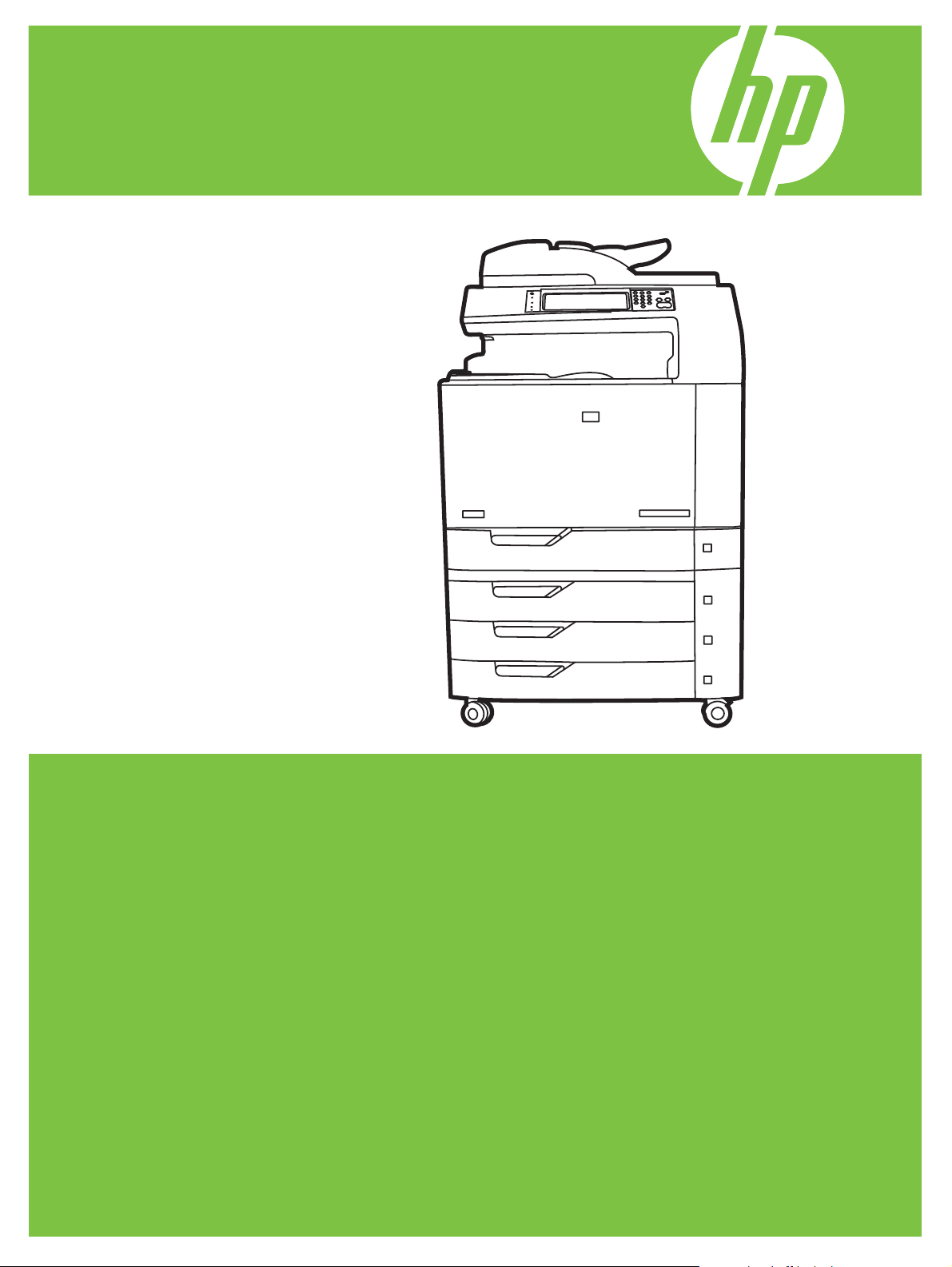
HP Color LaserJet CM6049f MFP
Käyttöopas
Page 2
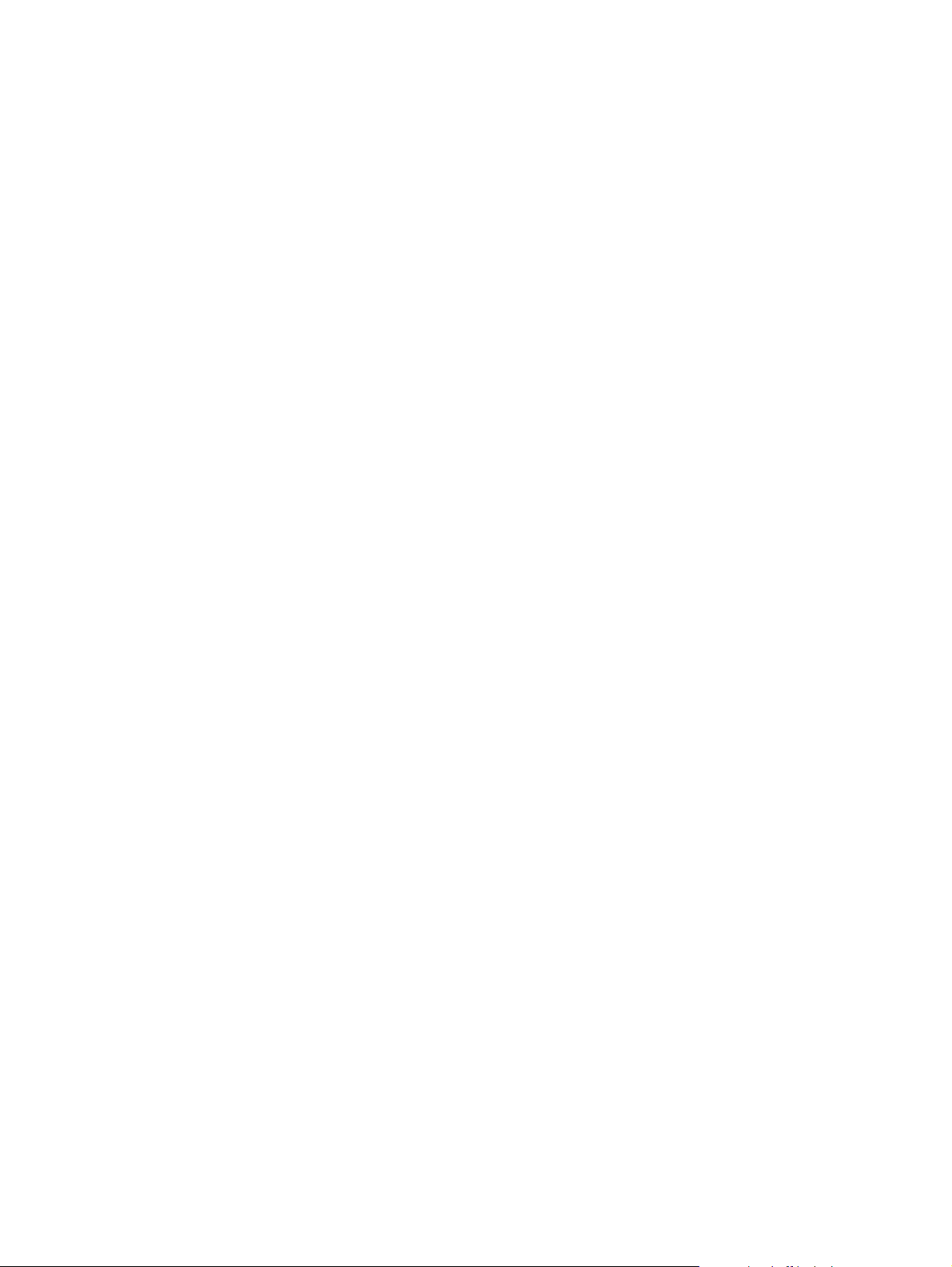
Page 3
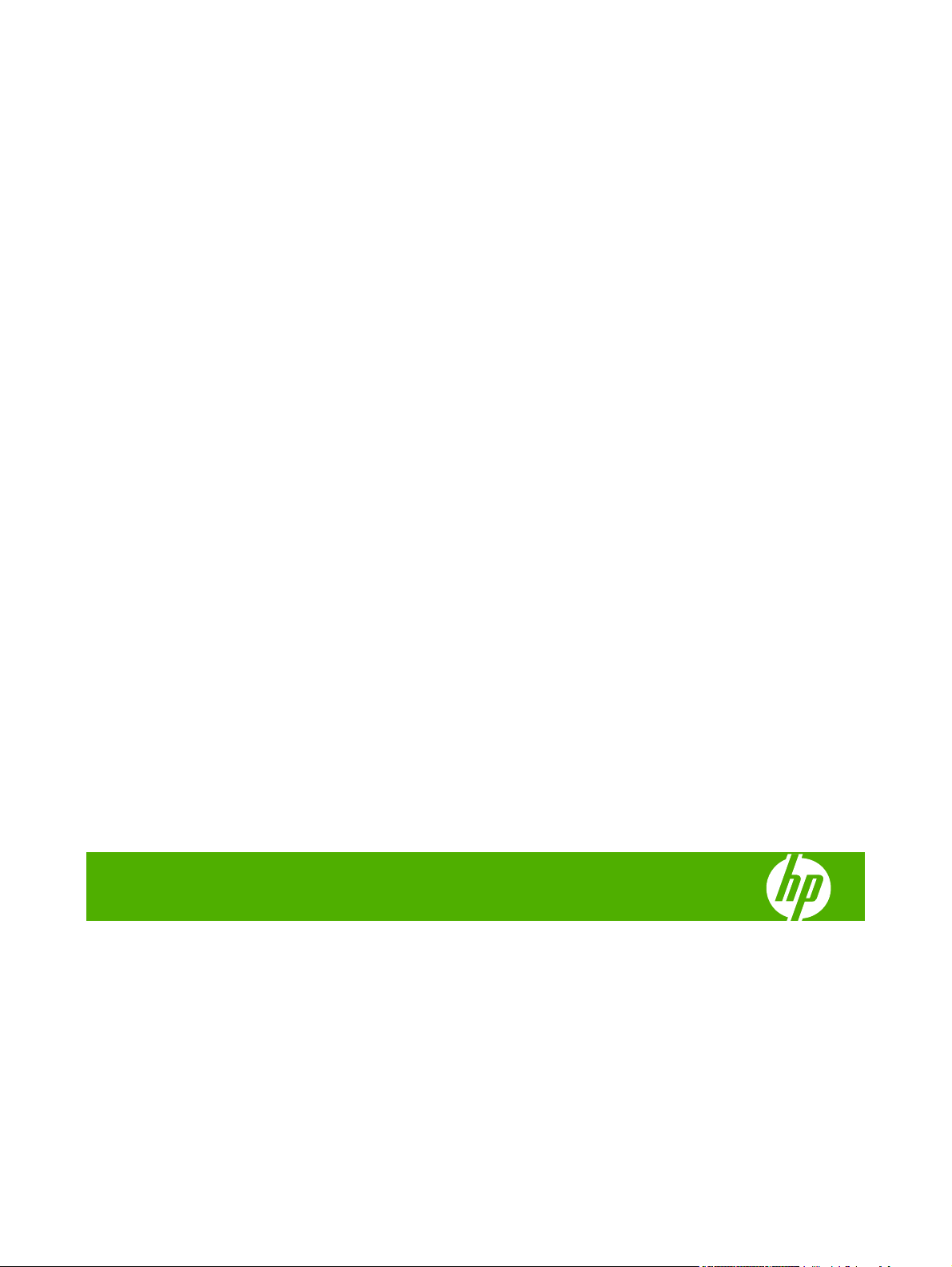
HP Color LaserJet CM6049f MFP
Käyttöopas
Page 4
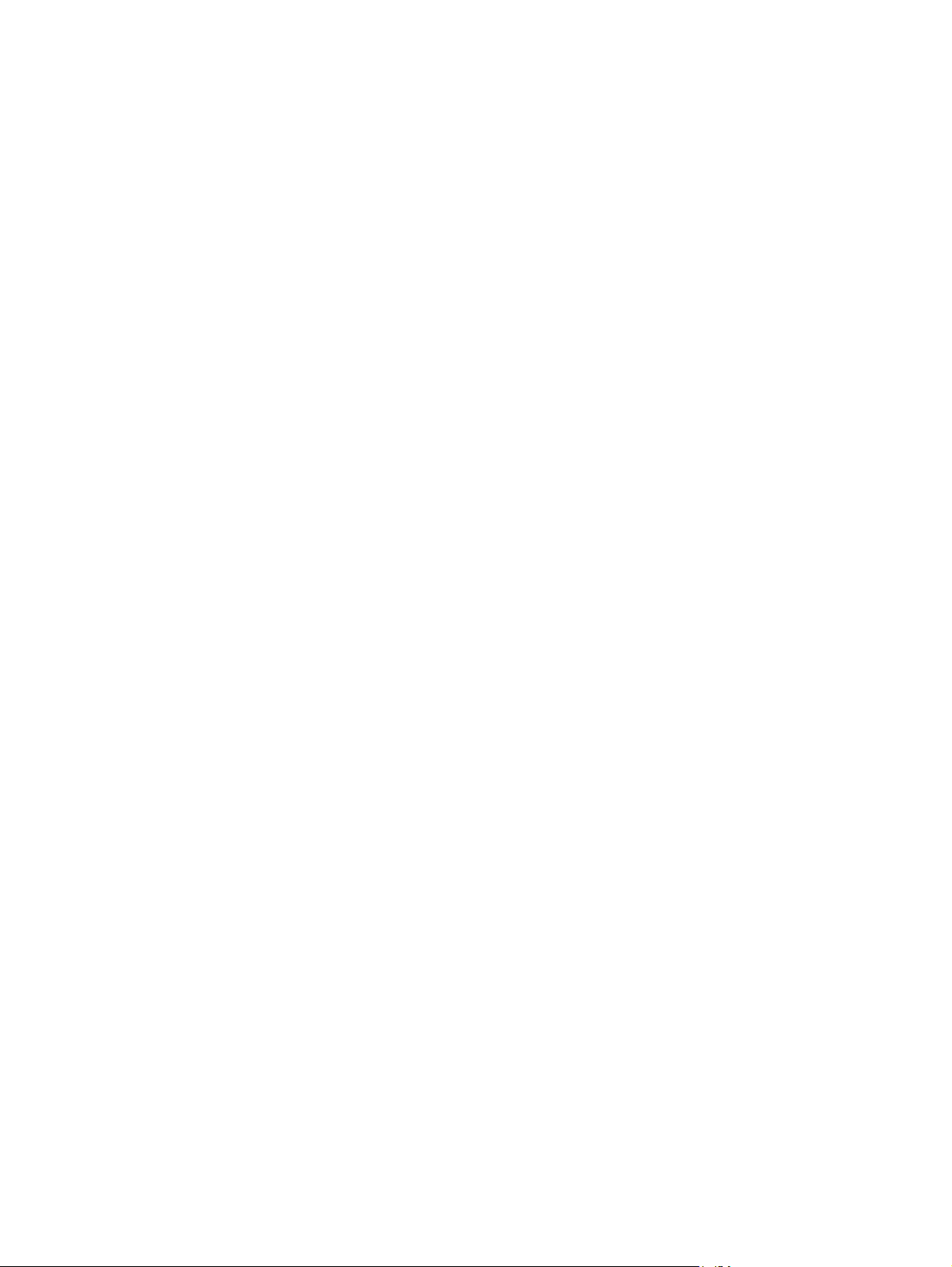
Tekijänoikeus- ja käyttöoikeustiedot
© 2009 Copyright Hewlett-Packard
Development Company, L.P.
Tämän materiaalin kopioiminen,
sovittaminen tai kääntäminen on kiellettyä,
paitsi tekijänoikeuslain sallimilla tavoilla.
Tämän asiakirjan sisältämät tiedot voivat
muuttua ilman ennakkoilmoitusta.
HP-tuotteiden ja palvelujen takuut rajoittuvat
kyseisten tuotteiden ja palvelujen mukana
toimitettavissa nimenomaisissa
takuulausekkeissa esitettyihin takuisiin.
Mitään tämän julkaisun sisältöä ei tule tulkita
lisätakuuksi. HP ei ole vastuussa tämän
julkaisun mahdollisesti sisältämistä
teknisistä tai toimituksellisista virheistä tai
puutteista.
Osanumero: CE799-90911
Edition 2, 8/2019
Tavaramerkkitietoja
®
, Acrobat® ja PostScript® ovat Adobe
Adobe
Systems Incorporated -yhtiön
tavaramerkkejä.
Corel® on Corel Corporation tai Corel
Corporation Limited -yhtiön rekisteröity
tavaramerkki.
®
Microsoft
, Windows ® ja Windows NT® ovat
Microsoft Corporationin Yhdysvalloissa
rekisteröimiä tavaramerkkejä.
Windows Vista™ on Microsoft Corporationin
Yhdysvalloissa ja/tai muissa maissa/muilla
alueilla rekisteröimä tavaramerkki tai
tavaramerkki.
PANTONE® on Pantone Inc:n
hyväksyntästandardi värejä varten.
®
on Open Group -yhtiön rekisteröimä
UNIX
tavaramerkki.
®
ENERGY STAR
ja ENERGY STAR -logo
ovat United States Environmental Protection
Agencyn Yhdysvalloissa rekisteröimiä
tavaramerkkejä.
®
Page 5

Sisällysluettelo
1 Laitteen perusominaisuudet
Laitteen esittely .................................................................................................................................... 2
Laitteen ominaisuudet .......................................................................................................................... 3
Laitteen yleiskuvaus ............................................................................................................................. 6
Etunäkymä ........................................................................................................................... 6
HP Color LaserJet CM6049f MFP ....................................................................... 6
Näkymä takaa ...................................................................................................................... 7
Liitäntäportit ......................................................................................................................... 8
Sarja- ja mallinumeron sijainti .............................................................................................. 8
2 Ohjauspaneeli
Ohjuspaneelin käyttäminen ................................................................................................................ 12
Ohjauspaneelin sisältö ....................................................................................................... 12
Aloitusnäyttö ...................................................................................................................... 13
Kosketusnäytön painikkeet ................................................................................................ 14
Ohjauspaneelin ohjetoiminto ............................................................................................. 14
Siirtyminen Hallinta-valikossa ............................................................................................................. 15
Tiedot-valikko ..................................................................................................................................... 16
Työn oletusasetukset -valikko ............................................................................................................ 18
Alkuperäisten oletusasetukset ........................................................................................... 18
Kuvansäätö ........................................................................................................................ 19
Oletuskopiointiasetukset .................................................................................................... 20
Oletusfaksiasetukset .......................................................................................................... 21
Oletussähköpostiasetukset ................................................................................................ 22
Lähetys kansioon -oletusasetukset .................................................................................... 23
Oletustulostusasetukset ..................................................................................................... 24
Aika/Ajoitus-valikko ............................................................................................................................ 25
Hallinta-valikko ................................................................................................................................... 27
Alkuasetukset-valikko ......................................................................................................................... 29
Verkko ja liitännät .............................................................................................................. 29
Faksimääritykset ................................................................................................................ 37
Sähköpostimääritys ........................................................................................................... 40
Lähetä määritykset -valikko ............................................................................................... 40
Laitteen toiminta -valikko .................................................................................................................... 41
FIWW iii
Page 6
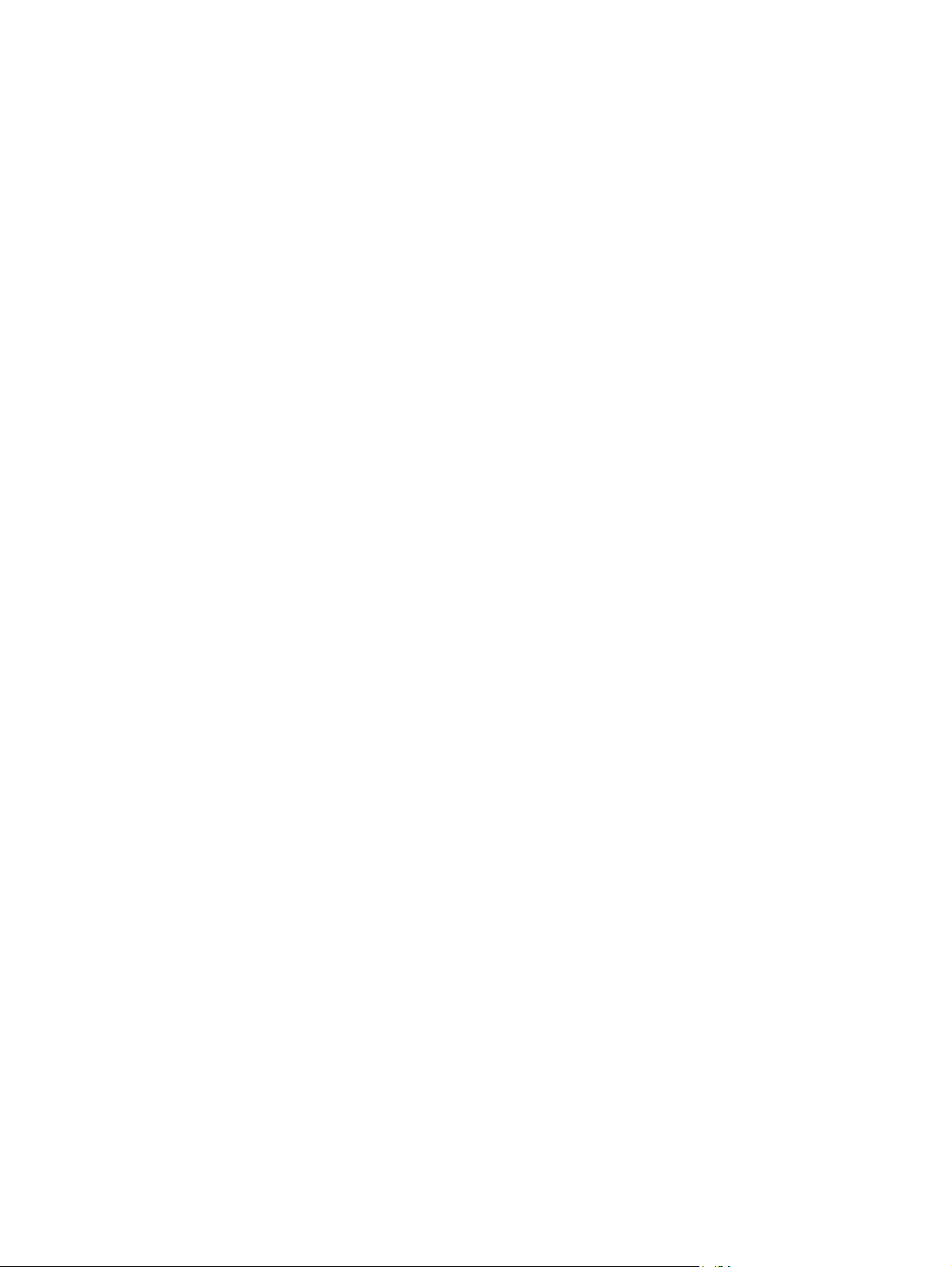
Tulostuslaatu-valikko .......................................................................................................................... 49
Vianmääritys-valikko .......................................................................................................................... 53
Alkutila-valikko .................................................................................................................................... 59
Palvelu-valikko ................................................................................................................................... 60
3 Windows-ohjelmia
Tuetut Windows-käyttöjärjestelmät .................................................................................................... 62
Tuetut tulostinohjaimet Windowsissa ................................................................................................. 63
HP:n yleistulostinohjain (UPD) ........................................................................................................... 64
UPD-asennustilat ............................................................................................................... 64
Valitse oikea Windows-tulostinohjain ................................................................................................. 65
Tulostusasetusten arvojärjestys ......................................................................................................... 66
Tulostinohjaimen asetusten muuttaminen Windowsissa .................................................................... 67
Windows-apuohjelmat ........................................................................................................................ 68
HP Web Jetadmin .............................................................................................................. 68
Sulautettu Web-palvelin ..................................................................................................... 68
Muiden käyttöjärjestelmien ohjelmistot ............................................................................................... 69
4 Laitteen käyttäminen Macintosh-järjestelmässä
Macintosh-ohjelmisto .......................................................................................................................... 72
Tuetut Macintosh-käyttöjärjestelmät .................................................................................. 72
Tuetut tulostinohjaimet Macintoshissa ............................................................................... 72
Ohjelmiston asennuksen poisto Macintosh-käyttöjärjestelmissä ....................................... 72
Tulostusasetusten tärkeys Macintoshissa ......................................................................... 72
Tulostinohjaimen asetusten muuttaminen Macintoshissa ................................................. 73
Macintosh-tietokoneille tarkoitetut ohjelmistot ................................................................... 73
HP Printer Utility ................................................................................................ 73
HP Printer Utility -ohjelman käynnistäminen .................................... 73
HP Printer Utility -ohjelman toiminnot ............................................... 73
Macintosh-apuohjelmat ...................................................................................................... 74
Sulautettu Web-palvelin .................................................................................... 74
Macintoshin tulostinohjaimen ominaisuuksien käyttäminen ............................................................... 75
Tulostaminen ..................................................................................................................... 75
Tulostuksen esiasetusten luominen ja käyttäminen Macintoshissa .................. 75
Dokumenttien koon muuttaminen tai mukautetun paperikoon käyttäminen ...... 75
Kansilehden tulostaminen ................................................................................. 75
Vesileimojen käyttäminen ................................................................................. 76
Useiden sivujen tulostaminen yhdelle paperiarkille Macintoshissa ................... 76
Tulostaminen sivun molemmille puolille (kaksipuolinen tulostus) ..................... 77
Nidonta-asetusten määrittäminen ..................................................................... 77
Töiden säilyttäminen ......................................................................................... 78
Väriasetusten määrittäminen ............................................................................ 78
Huolto-valikon käyttäminen ............................................................................... 78
iv FIWW
Page 7

5 Laitteen liittäminen
USB-liitäntä ........................................................................................................................................ 80
Verkkoliitäntä ...................................................................................................................................... 81
6 Verkkoasetukset
Verkkoyhteyden hyödyt ...................................................................................................................... 84
Tuetut verkkoyhteyskäytännöt ............................................................................................................ 85
Verkkoasetusten määrittäminen ......................................................................................................... 86
TCP/IP ............................................................................................................................... 86
TCP/IPv4-parametrien määrittäminen ............................................................................... 88
TCP/IPv6-parametrien määrittäminen ............................................................................... 89
Verkkoapuohjelmat ............................................................................................................................. 90
Muut osat ja apuohjelmat ................................................................................................... 90
Internet-yhteyskäytäntö (IP) .............................................................................. 86
TCP (Transmission Control Protocol) ............................................................... 86
IP-osoite ............................................................................................................ 86
IP-parametrien määrittäminen ........................................................................... 86
DHCP (Dynamic Host Configuration Protocol) ................................. 87
BOOTP ............................................................................................. 87
Aliverkot ............................................................................................................ 87
Aliverkon peite .................................................................................. 87
Yhdyskäytävät ................................................................................................... 87
Oletusyhdyskäytävä ......................................................................... 87
IP-osoitteen määrittäminen tai vaihtaminen ...................................................... 88
Aliverkon peitteen määrittäminen ...................................................................... 88
Oletusyhdyskäytävän määrittäminen ................................................................ 89
7 Paperi ja muut tulostusmateriaalit
Paperin ja tulostusmateriaalin käytöstä .............................................................................................. 92
Tuetut paperin ja tulostusmateriaalin koot .......................................................................................... 93
Tuetut paperityypit .............................................................................................................................. 96
Erikoispaperien ja -materiaalien käyttöohjeita .................................................................................... 98
Lisää paperia ja tulostusmateriaalia ................................................................................................... 99
Lokeron 1 täyttäminen ....................................................................................................... 99
Kirjekuorten tulostaminen ................................................................................ 100
Lokeroiden 2, 3, 4 ja 5 täyttäminen .................................................................................. 100
Vakiokokoisen materiaalin lisääminen lokeroon 2, 3, 4 tai 5 ........................... 100
Tunnistamattomissa olevien vakiokokoisten materiaalien lisääminen
lokeroihin 2, 3, 4 ja 5 ....................................................................................... 102
Mukautetun kokoisen materiaalin lisääminen lokeroon 2, 3, 4 tai 5 ................ 103
Suurikokoisen paperin lisääminen lokeroon 2, 3, 4 tai 5 ................................. 104
Kirjelomakkeiden tai esipainettujen taikka rei'itettyjen papereiden lisääminen ................ 104
Kuvan kääntö -asetuksen muuttaminen .......................................................... 105
FIWW v
Page 8

Valitse oikea suunta kirjelomakkeiden, esipainetun paperin ja rei'itetyn
paperin lisäämistä varten. ............................................................................... 105
Lokeroiden määrittäminen ................................................................................................................ 109
Lokeron määrittäminen paperin lisäämisen yhteydessä .................................................. 109
Lokeron määrittäminen tulostustyön asetusten mukaan ................................................. 109
Tulostusmateriaalityypin automaattinen tunnistus (automaattinen tunnistustila) ............. 109
Automaattitunnistusasetukset ......................................................................... 110
Paperin valitseminen lähteen, tyypin tai koon perusteella ............................................... 110
Lähde .............................................................................................................. 110
Tyyppi ja koko ................................................................................................. 111
Tulostuspaikan valitseminen ............................................................................................................ 112
Vakiotulostuslokerot ......................................................................................................... 112
Valinnaiset tulostuslisälaitteet .......................................................................................... 112
3 lokeron nitoja/pinontalokeron ominaisuudet ................................................. 113
Vihkolisälaitteen ominaisuudet ........................................................................ 113
Lisävarusteen esittely ...................................................................................... 113
Vihkotoiminnon käyttäminen ............................................................................................ 114
Vihkon luominen tulostinohjaimessa ............................................................... 115
Vihkon luominen kopiosta ............................................................................... 115
Lisälaitteen toimintatilan määrittäminen ........................................................................... 116
Toimintatilan valitseminen ohjauspaneelista ................................................... 116
Toimintatilan valitseminen tulostinohjaimesta ................................................. 116
Käyttötilan valitseminen tulostinohjaimesta (Mac OS X) ................................. 116
8 Tuotteen toimintojen käyttäminen
Säästöasetukset ............................................................................................................................... 120
Lepotila ja herätys ............................................................................................................ 1 20
Säästötilojen määrittäminen EWS-palvelimessa ............................................................. 121
Nitojan käyttäminen .......................................................................................................................... 122
Tuetut paperikoot nidontaan ............................................................................................ 122
Nidotut tulostustyöt .......................................................................................................... 123
Tulostustöiden säilytystoiminnot ....................................................................................................... 125
Työn säilytystoimintojen käyttäminen .............................................................................. 125
Tarkista ja säilytä -toiminnon käyttäminen ....................................................................... 125
Tarkista ja säilytä -työn luominen .................................................................... 125
Tarkista ja säilytä -työn jäljellä olevien kopioiden tulostaminen ...................... 126
Tarkista ja säilytä -työn poistaminen ............................................................... 126
Henkilökohtainen työ -toiminnon käyttäminen ................................................................. 127
Henkilökohtaisen työn tulostaminen ................................................................ 127
Henkilökohtaisen työn poistaminen ................................................................. 127
Pikakopio-toiminnon käyttäminen .................................................................................... 128
Pikakopiotyön luominen .................................................................................. 128
Lisäkopioiden tulostaminen pikakopiotyöstä ................................................... 128
Pikakopiotyön poistaminen ............................................................................. 128
vi FIWW
Page 9
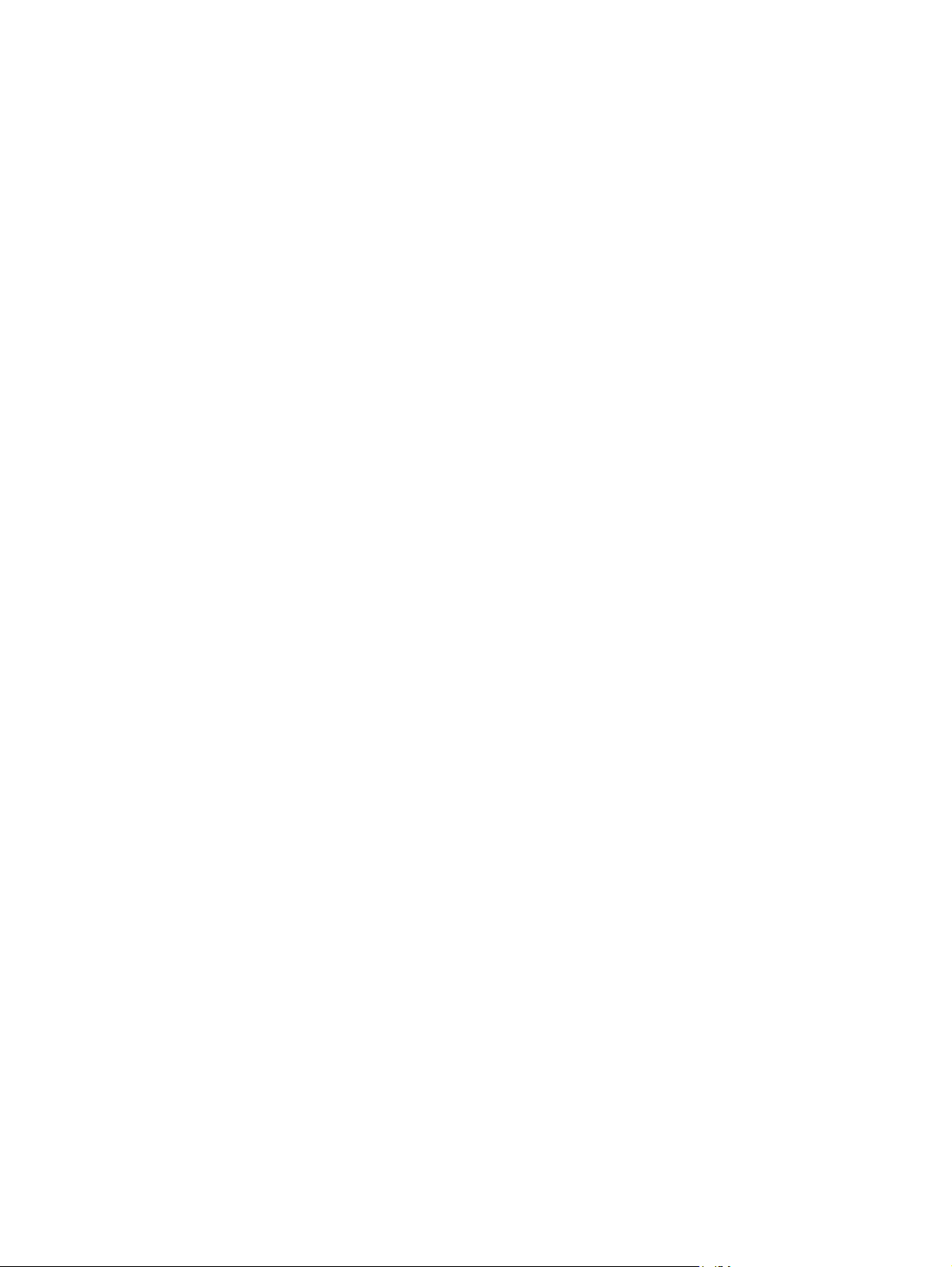
Valokuvien tai markkinointimateriaalien tulostaminen ...................................................................... 131
Säänkestävien karttojen ja ulkokylttien tulostaminen ....................................................................... 133
Kaksipuolisen tulostuksen kohdistuksen määrittäminen .................................................................. 134
9 Tulostustehtävät
Tulostustyön peruuttaminen ............................................................................................................. 136
Windowsin tulostinohjaimen ominaisuuksien käyttäminen ............................................................... 137
Tallennettu työ -toiminnon käyttäminen kopiointitöissä ................................................... 129
Tallennetun kopiotyön luominen ..................................................................... 129
Tallennetun työn tulostaminen ........................................................................ 129
Tallennetun työn poistaminen ......................................................................... 129
Tuetut kiiltävät paperit ..................................................................................................... 131
Paperilokeron määrittäminen .......................................................................................... 131
Ohjaimen asetusten määrittäminen ................................................................................. 132
Tuettu Tough-paperi ........................................................................................................ 133
Paperilokeron määrittäminen ........................................................................................... 133
Ohjaimen asetusten määrittäminen ................................................................................. 133
Nykyisen tulostustyön pysäyttäminen ohjauspaneelista .................................................. 136
Nykyisen tulostustyön pysäyttäminen sovelluksesta ....................................................... 136
Tulostinohjaimen avaaminen ........................................................................................... 137
Tulostuksen pikavalintojen käyttäminen .......................................................................... 137
Paperi- ja laatuasetusten määrittäminen ......................................................................... 137
Asiakirjan tehosteiden määrittäminen .............................................................................. 138
Asiakirjan viimeistelyasetusten määrittäminen ................................................................ 138
Laitteen tulostusasetusten määrittäminen ....................................................................... 138
Työn tallennusasetusten määrittäminen .......................................................................... 139
Väriasetusten määrittäminen ........................................................................................... 139
Tuki- ja laitteen tila -tietojen hankkiminen ........................................................................ 140
Tulostuksen lisäasetusten määrittäminen ........................................................................ 140
10 Värin käyttäminen
Värinhallinta ...................................................................................................................................... 142
Automaattinen tai manuaalinen värien säätö ................................................................... 142
Manuaaliset väriasetukset ............................................................................... 142
Tulostaminen harmaasävyinä .......................................................................................... 143
Värinkäytön rajoittaminen ................................................................................................ 143
Väritulostuksen ja -kopioinnin rajoittaminen ohjauspaneelissa ....................... 143
RGB-väri (Väriteemat) ..................................................................................................... 143
Värientäsmäys .................................................................................................................................. 145
Värien täsmäyttäminen mallin mukaan ............................................................................ 145
Värinäytteiden tulostaminen ............................................................................................ 145
PANTONE®-värintäsmäytys ............................................................................................ 146
Värien lisäkäyttö ............................................................................................................................... 147
FIWW vii
Page 10
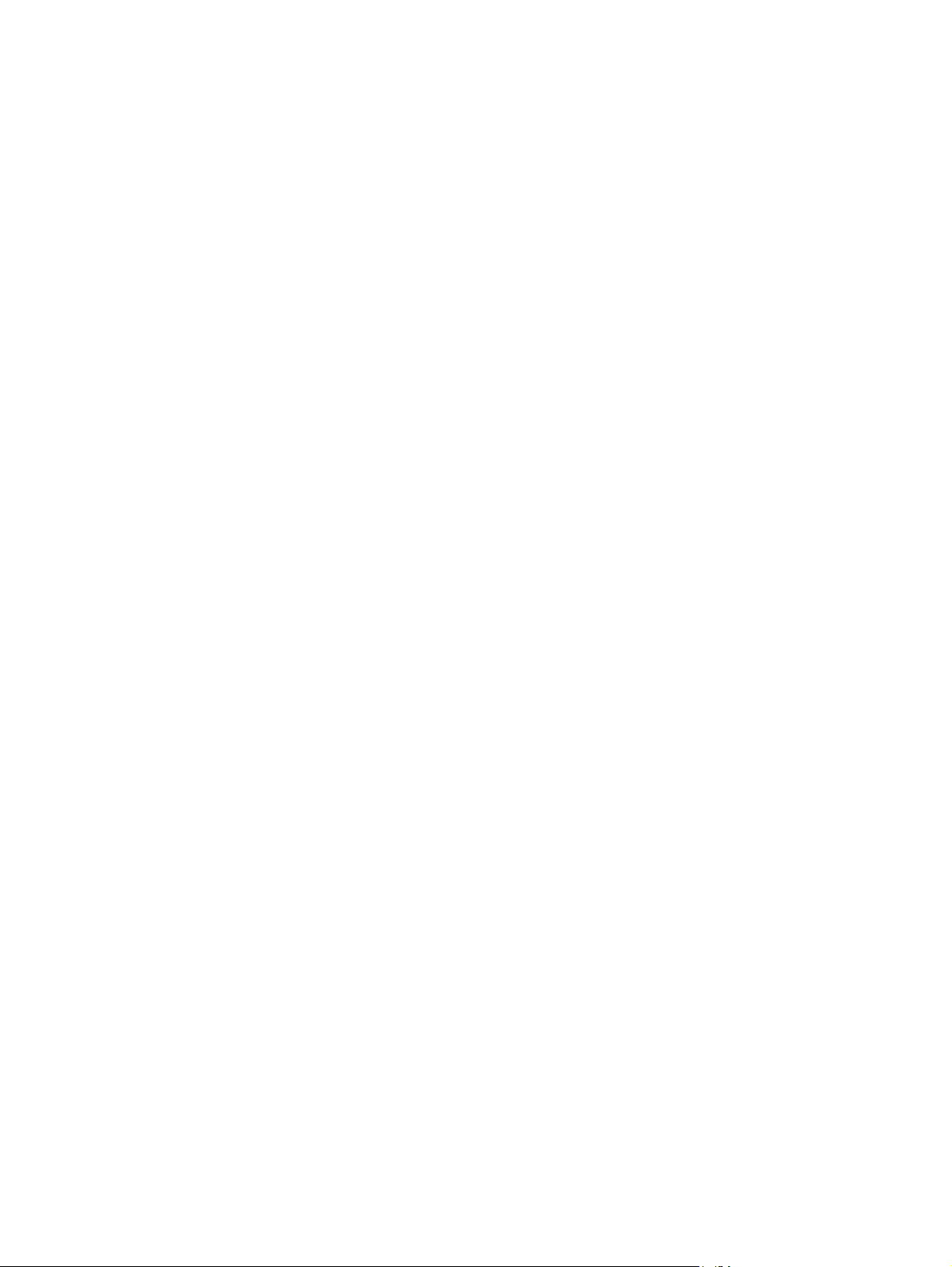
11 Kopioiminen
Kopiointitoiminnon käyttäminen ........................................................................................................ 150
Kopioinnin oletusasetusten määrittäminen ....................................................................................... 151
Kopioi skannerin lasilta. .................................................................................................................... 152
Kopioiminen asiakirjansyöttölaitteesta ............................................................................................. 153
Kopiointiasetusten muuttaminen ...................................................................................................... 154
Kaksipuolisten asiakirjojen kopiointi ................................................................................................. 155
Erikokoisten asiakirjojen kopioiminen ............................................................................................... 157
Kopioiden lajitteluasetuksen muuttaminen ....................................................................................... 158
Valokuvien ja kirjojen kopiointi ......................................................................................................... 159
Kopiotöiden yhdistäminen Työ-tilassa .............................................................................................. 160
Kopiointityön peruuttaminen ............................................................................................................. 161
HP ImageREt 4800 .......................................................................................................... 147
Paperin valitseminen ....................................................................................................... 147
sRGB ............................................................................................................................... 147
Neliväritulostaminen – CMYK .......................................................................................... 147
CMYK-musteiden emulointi (tason 3 HP Postscript -emulointi) ...................... 147
Kaksipuolisten asiakirjojen manuaalinen kopioiminen ..................................................... 155
Kaksipuolisten asiakirjojen automaattinen kopioiminen ................................................... 155
12 Skannaaminen ja lähettäminen sähköpostiin
Sähköpostiasetusten määrittäminen ................................................................................................ 164
Tuetut protokollat ............................................................................................................. 164
Sähköpostipalvelinasetusten määrittäminen ................................................................... 164
Lähetä sähköpostiin -näytön käyttäminen ........................................................................................ 166
Perussähköpostitoimintojen käyttäminen ......................................................................................... 167
Asiakirjojen asettaminen laitteeseen ............................................................................... 167
Asiakirjojen lähettäminen ................................................................................................. 167
Asiakirjan lähettäminen ................................................................................... 167
Automaattisen täydennystoiminnon käyttäminen ............................................ 168
Osoitekirjan käyttäminen .................................................................................................................. 169
Vastaanottajaluettelon luominen ...................................................................................... 169
Paikallisen osoitekirjan käyttäminen ................................................................................ 169
Sähköpostiosoitteiden lisääminen paikalliseen osoitekirjaan .......................... 170
Sähköpostiosoitteiden poistaminen paikallisesta osoitekirjasta ...................... 170
Nykyisen työn sähköpostiasetusten muuttaminen ........................................................................... 171
Skannaaminen kansioon .................................................................................................................. 172
Skannaaminen työnkulkukohteeseen ............................................................................................... 173
13 Faksi
Analoginen faksi ............................................................................................................................... 176
Faksilisälaitteen kytkeminen puhelinlinjaan ..................................................................... 176
viii FIWW
Page 11

Faksitoimintojen määrittäminen ja käyttäminen ............................................................... 176
Digitaalinen faksi .............................................................................................................................. 178
14 Laitteen hallinta ja huolto
Tietosivut .......................................................................................................................................... 180
Sulautettu Web-palvelin ................................................................................................................... 182
Avaa sulautettu Web-palvelin käyttämällä verkkoyhteyttä ............................................... 182
Sulautetun Web-palvelimen osat ..................................................................................... 183
HP Web Jetadmin -ohjelmiston käyttäminen .................................................................................... 186
Suojausominaisuudet ....................................................................................................................... 187
Sulautetun Web-palvelimen suojaaminen ....................................................................... 187
Suojattu levyn sisällön poisto ........................................................................................... 187
DSS-tunnistus .................................................................................................................. 18 8
Ohjauspaneelin valikkojen lukitseminen .......................................................................... 188
Tosiaikakellon määrittäminen ........................................................................................................... 189
Päiväyksen muodon määrittäminen ................................................................................. 189
Päiväyksen asettaminen .................................................................................................. 189
Kellonajan muodon määrittäminen .................................................................................. 189
Kellonajan asettaminen ................................................................................................... 189
Tarvikkeiden käyttäminen ................................................................................................................. 191
Tulostuskasetin säilyttäminen .......................................................................................... 191
HP ja muut kuin HP-tarvikkeet ......................................................................................... 191
HP:n vihjenumero ja Web-sivusto .................................................................................... 191
Tarvikkeiden vaihtaminen ................................................................................................................. 192
Tarvikkeiden paikantaminen ............................................................................................ 192
Ohjeita tarvikkeiden vaihtoon ........................................................................................... 192
Tarvikkeiden keskimääräinen vaihtoväli .......................................................................... 193
Tulostuskasettien vaihtaminen ........................................................................................ 193
Kuvarumpujen vaihtaminen ............................................................................................. 196
Muistin asentaminen ........................................................................................................ 199
Niittikasetin vaihtaminen .................................................................................................. 205
Vihkolisälaitteen satulanidontakasettien vaihtaminen ...................................................... 207
Laitteen puhdistaminen .................................................................................................................... 210
Laitteen ulkopintojen puhdistaminen ............................................................................... 210
Kosketusnäytön puhdistaminen ....................................................................................... 210
Käsitellyt tiedot ................................................................................................ 187
Suojatun levyn sisällön poistotoiminnon käyttäminen ..................................... 188
Lisätietoja ........................................................................................................ 188
DDR-DIMM-muistimoduulien asentaminen ..................................................... 199
Muistin ottaminen käyttöön ............................................................................. 202
Muistin ottaminen käyttöön Windows 2000- ja Windows XP -
käyttöjärjestelmissä ........................................................................ 202
HP Jetdirect- tai EIO-tulostuspalvelinkortin tai EIO-kiintolevyn
asentaminen .................................................................................................... 203
FIWW ix
Page 12
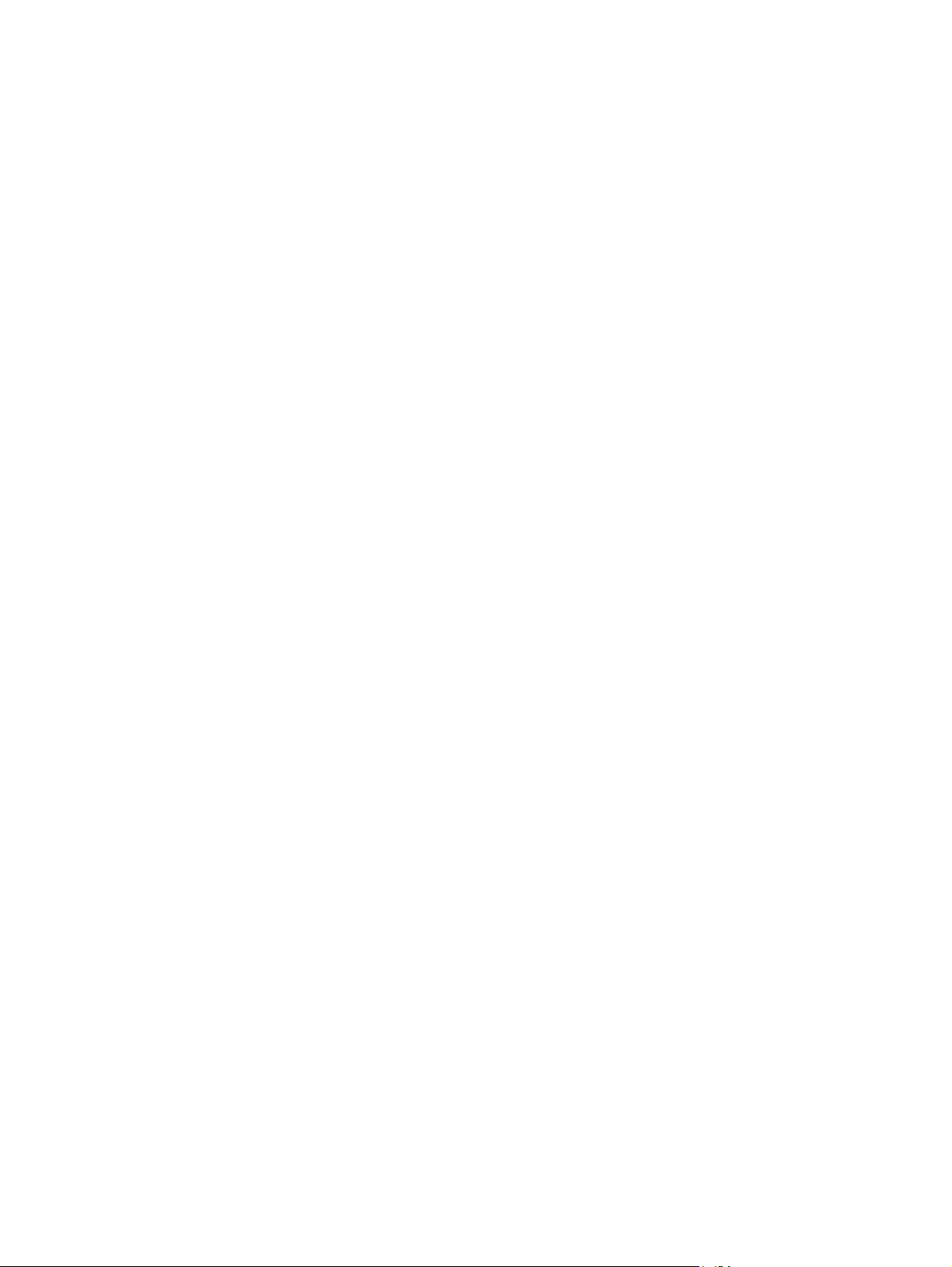
Skannerin lasin puhdistaminen ........................................................................................ 210
Automaattisen asiakirjansyöttölaitteen toimitusjärjestelmän puhdistaminen ................... 210
Automaattisen asiakirjansyöttölaitteen huoltopakkaus ..................................................................... 214
Skannerin kalibroiminen ................................................................................................................... 215
Laiteohjelmiston päivittäminen ......................................................................................................... 216
Nykyisen laiteohjelmiston version määrittäminen ............................................................ 216
Uuden laiteohjelmiston lataaminen HP:n Web-sivustosta ............................................... 216
Uuden laiteohjelmiston siirtäminen laitteeseen ................................................................ 216
HP Jetdirect -laiteohjelmiston käyttäminen ...................................................................... 218
15 Ongelmanratkaisu
Yleisten ongelmien ratkaiseminen .................................................................................................... 222
Vianmäärityksen tarkistusluettelo .................................................................................... 222
Tehdasasetusten palauttaminen ...................................................................................... 223
Laitteen suorituskykyyn vaikuttavat tekijät ....................................................................... 223
Ohjauspaneelin ilmoitustyypit ........................................................................................................... 224
Ohjauspaneelin ilmoitukset .............................................................................................................. 225
Tukokset ........................................................................................................................................... 226
Tukosten tavalliset syyt .................................................................................................... 226
Tukoksen sijainti .............................................................................................................. 227
Tukosten poistaminen ...................................................................................................... 227
Tukosten selvittäminen .................................................................................................... 255
Paperinkäsittelyongelmat ................................................................................................................. 256
Automaattisen asiakirjansyöttölaitteen syöttöjärjestelmän puhdistaminen ..... 211
Automaattisen asiakirjansyöttölaitteen telojen puhdistaminen ........................ 212
Laiteohjelmiston lataaminen FTP:ltä selaimen avulla ..................................... 216
FTP:n käyttäminen laiteohjelmiston päivittämisessä verkkoyhteyden
avulla ............................................................................................................... 217
Laiteohjelmiston päivittäminen HP Web Jetadmin -ohjelmiston avulla ........... 217
Laiteohjelmiston päivittäminen MS-DOS-komentoja käyttämällä .................... 218
ALUE 1: Paperitukosten poistaminen tulostelokerosta ................................... 228
ALUE 2: Tukosten poistaminen kiinnitysyksiköstä .......................................... 230
Tukosten poistaminen kaksipuolisen tulostuksen alueelta .............................. 234
ALUE 5: Tukosten poistaminen lokerosta 2 ja sisäiseltä paperiradalta .......... 237
ALUE 6: Tukosten poistaminen lokerosta 1 .................................................... 240
ALUE 7: Tukosten poistaminen valinnaisista lokeroista 3, 4 ja 5 ................... 243
ALUE 8: Tukosten poistaminen valinnaisista viimeistelylaitteista ................... 246
Tukosten poistaminen tulostuslisälaitteen sillasta .......................... 246
Tukosten poistaminen lajittelualueelta ............................................ 247
Tukosten poistaminen vihkolisälaitteesta ....................................... 248
ALUE 9: Tukosten poistaminen automaattisesta asiakirjansyöttölaitteesta .... 250
Nitojan tukosten poistaminen .......................................................................... 251
Nitojan tukosten poistaminen päänitojasta ..................................... 251
Niittitukosten poistaminen vihkolisälaitteesta ................................. 252
x FIWW
Page 13

Laite syöttää useita arkkeja ............................................................................................. 256
Laite syöttää vääränkokoisia sivuja ................................................................................. 256
Laite ottaa tulostusmateriaalin väärästä lokerosta ........................................................... 256
Paperin automaattinen syöttö ei toimi .............................................................................. 257
Paperi ei syöty lokerosta 2, 3, 4 tai 5 ............................................................................... 257
Kalvojen tai kiiltävän paperin syöttö ei toimi .................................................................... 258
Kirjekuoret aiheuttavat paperitukoksen tai niiden syöttö laitteeseen ei toimi ................... 259
Tulosteet ovat käpristyneitä tai rypistyneitä ..................................................................... 259
Laite ei tulosta kaksipuolisesti tai tulostaa kaksipuolisesti, mutta väärin ......................... 260
Ohjainkortin merkkivalot ................................................................................................................... 261
HP Jetdirect -merkkivalot ................................................................................................. 261
Toiminnan LED-merkkivalo .............................................................................................. 261
Tulostus- ja kopiolaatuongelmien ratkaiseminen ............................................................................. 262
Esimerkkejä tulostuslaatuongelmista ............................................................................... 262
Toistuvien virheiden viivoitin ............................................................................................ 262
Ympäristöön liittyvät tulostuslaatuongelmat ..................................................................... 264
Tukoksiin liittyvät tulostuslaatuongelmat .......................................................................... 264
Kuvanlaadun optimoiminen ja parantaminen ................................................................... 264
Tuetun paperin käyttäminen ............................................................................ 264
Laitteen kalibroiminen ..................................................................................... 264
Oikean paperityypin määrittäminen ................................................................. 264
Kiinnitysyksikön puhdistaminen ...................................................................... 265
Vastaaminen ohjauspaneelin virheilmoituksiin ................................................ 265
Toisen siirtoryhmän tunnistimen puhdistaminen ............................ 266
Manuaalisten tulostustilojen käyttäminen ........................................................ 268
Tulostuslaadun vianmäärityssivut ................................................................... 269
Suorituskykyongelmat ...................................................................................................................... 270
Faksiongelmien ratkaiseminen ......................................................................................................... 271
Sähköpostiongelmien ratkaiseminen ................................................................................................ 272
SMTP-yhdyskäytävän osoitteen vahvistaminen .............................................................. 272
LDAP-yhdyskäytävän osoitteen vahvistaminen ............................................................... 272
Verkkoyhteysongelmien ratkaiseminen ............................................................................................ 2 73
Verkkotulostusongelmien ratkaiseminen ......................................................................... 273
Verkon tietoliikenteen tarkistaminen ................................................................................ 273
Yleisten Macintosh-ongelmien ratkaiseminen .................................................................................. 275
Liite A Tarvikkeet ja lisävarusteet
Osien, lisävarusteiden ja tarvikkeiden tilaaminen ............................................................................. 280
Tuotenumerot ................................................................................................................................... 281
Lisävarusteet ................................................................................................................... 281
Tulostuskasetit ................................................................................................................. 281
Kuvarummut .................................................................................................................... 281
Huoltopakkaukset ............................................................................................................ 282
FIWW xi
Page 14
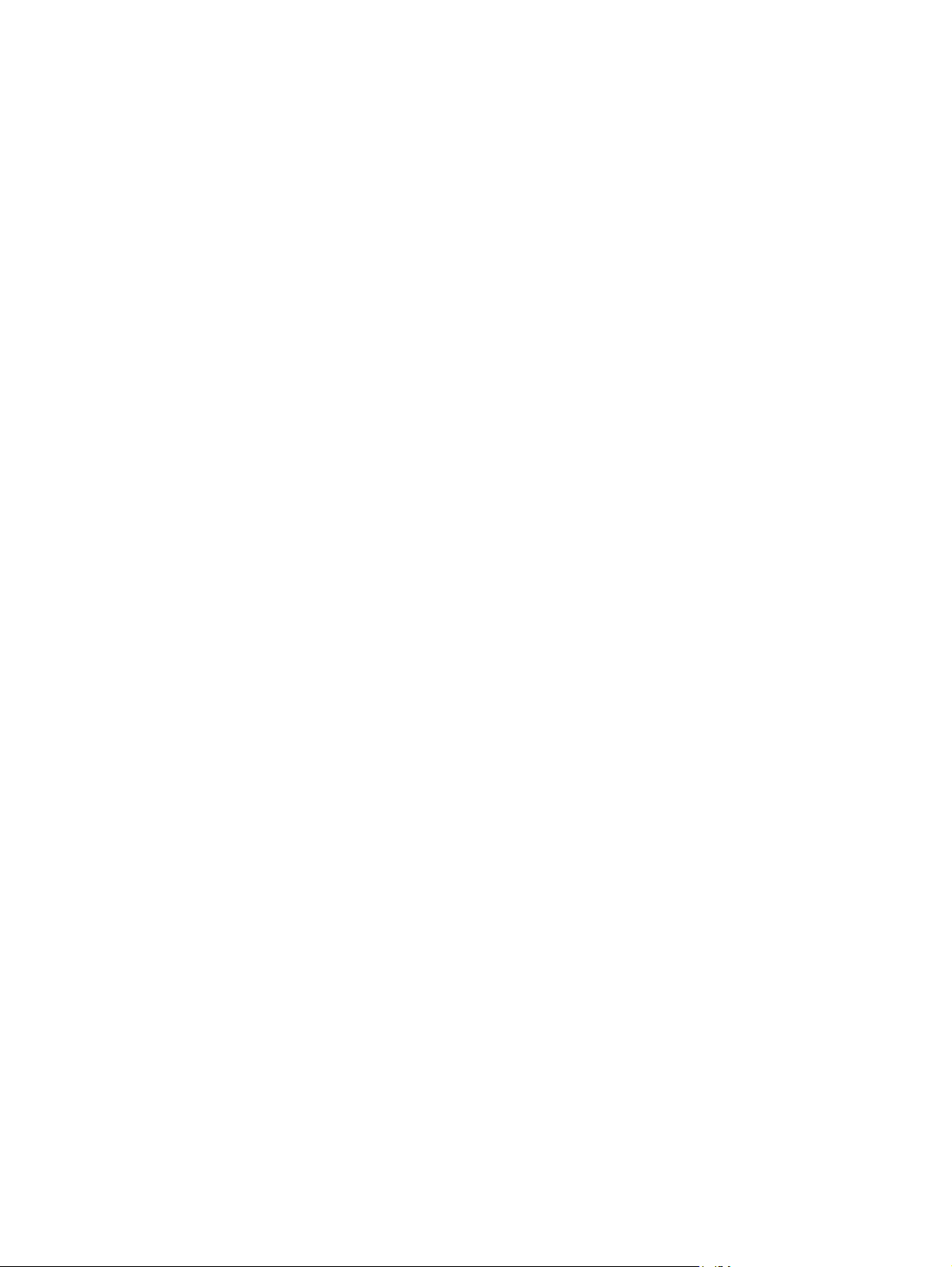
Muisti ............................................................................................................................... 282
Kaapelit ja liittymät ........................................................................................................... 282
Liite B Laitteen tekniset tiedot
Mitat .................................................................................................................................................. 284
Sähkölaitetiedot ................................................................................................................................ 285
Akustiset tiedot ................................................................................................................................. 286
Käyttöympäristön vaatimukset ......................................................................................................... 287
Liite C Säädöksiä koskevat tiedot
FCC:n säännöksien noudattaminen ................................................................................................. 290
Vaatimustenmukaisuusvakuutus ...................................................................................................... 291
Tuotteen ympäristöystävällisyys ....................................................................................................... 292
Ympäristönsuojelu ........................................................................................................... 292
Otsonintuotanto ............................................................................................................... 292
Tehonkulutus ................................................................................................................... 292
Väriaineen kulutus ........................................................................................................... 292
Paperinkulutus ................................................................................................................. 292
Muovit .............................................................................................................................. 292
HP LaserJet -tulostustarvikkeet ....................................................................................... 292
Palautus- ja kierrätysohjeet ............................................................................................. 293
Yhdysvallat ja Puerto Rico .............................................................................. 293
Palautukset muualla kuin Yhdysvalloissa ....................................................... 293
Tulostusmateriaali ............................................................................................................ 293
Rajoitukset ....................................................................................................................... 294
Käytöstä poistettujen laitteiden hävittäminen kotitalouksissa Euroopan unionin
alueella ............................................................................................................................ 294
Material Safety Data Sheet (MSDS) (Käyttöturvallisuustiedote) ...................................... 294
Lisätietoja ......................................................................................................................... 295
Tietojen haihtuvuutta koskeva ilmoitus ............................................................................................. 296
Muistityypit ....................................................................................................................... 296
Haihtuva muisti ................................................................................................ 296
Haihtumaton muisti ......................................................................................... 296
Kiintolevyasemamuisti ..................................................................................... 296
Turvallisuustiedotteet ....................................................................................................................... 297
Laserturvallisuus .............................................................................................................. 297
Kanadan DOC-säädökset ................................................................................................ 297
VCCI-ilmoitus (Japani) ..................................................................................................... 297
Virtajohtoa koskeva ilmoitus (Japani) .............................................................................. 297
EMC-lausunto (Korea) ..................................................................................................... 297
Usean kasetin palauttaminen ......................................................... 293
Yhden kasetin palautus .................................................................. 293
Lähettäminen .................................................................................. 293
xii FIWW
Page 15

EMI-tiedote (Taiwan) ....................................................................................................... 297
Yleinen puhelinverkkoilmoitus ......................................................................................... 298
Laser-ilmoitus Suomea varten ......................................................................................... 298
Ainetaulukko (Kiina) ......................................................................................................... 299
Hakemisto ........................................................................................................................................................ 301
FIWW xiii
Page 16
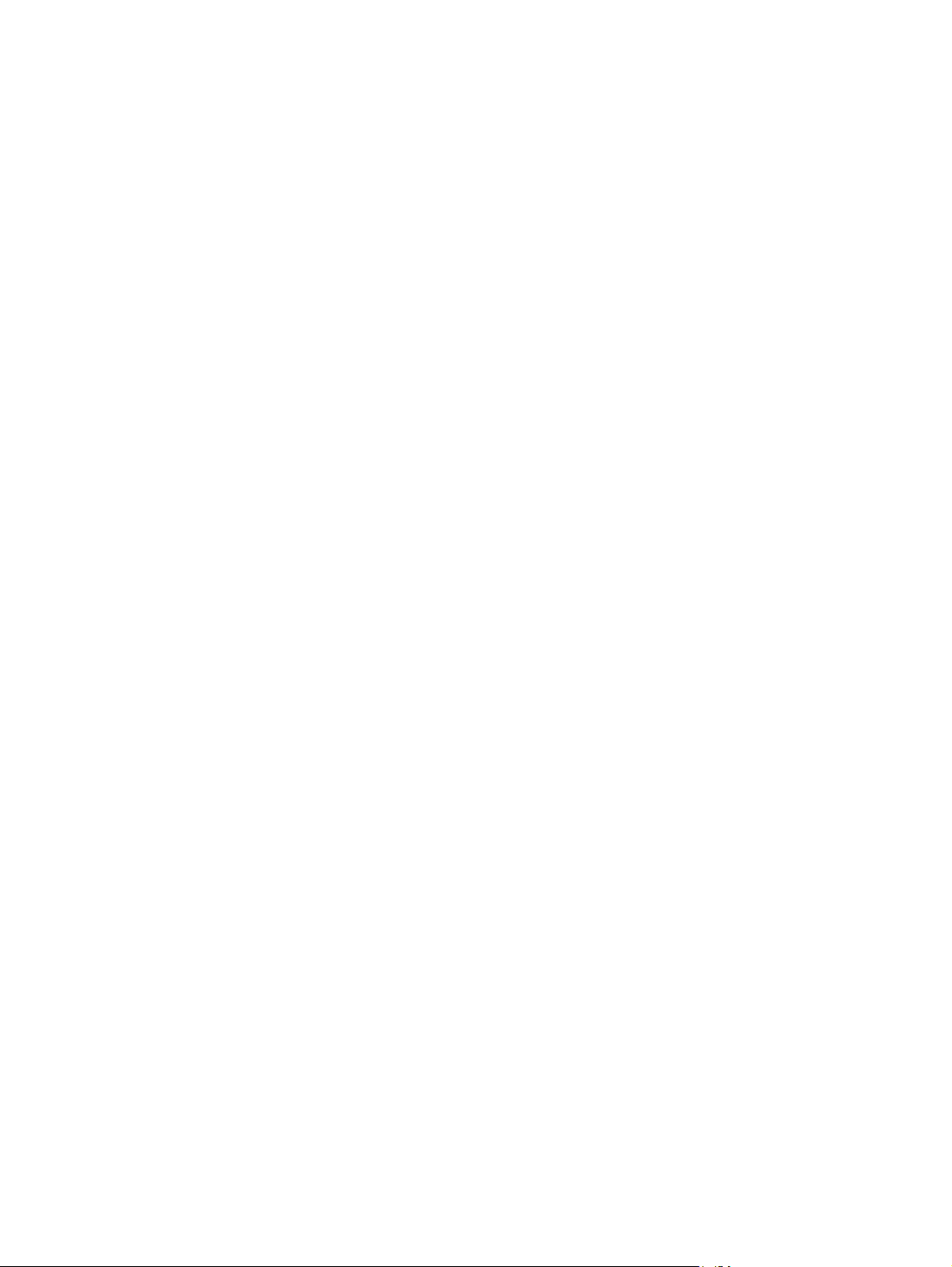
xiv FIWW
Page 17
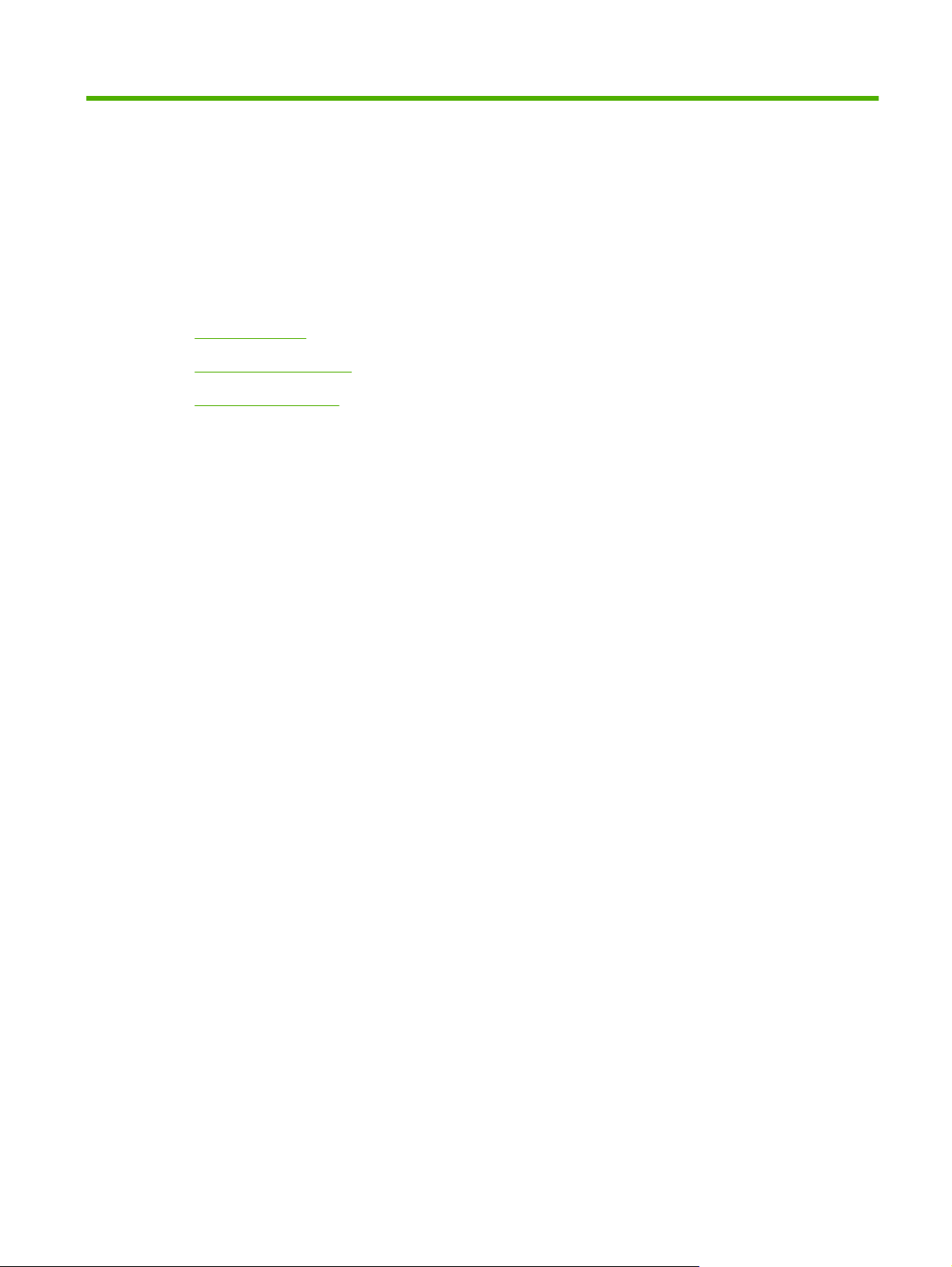
1 Laitteen perusominaisuudet
Laitteen esittely
●
Laitteen ominaisuudet
●
Laitteen yleiskuvaus
●
FIWW 1
Page 18
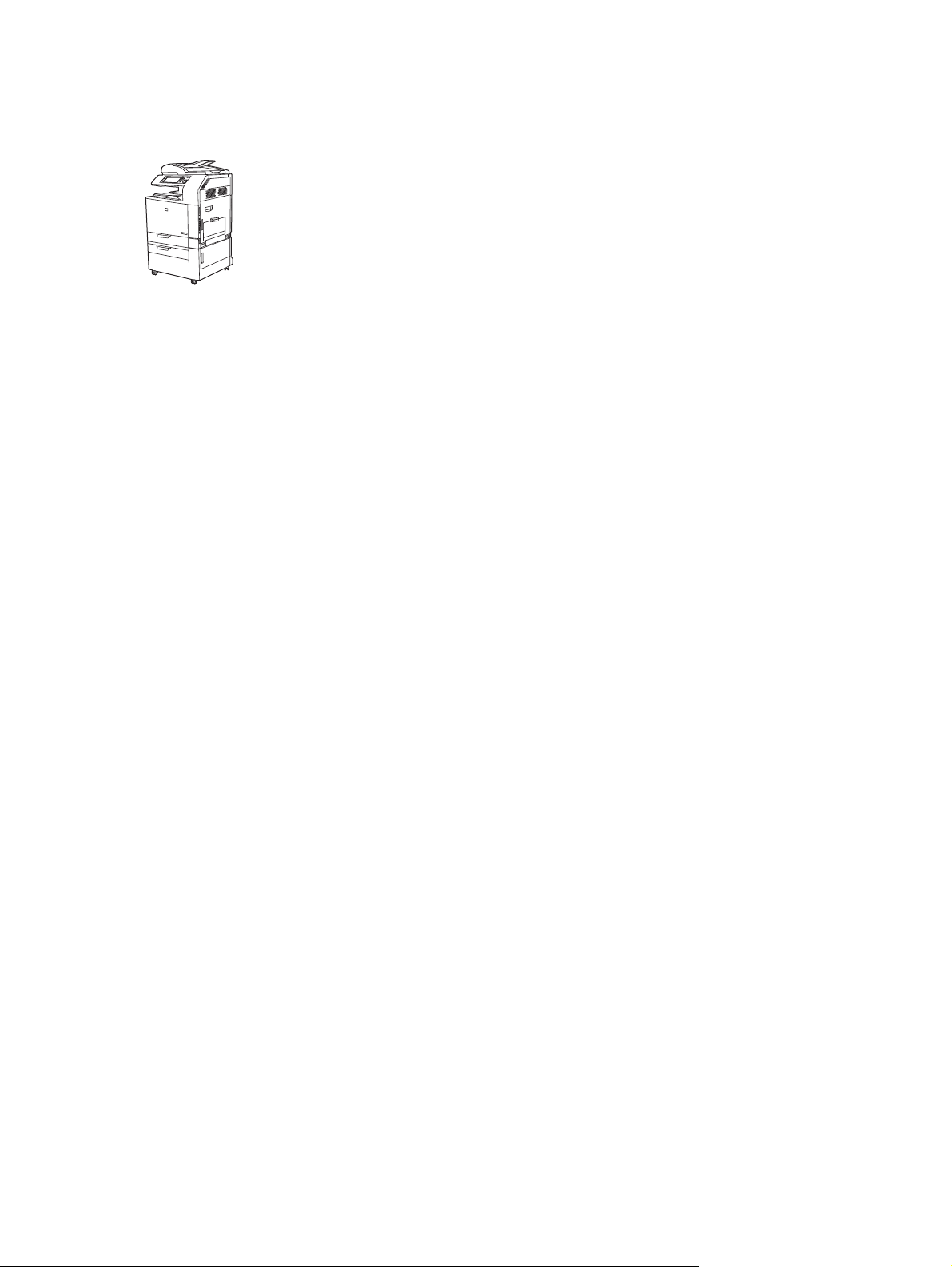
Laitteen esittely
Kuva 1-1 HP Color LaserJet CM6049f MFP (CE799A)
HP Color LaserJet CM6049f MFP -laitteen mukana toimitetaan seuraavat:
100 arkin monikäyttölokero (lokero 1)
●
40 ppm
●
Neljä 500 arkin syöttölokeroa
●
Automaattinen asiakirjansyöttölaite, johon mahtuu 50 sivua
●
Sulautettu HP Jetdirect -tulostuspalvelin, jonka voi liittää 10/100Base-TX-verkkoon
●
512 Mt RAM-muistia
●
Kääntöyksikkö
●
Kiintolevy
●
Analoginen faksi
●
2 Luku 1 Laitteen perusominaisuudet FIWW
Page 19

Laitteen ominaisuudet
Taulukko 1-1 Ominaisuudet
Nopeus ja suoritusteho
Tarkkuus
Muisti
Käyttöliittymä
Ohjaimet Seuraavat HP:n ohjaimet ovat ladattavissa:
Tulosta enintään 40 Letter-kokoista sivua minuutissa.
●
Ensimmäisen sivun tulostus alle 11 sekunnissa
●
Suositeltava kuukausittainen tulostusmäärä enintään 15 000 sivua
●
835 megahertsin (MHz) suoritin
●
Nopea kaksipuolinen tulostus
●
600 dpi ja Image Resolution Enhancement -tekniikka 4800, joka optimoi koko kuvan
●
1200 x 600 dpi (yksityiskohtaiset viivapiirrokset ja pienikokoinen teksti)
●
512 Mt RAM-muistia, laajennettavissa 768 megatavun käyttämällä 200-nastaisia SODIMM-
●
muistimoduuleja, jotka tukevat 128 tai 256 megatavun RAM-muistia.
MEt-muistinparannustekniikka, joka pakkaa tiedot automaattisesti, jolloin työmuistin käyttö
●
tehostuu.
HP Easy Select -ohjauspaneeli
●
HP:n yleistulostinohjain (UPD): Postscript, PCL 6, PCL 5
●
Mac-ohjain
●
Linux
●
SAP
●
Kielet ja fontit
Tulostuskasetit/
kuvarummut (4 kpl
molempia)
UNIX Model Script
●
Laitteen ohjaimet ovat ladattavissa osoitteesta
vastaavalta maa-/aluekohtaiselta sivulta.
HP Printer Control Language (PCL) 6
●
HP Universal Printer Driver (UPD) PCL 5
●
HP:n yleistulostinohjain (UPD) postscript (PS)
●
Printer Management Language
●
80 skaalattavaa TrueType PS -kirjasinlajia
●
Kaksiosainen väriaine-/kuvanmuodostusjärjestelmä
●
Mustilla tulostuskaseteilla voi tulostaa enintään 19 500 sivua, joiden peittoaste on 5 %
●
Värillisillä tulostuskaseteilla voi tulostaa enintään 21 000 sivua, joiden peittoaste on 5 %
●
Kuvarummuilla voi tulostaa enintään 35 000 sivua, joiden peittoaste on 5 %
●
aidon HP-tulostuskasetin tunnistaminen
●
automaattinen väriaineen kalvon poisto-ominaisuus
●
www.hp.com/go/cljcm6049mfp_software tai
FIWW Laitteen ominaisuudet 3
Page 20
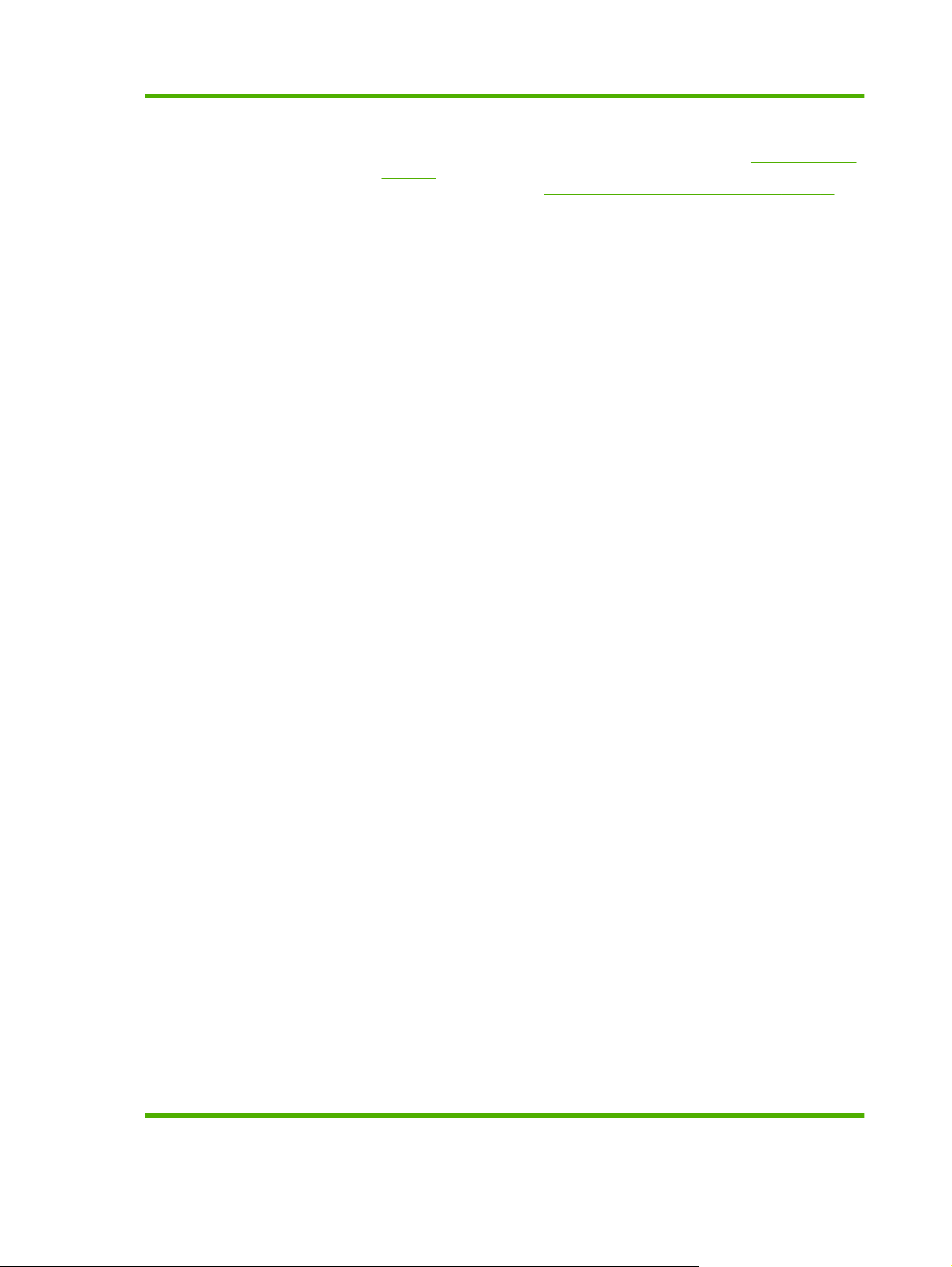
Taulukko 1-1 Ominaisuudet (jatkoa)
Paperin käsittely
●
●
Syöttö
◦
◦
◦
◦
◦
Tuloste
◦
Lokero 1 (monikäyttölokero): Monikäyttölokero paperia, kalvoja, tarroja, kirjekuoria
ja muita paperityyppejä varten. Paperityyppiluettelo on kohdassa
Tuetut paperityypit
sivulla 96. Lokeroon mahtuu enintään 100 arkkia paperia, 50 kalvoa tai
10 kirjekuorta. Katso kohtaa
Tuetut paperin ja tulostusmateriaalin koot sivulla 93.
Lokero 2, 3, 4 ja 5: 500 arkin lokeroita. Nämä lokerot tunnistavat yleisimmät
paperikoot automaattisesti ja mahdollistavat tulostuksen mukautetun kokoisille
papereille. Lokeron 2 enimmäispaperikoot ovat 279 x 432 mm ja A3, ja lokeroiden 3,
4 ja 5 enimmäispaperikoot ovat 305 x 457 mm ja SRA3. Tuettujen paperikokojen
luettelo on kohdassa
tuetuista paperityypeistä on kohdassa
Tuetut paperin ja tulostusmateriaalin koot sivulla 93. Luettelo
Tuetut paperityypit sivulla 96.
Automaattinen asiakirjansyöttölaite (ADF): Lokeroon mahtuu 50 arkkia paperia.
Kaksipuolinen skannaus automaattisella asiakirjansyöttölaitteella:
Automaattisessa asiakirjansyöttölaitteessa on automaattinen kääntöyksikkö
kaksipuolisten asiakirjojen skannaamista varten.
Kaksipuolinen tulostus: mahdollistaa automaattisen kaksipuolisen tulostuksen
(tulostus paperin molemmille puolille).
Automaattisen kaksipuolisen tulostuksen paperikoot ovat 175 - 320 mm x 210 - 457
mm. Materiaalien painot ovat 60 – 220 g/m².
Vakiotulostelokero: Vakiotulostelokero sijaitsee laitteen päällä skannerin alla.
Lokeroon mahtuu 500 paperiarkkia. Laitteessa on tunnistin, joka osoittaa, kun lokero
on täynnä.
Tuetut käyttöjärjestelmät
Liitettävyys
Valinnainen 3 lokeron nitoja/pinontalokero: Mahdollistaa töiden erittelyn useisiin
◦
tulostelokeroihin, helpon nidonnan (enintään 50 arkin työt) ja töiden lajittelun sekä
lisää tulostuskapasiteettia. Pinoajassa on kolme lokeroa: 100 arkin, 500 arkin ja 1000
arkin lokero.
Valinnainen vihkolisälaite: Mahdollistaa helpon nidonnan (enintään 50 arkin työt),
◦
satulasidonnan (enintään 15 arkin vihkot), yhden arkin v-taiton, töiden erittelyn ja
lajittelun sekä lisää tulostuskapasiteettia. Vihkolisälaitteessa on kolme lokeroa: kaksi
1000 arkin lokeroa ja yksi lokero, johon mahtuu enintään 25 satulanidottua vihkoa.
Automaattisen asiakirjansyöttölaitteen lokero: Automaattisen
◦
asiakirjansyöttölaitteen tulostelokero on sen syöttölokeron alapuolella. Lokeroon
mahtuu 50 paperiarkkia. Laite pysähtyy automaattisesti, kun lokero täyttyy.
Windows 2000
●
Windows XP
●
Windows Server 2003
●
Windows Server 2008
●
Windows Vista™
●
Macintosh OS
●
LAN-liitin (RJ-45) sulautettua HP Jetdirect -tulostuspalvelinta varten
●
Yksi EIO-paikka
●
USB 2.0 -liitäntä
●
®
®
®
®
Valinnainen analoginen faksikortti
●
4 Luku 1 Laitteen perusominaisuudet FIWW
Page 21
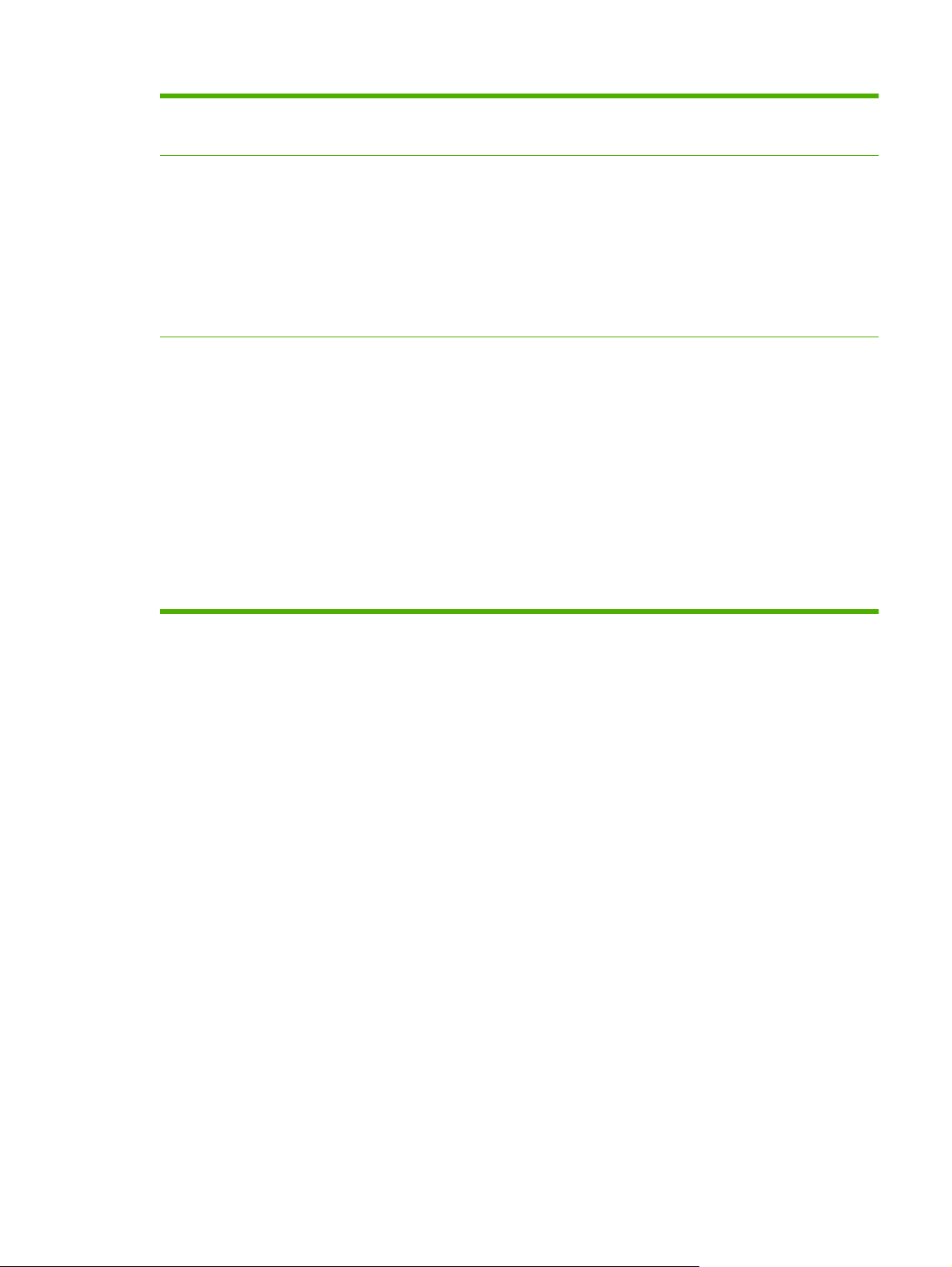
Taulukko 1-1 Ominaisuudet (jatkoa)
Ympäristöä suojelevat
ominaisuudet
Lepotila-asetus säästää energiaa.
●
Paljon kierrätyskelpoisia osia ja materiaaleja.
●
Suojaustoiminnot
Kopioiminen ja
lähettäminen
Suojattu levyntyhjennys
●
Suojauslukitus (valinnainen)
●
Työn säilytys
●
Käyttäjän PIN-todennus tallennettujen töiden yhteydessä
●
DSS-tunnistus
●
IPv6-suojaus
●
tilat tekstille, kuville sekä tekstin ja kuvien yhdistelmille
●
Työn keskeytystoiminto
●
Useita sivuja arkilla
●
Ohjauspaneelin animaatiot (esimerkiksi tukosselvitys)
●
skannaaminen ja lähettäminen sähköpostiin
●
paikallinen osoitteisto sähköpostia ja faksia varten
◦
LDAP-osoitteet
◦
Lähetä kansioon
●
Automaattinen kaksipuolinen skannaus
●
FIWW Laitteen ominaisuudet 5
Page 22
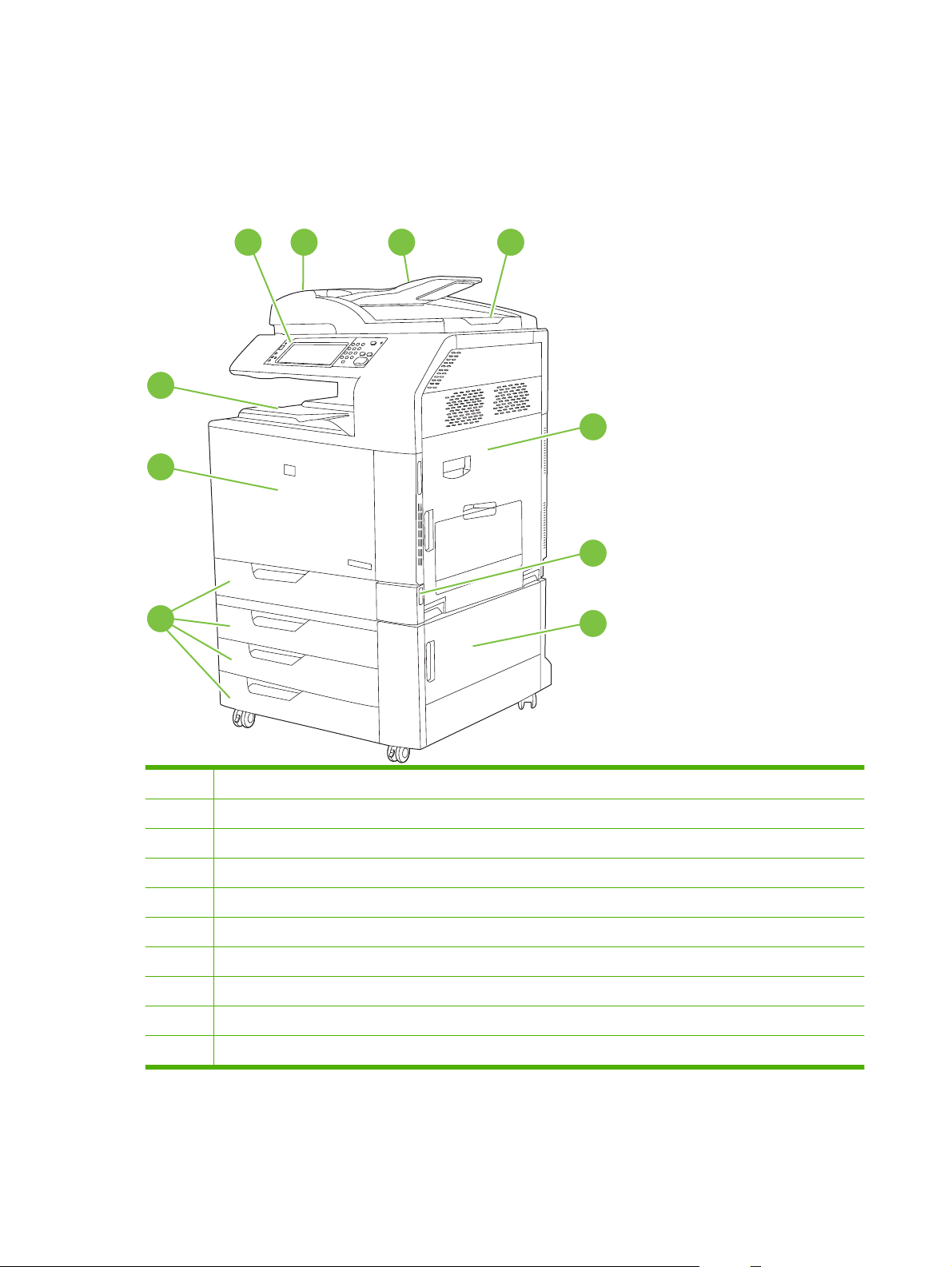
Laitteen yleiskuvaus
Etunäkymä
HP Color LaserJet CM6049f MFP
10
9
8
1 2 4
3
5
6
7
1 Ohjauspaneeli
2 Asiakirjansyöttölaitteen yläkansi
3 Asiakirjansyöttölaitteen syöttölokero alkuperäiskappaleiden kopiointia/skannausta/faksausta varten
4 Asiakirjansyöttölaitteen tulostelokero
5 Oikeanpuoleinen luukku (siirtoyksikön, siirtotelan ja kiinnitysyksikön käsittelemistä varten)
6 Virtakytkin
7 Oikea alaluukku
8 Lokerot 2, 3, 4 ja 5
9 Etukansi (tulostuskasettien ja kuvarumpujen käsittelemistä varten)
10 Tulostelokero
6 Luku 1 Laitteen perusominaisuudet FIWW
Page 23
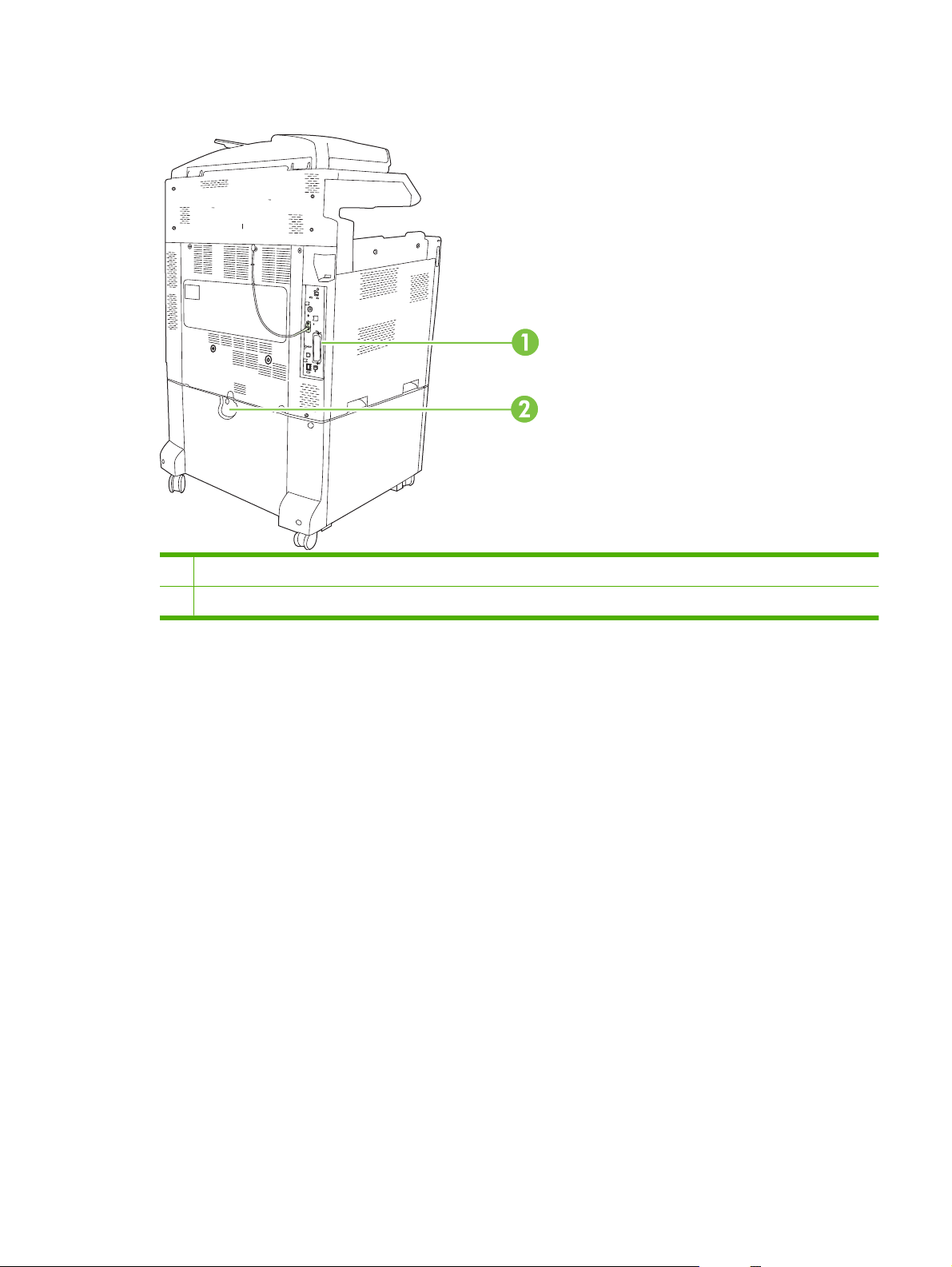
Näkymä takaa
1 Liitäntäportit ja rasteroija
2 Lukitusvipu lisätulostelokeroita varten
FIWW Laitteen yleiskuvaus 7
Page 24
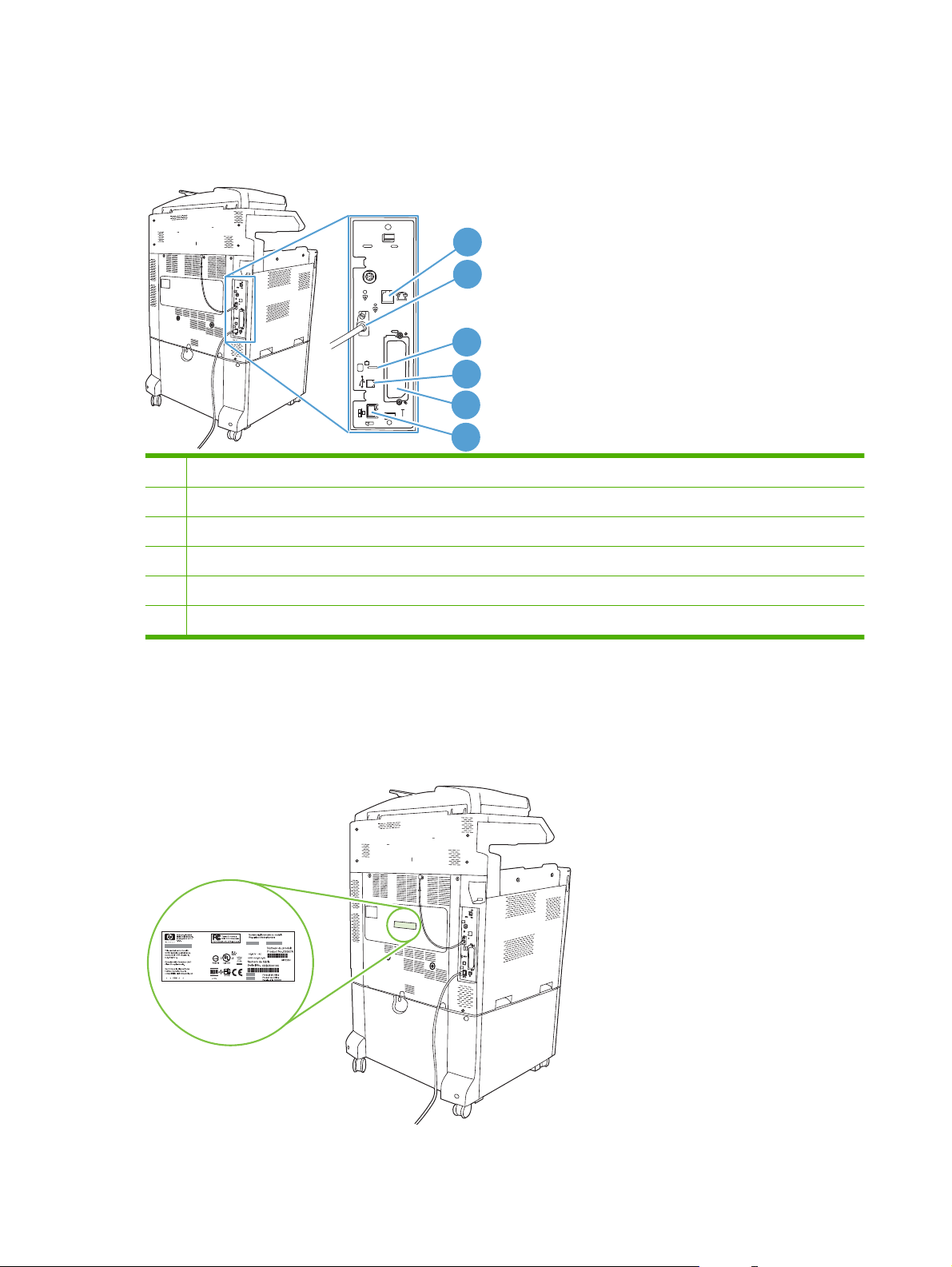
Liitäntäportit
Laitteessa on viisi porttia tietokone- tai verkkoliitäntää varten. Portit ovat laitteen vasemmassa
takanurkassa.
1 Faksiliitäntä (kun asennettu)
2 Skannerin kaapeli
3 Portti Kensington-lukkoa varten
4 USB 2.0 -portti
1
2
3
4
5
6
5 EIO-laajennuspaikka
6 Verkkoportti
Sarja- ja mallinumeron sijainti
Mallinumero ja sarjanumero on merkitty tulostimen takana oleviin tunnistetarroihin. Sarjanumero
sisältää tiedot alkuperämaasta, tulostimen versiosta, valmistuskoodista ja tulostimen
valmistusnumerosta.
8 Luku 1 Laitteen perusominaisuudet FIWW
Page 25
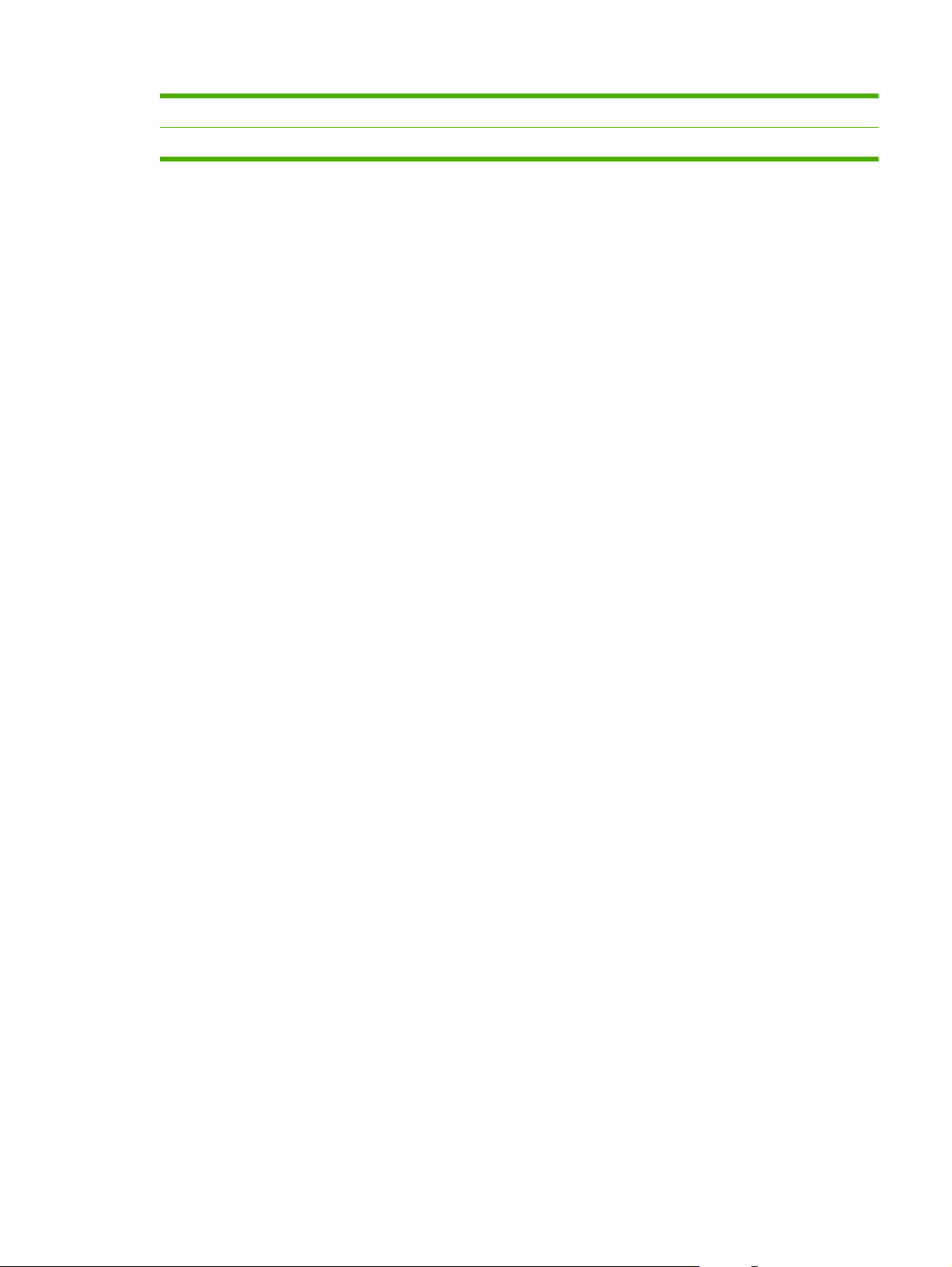
Mallinimi Mallinumero
HP Color LaserJet CM6049f MFP CE799A
FIWW Laitteen yleiskuvaus 9
Page 26

10 Luku 1 Laitteen perusominaisuudet FIWW
Page 27

2 Ohjauspaneeli
Ohjuspaneelin käyttäminen
●
Siirtyminen Hallinta-valikossa
●
Tiedot-valikko
●
Työn oletusasetukset -valikko
●
Aika/Ajoitus-valikko
●
Hallinta-valikko
●
Alkuasetukset-valikko
●
Laitteen toiminta -valikko
●
Tulostuslaatu-valikko
●
Vianmääritys-valikko
●
Alkutila-valikko
●
Palvelu-valikko
●
FIWW 11
Page 28
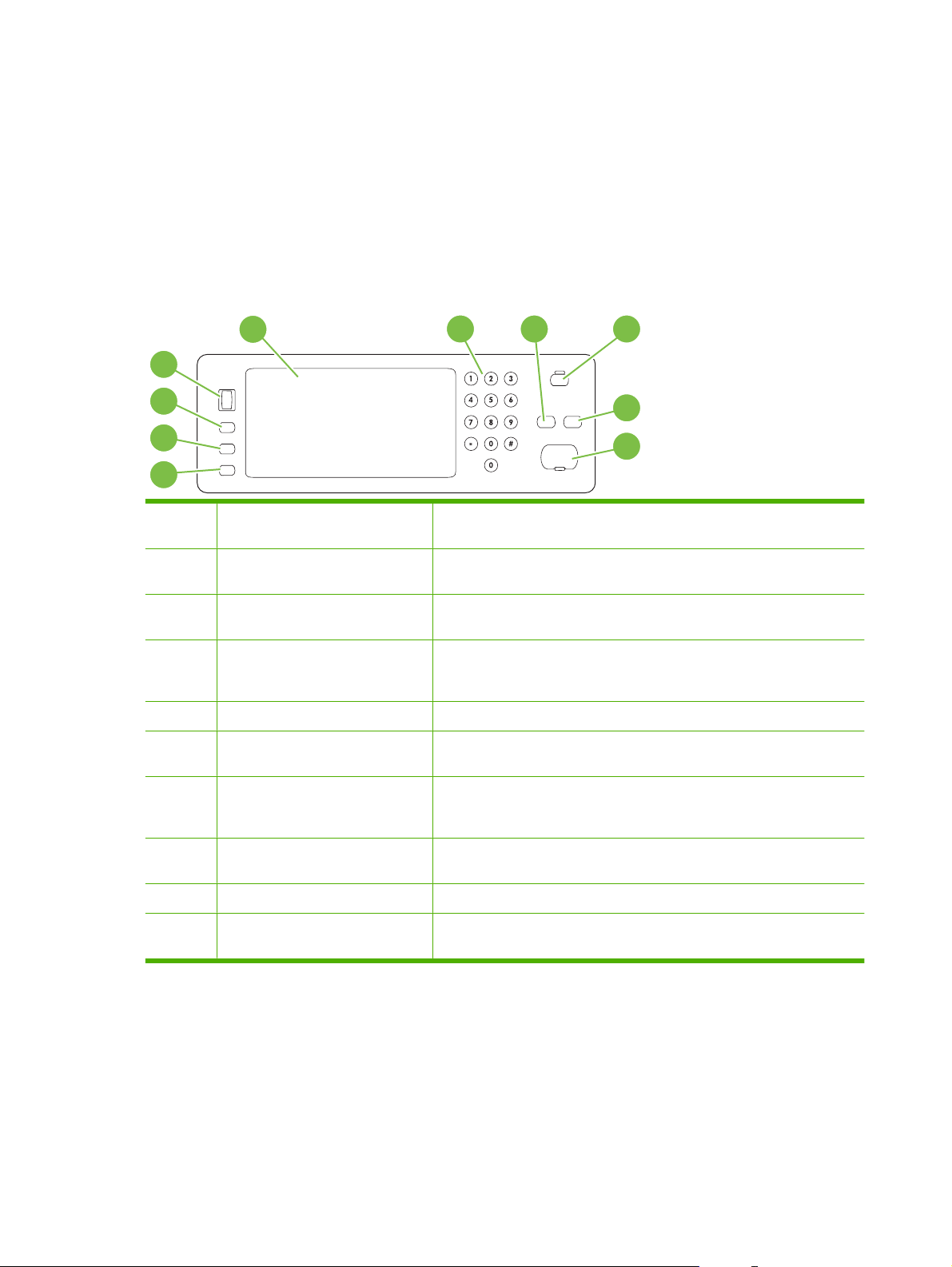
Ohjuspaneelin käyttäminen
Ohjauspaneelissa on VGA-kosketusnäyttö, jonka avulla voidaan käyttää kaikkia laitteen toimintoja.
Töitä ja laitteen tilaa voi ohjata painikkeilla ja numeronäppäimistöllä. Merkkivalot ilmaisevat laitteen
yleisen tilan.
Ohjauspaneelin sisältö
Ohjauspaneelissa on graafinen kosketusnäyttö, työnohjauspainikkeet, numeronäppäimistö ja kolme
LED-tilamerkkivaloa.
1234
10
9
8
5
6
7
1 Kosketusnäyttö Kosketusnäytön avulla voit käyttää laitteen kaikkia toimintoja ja määrittää
niiden asetukset.
2 Numeronäppäimistö Voit kirjoittaa tarvittavien kopioiden määrän numeroina sekä muita
3 Palauta-painike Palauttaa työn asetukset tehtaassa määritetyiksi tai käyttäjän määrittämiksi
4 Lepotila-painike Jos laite on käyttämättömänä pitkän ajan, se siirtyy automaattisesti
5 Lopeta-painike Keskeyttää aktiivisen työn ja avaa Työn tila -näytön.
6 Käynnistä-painike Käynnistää kopioinnin tai digitaalisen lähetyksen tai jatkaa keskeytetyn työn
7 Huomio-merkkivalo Huomio-valo ilmaisee, että laitteen tila edellyttää käyttäjän toimenpiteitä.
8 Valmis-merkkivalo Valmis-valo ilmaisee, että laite on valmiina aloittamaan minkä tahansa työn
numeroarvoja.
oletusasetuksiksi.
lepotilaan. Voit siirtää laitteen lepotilaan tai palauttaa sen lepotilasta
toimintaan painamalla Lepotila-painiketta.
käsittelemistä.
Esimerkkejä tästä ovat tyhjä paperilokero tai kosketusnäytössä oleva
virheilmoitus.
käsittelyn.
9 Data-merkkivalo Data-valo ilmaisee, että laite vastaanottaa tietoja.
10 Kontrastin säädin Kääntämällä säädintä voit säätää kosketusnäytön kontrastin katselukulman
mukaan.
12 Luku 2 Ohjauspaneeli FIWW
Page 29
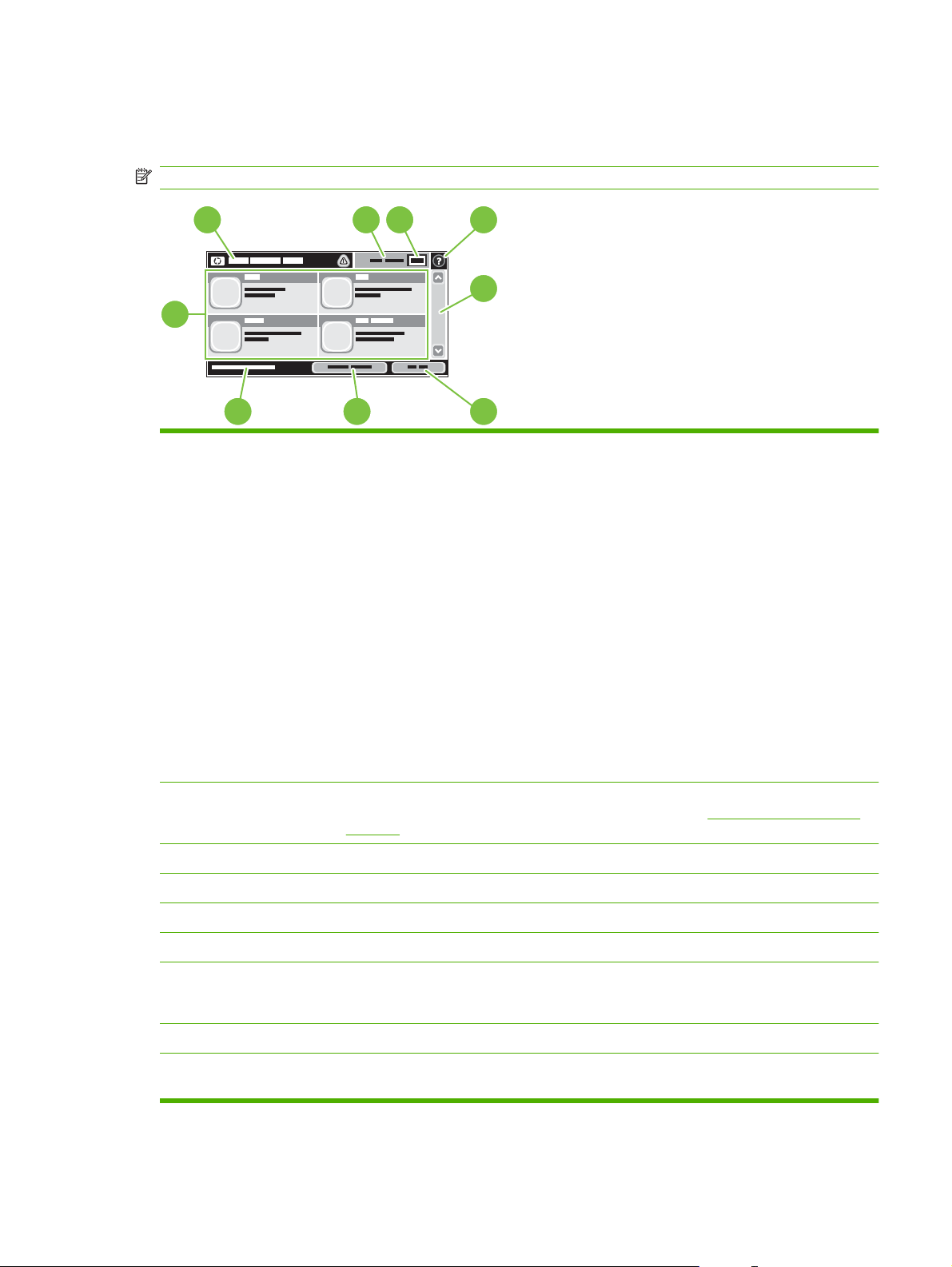
Aloitusnäyttö
Aloitusnäytöstä on pääsy laitteen toimintoihin, ja siinä näkyy laitteen nykyinen tila.
HUOMAUTUS: Näytössä näkyvät toiminnot määräytyvät laitteeseen määritettyjen asetusten mukaan.
2345
1
6
789
1 Ominaisuudet Järjestelmänvalvojan laitteeseen määrittämien asetusten mukaan tällä alueella voivat näkyä
2 Laitteen tilarivi Tilarivillä on tietoja laitteen yleisestä tilasta. Tällä alueella näkyy kulloisenkin tilan mukaan eri
3 Kopion tyyppi Osoittaa, ovatko kopiot värillisiä.
4 Kopioiden määrä Tässä ruudussa näkyy, miten monta kopiota laite on asetettu tekemään.
seuraavat toiminnot:
Kopiointi
●
Faksaus
●
Sähköposti
●
Toissijainen sähköposti
●
Työn tila
●
Verkkokansio
●
Työn tallennus
●
Työnkulku
●
Tarvikkeiden tila
●
Hallinta
●
painikkeita. Tilarivillä näkyvistä painikkeista on tietoja kohdassa
sivulla 14.
Kosketusnäytön painikkeet
5 Ohje-painike Koskettamalla Ohje-painiketta voit avata laitteen sisäisen ohjetoiminnon.
6 Vierityspalkki Voit vierittää näyttöä koskettamalla vierityspalkin ylä- tai alanuolta.
7 Kirjaudu ulos Jos olet kirjautunut sisään rajoitettujen toimintojen käyttöä varten, voit kirjautua ulos
koskettamalla Kirjaudu ulos. Kun olet kirjautunut ulos, laite palauttaa kaikki toiminnot
oletusasetuksiinsa.
8 Verkko-osoite Koskettamalla Verkko-osoite saat tietoja verkkoyhteydestä.
9 Päivämäärä ja
kellonaika
Nykyinen päivämäärä ja kellonaika näkyvät tässä. Järjestelmänvalvoja voi valita laitteen
käyttämän päivämäärän ja kellonajan näyttömuodon (esimerkiksi 12- tai 24-tuntinen näyttö).
FIWW Ohjuspaneelin käyttäminen 13
Page 30
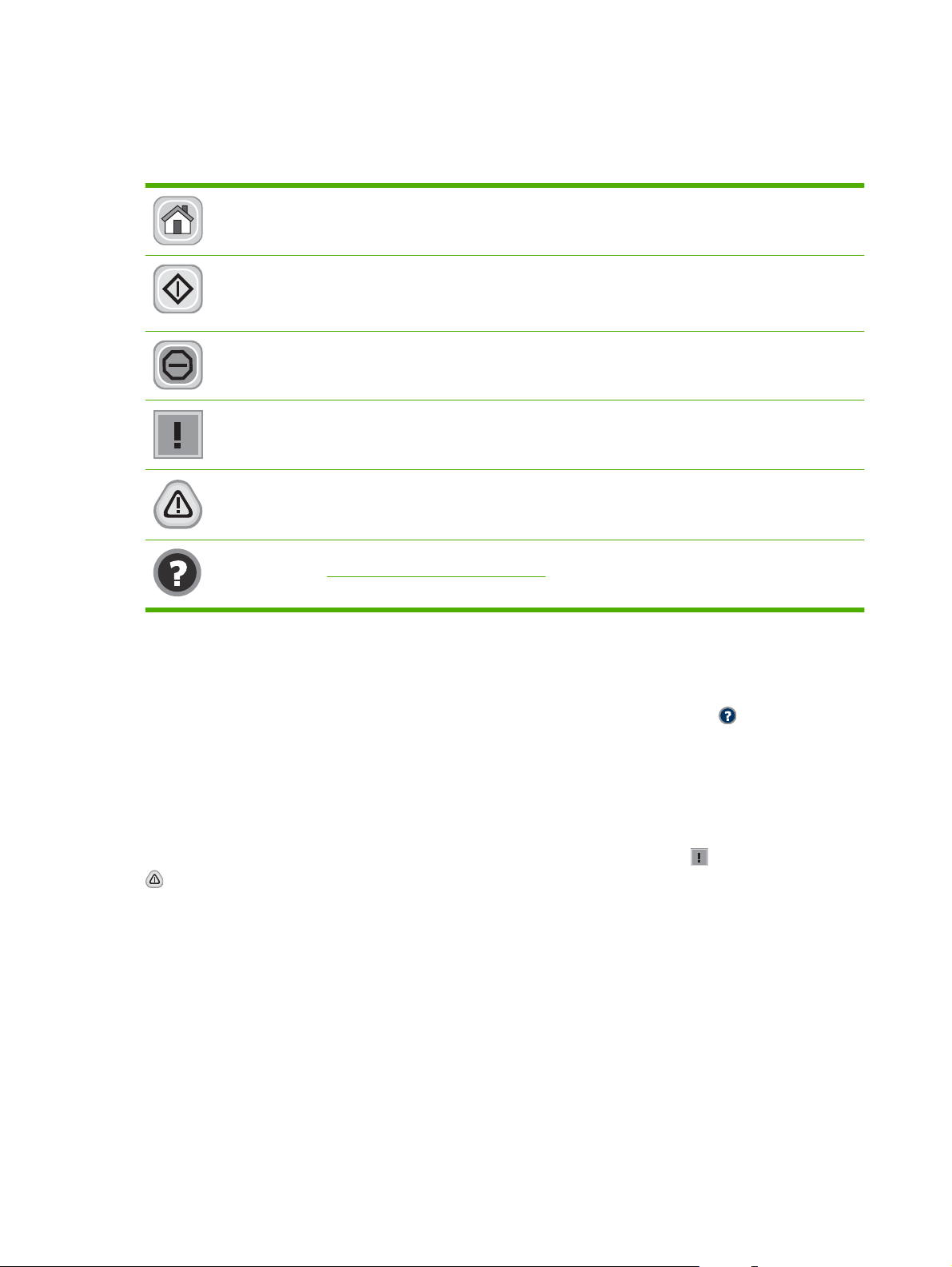
Kosketusnäytön painikkeet
Kosketusnäytön tilarivillä on tietoja laitteen tilasta. Tällä alueella voi näkyä eri painikkeita. Painikkeet on
kuvattu seuraavassa taulukossa.
Aloituspainike. Voit siirtyä mistä tahansa näytöstä aloitusnäyttöön koskettamalla aloituspainiketta.
Käynnistä-painike. Voit aloittaa valitsemasi toiminnon suorituksen koskettamalla Käynnistä-painiketta.
HUOMAUTUS: Tämän painikkeen nimi määräytyy kunkin toiminnon mukaan. Esimerkiksi
Kopiointi-toimintoa käytettäessä painikkeen nimi on Kopioi.
Lopeta-painike. Jos laite käsittelee tulostus- tai faksityötä, Lopeta-painike on näkyvissä
Käynnistä-painikkeen sijaan. Koskettamalla Lopeta-painiketta voit pysäyttää nykyisen työn. Laite pyytää
peruuttamaan työn tai jatkamaan sitä.
Virhepainike. Virhepainike on näkyvissä aina, kun laitteessa on virhetilanne, joka edellyttää käyttäjän
toimenpiteitä ennen jatkamista. Koskettamalla virhepainiketta saat näkyviin ilmoituksen, joka selostaa
virhetilannetta. Ilmoitus sisältää myös ohjeet ongelman ratkaisuun.
Varoituspainike. Varoituspainike on näkyvissä, kun laitteessa on ongelma, mutta laitteen käyttöä voi
jatkaa. Koskettamalla varoituspainiketta saat näkyviin ilmoituksen, joka selostaa ongelmaa. Ilmoitus
sisältää myös ohjeet ongelman ratkaisuun.
Ohje-painike. Koskettamalla Ohje-painiketta voit avata laitteen sisäisen ohjetoiminnon. Katso lisätietoja
kohdasta
Ohjauspaneelin ohjetoiminto sivulla 14.
Ohjauspaneelin ohjetoiminto
Laitteessa on sisäinen ohjetoiminto, joka opastaa kunkin näytön käytössä. Voit käynnistää
ohjetoiminnon koskettamalla näytön oikeassa yläkulmassa olevaa ohjepainiketta
Joissakin näytöissä Ohje-painikkeen koskettaminen avaa yleisen valikon, jossa voit etsiä haluamiasi
aiheita. Voit selata valikkorakennetta koskettamalla valikossa olevia painikkeita.
Niissä näytöissä, joissa on asetuksia yksittäisiä töitä varten, Ohje-painike avaa aiheen, joka selostaa
kyseisessä näytössä olevia asetuksia.
Jos laite huomauttaa virheestä tai antaa varoituksen, kosketa virhepainiketta
, niin näyttöön tulee ongelman kuvaus. Kuvaus sisältää myös ongelman ratkaisemista helpottavia
ohjeita.
.
tai varoituspainiketta
14 Luku 2 Ohjauspaneeli FIWW
Page 31

Siirtyminen Hallinta-valikossa
Avaa valikko koskettamalla aloitusnäytössä Hallinta. Sinun on ehkä vieritettävä aloitusnäytön
alareunaan, jotta näet tämän toiminnon.
Hallinta-valikossa on useita alivalikkoja, jotka näkyvät näytön vasemmassa reunassa. Voit avata valikon
koskettamalla sen nimeä. Valikon nimen vieressä oleva plus-merkki (+) tarkoittaa, että valikossa on
alivalikkoja. Avaa valikkorakennetta, kunnes pääset asetukseen, jonka haluat määrittää. Voit palata
edelliselle tasolle koskettamalla Edellinen.
Voit poistua Hallinta-valikosta koskettamalla näytön vasemmassa yläkulmassa olevaa Aloituspainiketta
Laitteessa on sisäinen ohjetoiminto, joka sisältää valikkotoimintojen ohjeet. Moniin valikkoihin on
saatavissa ohjeita kosketusnäytön oikealla puolella. Voit avata ohjetoiminnon myös koskettamalla
näytön oikeassa yläkulmassa olevaa Ohje-painiketta
Seuraavissa jaksoissa olevat taulukot kuvaavat Hallinta-valikon kunkin alivalikon yleistä rakennetta.
.
.
FIWW Siirtyminen Hallinta-valikossa 15
Page 32

Tiedot-valikko
Hallinta > Tiedot
Tästä valikosta voit tulostaa laitteeseen tallennettuja tietosivuja ja raportteja.
Taulukko 2-1 Tietoja-valikko
Valikon kohta Alivalikon kohta Alivalikon kohta Arvot Kuvaus
Asetus-/tilasivut Hallintavalikkokartta Tulostus Näyttää Hallinta-valikon perusrakenteen ja
Vahvistus-/tilasivut Tulostus Asetussivut, joilla näkyvät laitteen nykyiset
Tarvikkeiden tilasivu Tulostus Näyttää tarvikkeiden (kuten kasetit,
Käyttösivu Tulostus Näyttää kullekin paperityypille ja -koolle
Työn värinkäyttöloki Tulostus Hakemistosivu, joka sisältää työkohtaisia
Tiedostohakemisto Tulostus Hakemistosivu, jolla on tietoja kaikista tähän
Faksiraportit Faksitoimintaloki Tulostus Sisältää luettelon fakseista, jotka on lähetetty
Faksipuheluraportti Faksipuheluraportti Tulostus Viimeisen faksilähetys- tai
Raportin pienoiskuva Kyllä
Ei (oletus)
nykyiset hallinta-asetukset.
asetukset.
huoltopakkaukset ja niitit) tilan.
tulostetun sivumäärän.
värinkäyttötietoja. Sivun sisältö käsittää
käyttäjänimen, sovelluksen nimen sekä
mustavalkoisten ja värillisten sivujen määrän.
laitteeseen asennetuista
massamuistilaitteista, esimerkiksi flashasemista, muistikorteista tai kiintolevyistä.
tai vastaanotettu laitteen kautta.
vastaanottotoiminnon raportti.
Valitse, sisällytetäänkö faksin ensimmäisen
sivun pienoiskuva puheluraporttiin.
Raportin tulostusaika Älä tulosta automaattisesti
Tulosta faksitöiden jälkeen
Tulosta lähetettyjen faksitöiden jälkeen
Tulosta faksivirheiden jälkeen (oletus)
Tulosta ainoastaan lähetysvirheiden jälkeen
Tulosta ainoastaan vastaanottovirheiden jälkeen
Laskutuskoodiraportti
Estettyjen faksien
luettelo
Pikavalintaluettelo Tulostus Näyttää laitteeseen määritetyt pikavalinnat.
Tulostus Lähtevien faksien laskutuskoodiluettelo.
Tästä raportista näkyy, kuinka monta
lähetettyä faksia kullakin koodilla
laskutetaan.
Tulostus Niiden puhelinnumeroiden luettelo, joista ei
voi lähettää fakseja tähän laitteeseen.
16 Luku 2 Ohjauspaneeli FIWW
Page 33

Taulukko 2-1 Tietoja-valikko (jatkoa)
Valikon kohta Alivalikon kohta Alivalikon kohta Arvot Kuvaus
Esimerkkisivut/-fontit Esimerkkisivu Tulostus Tulosta sivu, jolla on tietoja laitteen
tulostuskapasiteeteista.
RGB-malleja Tulostus Tuloste värinäytteistä käytettäessä eri RGB-
CMYK-mallit Tulostus Tuloste värinäytteistä käytettäessä eri
PCL-fonttiluettelo Tulostus Luettelo PCL-fonteista, jotka kulloinkin ovat
PS-fonttiluettelo Tulostus Laitteessa käytettävissä olevat PostScript
arvoja. Näytteitä käytetään apuna
värintäsmäytyksessä.
CMYK-arvoja. Näytteitä käytetään apuna
värintäsmäytyksessä.
käytettävissä laitteessa.
(PS) -fontit.
FIWW Tiedot-valikko 17
Page 34

Työn oletusasetukset -valikko
Hallinta > Työn oletusasetukset
Tämän valikon avulla voit määrittää työn oletusasetukset kutakin toimintoa varten. Oletusasetuksia
käytetään, jos käyttäjä ei erikseen määritä muita asetuksia työn luomisen yhteydessä.
Alkuperäisten oletusasetukset
Hallinta > Työn oletusasetukset > Alkuperäisten oletusasetukset
Taulukko 2-2 Alkuperäisten oletusasetukset -valikko
Valikon vaihtoehto Arvot Kuvaus
Paperikoko Valitse paperikoko luettelosta. Valitse paperikoko, jota alkuperäisten kopioimisessa ja
Sivujen määrä 1 Valitse, kopioidaanko tai skannataako työt useimmin yksi- vai
2
Suunta Pysty Valitse suunta, jota alkuperäisten kopioimisessa ja skannaamisessa
Vaaka
Tekstin/kuvan optimointi Manuaalinen säätö Voit optimoida tulostuksen alkuperäisen asiakirjan tyypin mukaan
Teksti
Tulostettu kuva
Valokuva
skannaamisessa useimmin käytetään.
kaksipuolisina.
useimmin käytetään. Valitse Pysty, jos lyhyt reuna on ylhäällä, tai
valitse Vaaka, jos pitkä reuna on ylhäällä.
(teksti, kuvat tai niiden yhdistelmä).
Jos valitset Manuaalinen säätö, voit määrittää tekstin ja kuvien
yhdistelmän, jota useimmin käytetään.
18 Luku 2 Ohjauspaneeli FIWW
Page 35

Kuvansäätö
Hallinta > Työn oletusasetukset > Tulostusalueen säätö
Taulukko 2-3 Kuvansäätö-valikko
Valikon vaihtoehto Arvot Kuvaus
Tummuus Valitse arvo. Valitse tulosteen tiheysasetus (tummuusasetus).
Taustan tyhjennys Säädä arvoa arvovälillä. Suurentamalla Taustan poisto -asetusta voit poistaa taustan vaaleat
Terävyys Säädä arvoa arvovälillä. Terävyys-asetuksella voit terävöittää tai pehmentää kuvaa.
kuvat tai vaalean taustavärin.
FIWW Työn oletusasetukset -valikko 19
Page 36

Oletuskopiointiasetukset
Hallinta > Työn oletusasetukset > Oletuskopiointiasetukset
Taulukko 2-4 Oletuskopiointiasetukset-valikko
Valikon vaihtoehto Alivalikon vaihtoehto Arvot Kuvaus
Kopioiden määrä Kirjoita kopioiden määrä.
Tehdasasetus on 1.
Sivujen määrä 1
2
Väri/Musta Automaattinen tunnistus
Väri
Musta (oletus)
Nidonta/Lajittelu Nidonta Ei mitään (oletus)
Yksi vasemmalle
kulmassa
Kaksi vasemmalle
Kaksi ylös
Yksi oikealle kulmassa
Kaksi oikealle
Lajittele Ei käytössä
Käytössä (oletus)
Tulostelokero. <Lokeron nimi> Valitse tulosteiden oletustulostelokero.
Aseta kopiointityön kopioiden määrä.
Aseta kopioiden sivujen oletusmäärä.
Valitse, käytetäänkö oletusarvon mukaan värillistä vai
mustavalkoista kopiointitilaa.
Määritä kopiosarjojen nidonta- ja lajitteluasetukset.
Jos Lajittele on valittuna, laite tulostaa kopion
kokonaan ennen seuraavan kopion tulostuksen
aloittamista. Muussa tapauksessa laite tulostaa
ensimmäisen sivun kaikki kopiot ennen toisen sivun
tulostamista ja niin edelleen.
Kaikissa laitteissa ei ole nidonta- ja lajittelutoimintoa.
Näiden ominaisuuksien käyttömahdollisuus määräytyy
asennetun valinnaisen tulostuslisälaitteen mukaan.
Reunasta reunaan Normaali (suositus)
Lisää marginaalit
automaattisesti
Ei käytössä (oletus)
(oletus)
Reunasta reunaan
-tulostus
Käytössä
Tämä vaihtoehto on käytettävissä ainoastaan, jos
laitteeseen on asennettu valinnainen tulostuslisälaite.
Jos alkuperäinen asiakirja on tulostettu lähelle paperin
reunoja, voit estää varjojen syntymisen reunoihin
käyttämällä Reunasta reunaan -toimintoa.
Yhdistämällä tämän toiminnon Pienennä/suurenna-
toiminnon kanssa voit varmistaa, että koko sivu
tulostuu kopioihin.
Tämä ominaisuus pienentää kuvan kokoa
automaattisesti skannaamisen aikana, jotta
marginaalitkin sisältyvät skannaukseen.
20 Luku 2 Ohjauspaneeli FIWW
Page 37

Oletusfaksiasetukset
Hallinta > Työn oletusasetukset > Oletusfaksiasetukset
Taulukko 2-5 Faksilähetys-valikko
Valikon vaihtoehto Alivalikon vaihtoehto Arvot Kuvaus
Tarkkuus Vakio (100 x 200 dpi)
(oletus)
Tarkka (200 x 200 dpi)
Erittäin tarkka (300 x 300
dpi)
Faksin otsikko Alkuliite (oletus)
Otsikko
Aseta lähettävien asiakirjojen tarkkuus.
Suuritarkkuuksisissa kuvissa on paljon pisteitä
tuumalla (dots per inch, dpi), joten niissä näkyy paljon
yksityiskohtia. Pienitarkkuuksisissa kuvissa on
vähemmän pisteitä tuumalla, ja niissä näkyy
Vähemmän yksityiskohtia, mutta tiedoston koko on
pienempi.
Valitse faksin otsikon paikka sivulla.
Valitse Alkuliite, jos haluat tulostaa faksin otsikon
faksin sisällön yläpuolelle ja siirtää faksin sisältöä
alaspäin sivulla. Valitsemalla Otsikko voit tulostaa
faksin otsikon faksin sisällön yläosan päälle siirtämättä
faksin sisältöä alaspäin. Tämän asetuksen
käyttämisellä voidaan estää yksisivuisen faksin
jatkuminen toiselle sivulle.
Taulukko 2-6 Faksivastaanotto-valikko
Valikon vaihtoehto Alivalikon vaihtoehto Arvot Kuvaus
Faksin välitys Faksin välitys Ei käytössä (oletus)
Mukautettu
Jos haluat lähettää vastaanotetut faksit edelleen
toiseen faksilaitteeseen, valitse Faksin välitys ja
Mukautettu. Kirjoita sitten toisen faksilaitteen numero
Faksin edelleenlähetyksen numero -ruutuun. Kun
tämä valikkovaihtoehto valitaan ensimmäisen kerran,
näyttöön tulee pyyntö asettaa PIN-koodi. Anna PINkoodi aina, kun käytät tätä valikkoa. Samaa koodia
käytetään Faksin tulostus -valikkoon siirryttäessä.
Luo PIN
Leimaa vastaanotetut
faksit
Sovita sivulle Käytössä (oletus)
Faksipaperilokero Valitse asetus lokeroiden
Tulostelokero. <Lokeron nimi> Valitse faksitöiden oletussyöttölokero (jos käytössä).
Käytössä
Ei käytössä (oletus)
Ei käytössä
luettelosta. Oletusasetus
on Automaattinen.
Lisää päivämäärä, kellonaika, lähettäjän
puhelinnumero ja sivunumero jokaiseen tällä laitteella
vastaanotettavaan faksiin.
Pienentää A4- tai Letter-kokoa suuremmat faksit niin,
että ne mahtuvat A4- tai Letter-kokoiselle paperille.
Jos tämän toiminnon asetuksena on Ei käytössä, A4tai Letter-kokoa suuremmat faksit jatkuvat seuraaville
sivuille.
Valitse sitä paperikokoa ja -tyyppiä sisältävä lokero,
jota haluat käyttää saapuville fakseille.
FIWW Työn oletusasetukset -valikko 21
Page 38

Oletussähköpostiasetukset
Hallinta > Työn oletusasetukset > Oletussähköpostiasetukset
Valikon vaihtoehto Arvot Kuvaus
Asiakirjan tiedostotyyppi PDF (oletus)
JPEG
TIFF
M-TIFF
Tulostuslaatu Kova (suuri tiedosto)
Tavallinen (oletus)
Matala (pieni tiedosto)
Tarkkuus 300 DPI
200 DPI
150 DPI (oletus)
75 DPI
Väri/Musta Väriskannaus (oletus)
Mustavalkoskannaus
TIFF-versio TIFF 6.0 (oletus)
TIFF (uudempi kuin 6.0)
Valitse tiedostomuoto sähköpostia varten.
Suuren tulostuslaadun valitseminen merkitsee, että
tulostiedosto on suuri.
Valitse tarkkuus. Pientä asetusta käytettäessä myös tiedoston
koko on pieni.
Määritä, onko sähköposti mustavalkoinen vai värillinen.
Määritä skannattujen tiedostojen tallennuksessa käytettävä
TIFF-versio.
22 Luku 2 Ohjauspaneeli FIWW
Page 39

Lähetys kansioon -oletusasetukset
Hallinta > Työn oletusasetukset > Lähetys kansioon -oletusasetukset
Valikon vaihtoehto Arvot Kuvaus
Väri/Musta Väriskannaus
Mustavalkoskannaus (oletus)
Asiakirjan tiedostotyyppi PDF (oletus)
M-TIFF
TIFF
JPEG
TIFF-versio TIFF 6.0 (oletus)
TIFF (uudempi kuin 6.0)
Tulostuslaatu Kova (suuri tiedosto)
Tavallinen (oletus)
Matala (pieni tiedosto)
Tarkkuus 75 DPI
150 DPI (oletus)
200 DPI
300 DPI
400 DPI
Määritä, onko tiedosto mustavalkoinen vai värillinen.
Valitse tiedoston tiedostomuoto.
Määritä skannattujen tiedostojen tallennuksessa käytettävä
TIFF-versio.
Suuren tulostuslaadun valitseminen merkitsee, että
tulostiedosto on suuri.
Valitse tarkkuus. Pientä asetusta käytettäessä myös tiedoston
koko on pieni.
600 DPI
FIWW Työn oletusasetukset -valikko 23
Page 40

Oletustulostusasetukset
Hallinta > Työn oletusasetukset > Oletustulostusasetukset
Taulukko 2-7 Oletustulostusasetukset-valikko
Valikon vaihtoehto Alivalikon vaihtoehto Arvot Kuvaus
Työkohtaiset kopiot Kirjoita arvo. Aseta tulostustöiden kopioiden oletusmäärä.
Oletuspaperikoko (Luettelo tuetuista
Mukautetun paperin
oletuskoko
Tulostelokero. <lokeron nimi> Valitse tulostustöiden oletustulostelokero.
Puolisuus 1-puolinen
Mittayksikkö Millimetriä
Leveys Määritä leveyden mittayksikkö Mukautetun paperin
Korkeus Määritä korkeuden mittayksikkö Mukautetun paperin
kokovaihtoehdoista)
Tuumaa
2-puolinen
Valitse paperikoko.
Määritä oletuspaperikoko, jota käytetään, kun käyttäjä
valitsee Mukautettu-vaihtoehdon tulostustyön
paperikooksi.
oletuskoko -asetusta varten.
oletuskoko -asetusta varten.
Tulostuslokerovaihtoehdot vaihtelevat sen mukaan,
onko laitteeseen asennettu valinnaisia lokeroita.
Valitse, ovatko tulostustyöt oletusarvon mukaan yksivai kaksipuolisia.
24 Luku 2 Ohjauspaneeli FIWW
Page 41

Aika/Ajoitus-valikko
Hallinta > Aika/Ajoitus
Tämän valikon avulla voit määrittää ajan asetukset sekä asettaa laitteen siirtymään lepotilaan ja
poistumaan siitä.
HUOMAUTUS: Arvot, joiden perässä lukee (oletus), ovat tehtaassa määritettyjä oletusarvoja. Joillakin
valikkotoiminnoilla ei ole oletusasetusta.
Taulukko 2-8 Aika/Ajoitus-valikko
Valikon vaihtoehto Alivalikon
vaihtoehto
Pvm/aika Päivämäärän muoto VVVV/KKK/PP
Päivämäärä Kuukausi
Kellonajan muoto 12 h (ap/ip) (oletus)
Kellonaika Tunti
Lepotilan viive 1 minuutti
Alivalikon
vaihtoehto
Päivä
Vuosi
Minuutti
Aamupäivä
Iltapäivä
Arvot Kuvaus
(oletus)
KKK/PP/VVVV
PP/KKK/VVVV
24 TUNTIA
20 minuuttia
Tällä toiminnolla voit asettaa päivämäärän ja
kellonajan sekä päivämäärän ja kellonajan
muodon, jota käytetään lähetettävien faksien
aikaleimauksessa.
Tällä toiminnolla voit valita sen ajan, jonka
kuluttua laite siirtyy lepotilaan.
30 minuuttia (oletus)
45 minuuttia
1 tunti (60 minuuttia)
90 minuuttia
2 tuntia
4 tuntia
FIWW Aika/Ajoitus-valikko 25
Page 42

Taulukko 2-8 Aika/Ajoitus-valikko (jatkoa)
Valikon vaihtoehto Alivalikon
vaihtoehto
Herätysaika maanantai
tiistai
keskiviikko
torstai
perjantai
lauantai
sunnuntai
Lepotila maanantai
tiistai
keskiviikko
torstai
perjantai
lauantai
sunnuntai
Alivalikon
vaihtoehto
Ei käytössä (oletus)
Ei käytössä (oletus)
Arvot Kuvaus
Mukautettu
Mukautettu
Valitsemalla Mukautettu voit määrittää
jokaiselle viikonpäivälle herätysajan. Laite
poistuu lepotilasta asetetun ajan mukaisesti.
Lepotilan ajoittaminen säästää energiaa ja
valmistelee laitteen niin, ettei käyttäjien
tarvitse odottaa sen lämpenemistä.
Tällä toiminnolla voit määrittää viikon
jokaiselle päivälle lepotilan, jolloin laitetta ei
todennäköisesti käytetä (esimerkiksi tietty
aika joka ilta). Kun asetat lepotilan, laite
siirtyy automaattisesti virransäästötilaan.
Valitse päivä ja aseta sen jälkeen mukautettu
lepotilan aikataulu valitsemalla Mukautettu.
Faksin tulostus Luo PIN Jos yksityisten faksien turvallisuus
huolestuttaa sinua, voit tällä toiminnolla luoda
tulostuksen ajastuksen ja siten tallentaa
vastaanotettavat faksit niiden automaattisen
tulostamisen sijaan. Kun valitse tämän
valikkotoiminnon ensimmäisen kerran,
näyttöön tulee pyyntö asettaa PIN-koodi.
Anna PIN-koodi joka kerta, kun käytät tätä
valikkoa.
26 Luku 2 Ohjauspaneeli FIWW
Page 43

Hallinta-valikko
Hallinta > Hallinta
Tämän valikon avulla voit määrittää globaalit laitehallinta-asetukset.
HUOMAUTUS: Arvot, joiden perässä lukee (oletus), ovat tehtaassa määritettyjä oletusarvoja. Joillakin
valikkotoiminnoilla ei ole oletusasetusta.
Taulukko 2-9 Hallinta-valikko
Valikon vaihtoehto Alivalikon vaihtoehto Arvot Kuvaus
Verkko-osoite-painike Näytä
Piilota (oletus)
Tallennettujen töiden
hallinta
Lepotila Poista käytöstä
Tarvikkeiden hallinta Vaihda tarvikkeet Pysähdys kun vähissä
Pikakopiotöiden
tallennusrajoitus
Pikakopiotyön
jonotusaika
Tällä toiminnolla voit näyttää Verkko-osoite-painikkeen
Valitse tallennettavien
töiden enimmäismäärä.
Ei käytössä (oletus)
1 tunti
4 tuntia
1 päivä
1 viikko
Käytä lepotilan viivettä
(oletus)
Pysähdys kun lopussa
(oletus)
Ohita, kun lopussa 1
Ohita, kun lopussa 2
aloitusnäytössä.
Tämän valikon avulla voit tarkastella ja hallita kaikkia
laitteeseen tallennettuja töitä.
Tällä toiminnolla voit mukauttaa tämän laitteen
lepotila-asetuksia.
Valitse Käytä lepotilan viivettä, niin laite siirtyy
lepotilaan sen viiveajan kuluttua, joka asetetaan Aika/
Ajoitus-valikossa.
Tässä valikossa määritetään laitteen toiminta, kun
tulostuskasetin, kiinnitysyksikön tai siirtoyksikön
käyttöikä on lähes lopussa. Valitsemalla Pysähdys kun
vähissä voit keskeyttää tulostamisen, kun tarvikkeen
käyttöikä on lähes lopussa. Valitsemalla Pysähdys kun
lopussa voit antaa laitteen jatkaa tulostusta, kunnes
värillinen tulostuskasetti on tyhjä.
Valitsemalla Ohita, kun lopussa 1 voit sallia laitteen
jatkaa tulostusta, kun kasetit ovat tyhjät tai muut
tarvikkeet ovat kuluneet loppuun. Tulostus pysähtyy,
kun väriaineen keräysyksiköt ovat täynnä. Tämän
asetuksen käyttö voi vähentää tulostuslaatua.
Valitsemalla Ohita, kun lopussa 2 voit sallia laitteen
jatkaa tulostusta, kun kasetit ovat tyhjät, kun muut
tarvikkeet ovat kuluneet loppuun ja kun väriaineen
keräysyksiköt ovat täynnä. Tämän asetuksen käyttö
saattaa vahingoittaa laitetta.
Tarvike lopussa/tilaa
-kynnys
Väritarv. lopussa Lopeta (oletus)
Valitse arvo arvoväliltä.
Oletus on 5 %.
Automaattinen jatko,
musta
Tämän valikon avulla voit suorittaa
tarvikehallintatoimia, kuten muuttaa tarvikkeiden
tilaamiskynnystä.
Tässä valikossa määritetään tulostimen toiminta
tilanteessa, kun väriaine on loppunut. Kun
Automaattinen jatko, musta on valittu, laite jatkaa
tulostamista pelkästään mustalla väriaineella.
FIWW Hallinta-valikko 27
Page 44

Taulukko 2-9 Hallinta-valikko (jatkoa)
Valikon vaihtoehto Alivalikon vaihtoehto Arvot Kuvaus
Rajoita värinkäyttöä Väritulostuksen
käyttöoikeus
Värikopioinnin
käyttöoikeus
Väri/musta-sekoitus Automaattinen (oletus)
Ota väri käyttöön (oletus)
Väri jos sallittu
Poista väri käytöstä
Ota väri käyttöön (oletus)
Poista väri käytöstä
Enimmäkseen väri
Enimmäkseen
mustavalko
Tässä kohdassa järjestelmänvalvoja voi poistaa
väritulostuksen käytöstä tai rajoittaa sitä. Väri jos
sallittu -asetuksen käyttäminen edellyttää käyttäjien ja/
tai sovellusten käyttöoikeuksien määrittämistä
sulautetussa Web-palvelimessa tai Web Jetadminissa.
Tämän vaihtoehdon avulla järjestelmänvalvoja voi joka
poistaa värikopioinnin käytöstä tai rajoittaa sitä.
Tällä vaihtoehdolla määritetään, miten laite siirtyy
väritilasta mustavalkotilaan parhaan mahdollisen
suorituskyvyn ja väriainekasettien käyttöiän
varmistamiseksi.
Valitsemalla Automaattinen voit palauttaa laitteen
oletusasetuksen.
Valitse Enimmäkseen väri, jos lähes kaikki tulostustyöt
ovat väritulosteita, joiden peittoaste on korkea.
Valitse Enimmäkseen mustavalko, jos tulostat yleensä
mustavalkotulosteita tai sekä väri- että
mustavalkotulosteita.
28 Luku 2 Ohjauspaneeli FIWW
Page 45

Alkuasetukset-valikko
Hallinta > Alkuasetukset
HUOMAUTUS: Arvot, joiden perässä lukee (oletus), ovat tehtaassa määritettyjä oletusarvoja. Joillakin
valikkotoiminnoilla ei ole oletusasetusta.
Verkko ja liitännät
Hallinta > Alkuasetukset > Verkko ja liitännät
Taulukko 2-10 Verkko ja liitännät
Valikon vaihtoehto Alivalikon vaihtoehto Arvot Kuvaus
I/O-aikakatkaisu Valitse arvo arvoväliltä.
Tehdasasetus on 15
sekuntia.
sisäinen Jetdirect Katso vaihtoehtojen luettelo kohdasta Taulukko 2-11 Jetdirect-valikot sivulla 29.
I/O-aikakatkaisu ilmaisee ajan, jonka kuluttua
tulostustyö raportoidaan epäonnistuneeksi. Jos
laitteen tulostustyötä varten vastaanottama data
keskeytyy, laite raportoi työn epäonnistuneeksi tällä
asetuksella määritetyn ajan kuluttua.
Taulukko 2-11 Jetdirect-valikot
Valikon vaihtoehto Alivalikon vaihtoehto Alivalikon vaihtoehto Arvot ja kuvaus
TCP/IP Ota käyttöön Ei käytössä: TCP/IP-protokollan poistaminen käytöstä.
Käytössä (oletus) TCP/IP-protokollan ottaminen
käyttöön.
Isäntänimi Aakkosnumeerinen merkkijono (enintään 32 merkin
IPV4-asetukset Määritystapa Määrittää menetelmän, jolla TCP/IPv4-parametrit
pituinen), jonka avulla laite tunnistetaan. Tämä nimi
näkyy HP Jetdirect -asetussivulla. Oletusisäntänimi on
NPIxxxxxx, missä xxxxxx ovat lähiverkon
laitteisto-osoitteen (MAC-osoitteen) kuusi viimeistä
numeroa.
märitetään HP Jetdirect -tulostuspalvelimessa.
BootP: Valitse BootP (Bootstrap-protokolla), jos haluat
määrittää asetukset automaattisesti
BootP-palvelimesta.
DHCP: Valitse DHCP (Dynamic Host Configuration
Protocol), jos haluat DHCPv4-palvelimen määrittävän
asetukset automaattisesti. Jos tämä asetus on
valittuna ja DHCP-varaus on olemassa, DHCP-
vapautus- and DHCP-uudistaminen -valikot ovat
käytettävissä DHCP-varauksen asetusten
määrittämistä varten.
Autom. IP: Automaattisen IPv4-osoitetoiminnon
käyttäminen (linkinsisäiset osoitteet). Laite ottaa
automaattisesti käyttöön muodossa 169.254.x.x
olevan osoitteen.
Manuaalinen: Voit määrittää TCP/IPv4-asetukset
Manuaaliset asetukset -valikon avulla.
FIWW Alkuasetukset-valikko 29
Page 46

Taulukko 2-11 Jetdirect-valikot (jatkoa)
Valikon vaihtoehto Alivalikon vaihtoehto Alivalikon vaihtoehto Arvot ja kuvaus
Oletus-IP Määritä IP-osoite, jota käytetään oletusosoitteena
silloin, kun tulostuspalvelin ei saa IP-osoitetta verkosta
pakotetun TCP/IP-uudelleenmäärityksen aikana
(esimerkiksi jos asetukseksi valitaan manuaalisesti
BootP tai DHCP).
Autom. IP: Linkinsisäisen IP-osoitteen 169.254.x.x
määrittäminen.
Perinteinen: Aiempien HP Jetdirect -tuotteiden kanssa
yhteensopivan osoitteen 192.0.0.192 määrittäminen.
DHCP-vapautus Tämä valikko on näkyvissä, jos
Määritystapa-asetuksena on DHCP ja DHCP-varaus
tulostuspalvelinta varten on olemassa.
Ei (oletus) Nykyinen DHCP-varaus tallennetaan.
Kyllä: Nykyinen DHCP-varaus ja varattu IP-osoite
vapautetaan.
DHCP-uudistaminen Tämä valikko on näkyvissä, jos
Ensisijainen DNS Määritä ensisijaisen DNS-nimipalvelimen IP-osoite
Toissijainen DNS Määritä toissijaisen DNS-nimipalvelimen IP-osoite
IPV6-asetukset Ota käyttöön Tällä asetuksella voit ottaa käyttöön tai poistaa
Osoite Manuaaliset asetukset: Tällä asetuksella voit asettaa
Määritystapa-asetuksena on DHCP ja DHCP-varaus
tulostuspalvelinta varten on olemassa.
Ei (oletus) Tulostuspalvelin ei pyydä DHCP-varauksen
uudistamista.
Kyllä: Tulostuspalvelin pyytää nykyisen
DHCP-varauksen uudistamista.
(n.n.n.n).
(n.n.n.n).
käytöstä IPv6-toiminnan tulostuspalvelimessa.
Ei käytössä: IPv6 ei ole käytössä.
Käytössä (oletus): IPv6 on käytössä.
IPv6-osoitteet manuaalisesti tulostuspalvelimeen.
Ota käyttöön: Valitse tämä asetus ja valitse Käytössä,
jos haluat ottaa manuaalisen määrityksen käyttöön, tai
Ei käytössä jos haluat poistaa manuaalisen
määrityksen käytöstä.
Osoite: Tämän asetuksen avulla voit kirjoittaa IPv6-
solmun osoitteen, jossa on 32 kaksoispisteellä
erotettua heksadesimaalilukua.
30 Luku 2 Ohjauspaneeli FIWW
Page 47

Taulukko 2-11 Jetdirect-valikot (jatkoa)
Valikon vaihtoehto Alivalikon vaihtoehto Alivalikon vaihtoehto Arvot ja kuvaus
DHCPV6-käytäntö Reititin määritetty: Tulostuspalvelimen käyttämä
tilallinen osoitteen automaattinen määritys määräytyy
reitittimen mukaan. Reititin määrittää, saako
tulostuspalvelin DHCPv6-palvelimesta osoitteen,
asetustiedot vai molemmat.
Reititin ei käytettävissä: Jos reititintä ei ole
käytettävissä, tulostuspalvelimen tulisi saada tilallinen
osoitteen automaattinen määritys
DHCPv6-palvelimesta.
Aina: Tulostuspalvelin yrittää aina saada tilallisen
osoitteen automaattisen määrityksen
DHCPv6-palvelimesta riippumatta siitä, onko reititin
käytettävissä.
Ensisijainen DNS Tällä asetuksella voit määrittää ensisijaisen
Toissijainen DNS Tällä asetuksella voit määrittää toissijaisen DNS-
Välityspalvelin Tämä asetus määrittää laitteen sulautettujen
Väl.palv.portti Kirjoita välityspalvelimen asiakastukeen käyttämä
IPX/SPX Ota käyttöön Ei käytössä: IPX/SPX-protokollan poistaminen
DNS-nimipalvelimen IPv6-osoitteen, jota
tulostuspalvelimen tulee käyttää.
nimipalvelimen IPv6-osoitteen, jota tulostuspalvelimen
tulee käyttää.
sovellusten käyttämän välityspalvelimen. Tavallisesti
välityspalvelinta käyttävät verkkoasiakkaat
Internet-yhteyden muodostamiseen. Välityspalvelin
parantaa Internet-tietoturvaa ja tallentaa Web-sivuja
välimuistiin asiakkaita varten.
Voit määrittää välityspalvelimen kirjoittamalla sen
IPv4-osoitteen tai kelvollisen toimialueen nimen.
Nimessä voi olla enintään 255 oktettia.
Joissakin verkoissa voit joutua selvittämään
välityspalvelimen osoitteen riippumattomalta
palveluntarjoajalta.
portin numero. Portin numero toimii verkon
välityspalvelintoimintaan varatun portin tunnisteena.
Numero voi olla mikä tahansa luku väliltä 0–65 535.
käytöstä.
Käytössä (oletus): IPX/SPX-protokollan ottaminen
käyttöön.
Kehystyyppi Kehystyypin asetuksen valinta verkkoa varten.
Autom.: Kehystyypiksi asetetaan ja rajataan
automaattisesti ensimmäisenä tunnistettu
kehystyyppi.
EN_8023, EN_II, EN_8022 ja EN_SNAP:
Ethernet-verkkojen kehystyyppivaihtoehdot.
AppleTalk Ota käyttöön Ei käytössä: AppleTalk-protokollan poistaminen
käytöstä.
Käytössä (oletus): AppleTalk-protokollan ottaminen
käyttöön.
FIWW Alkuasetukset-valikko 31
Page 48
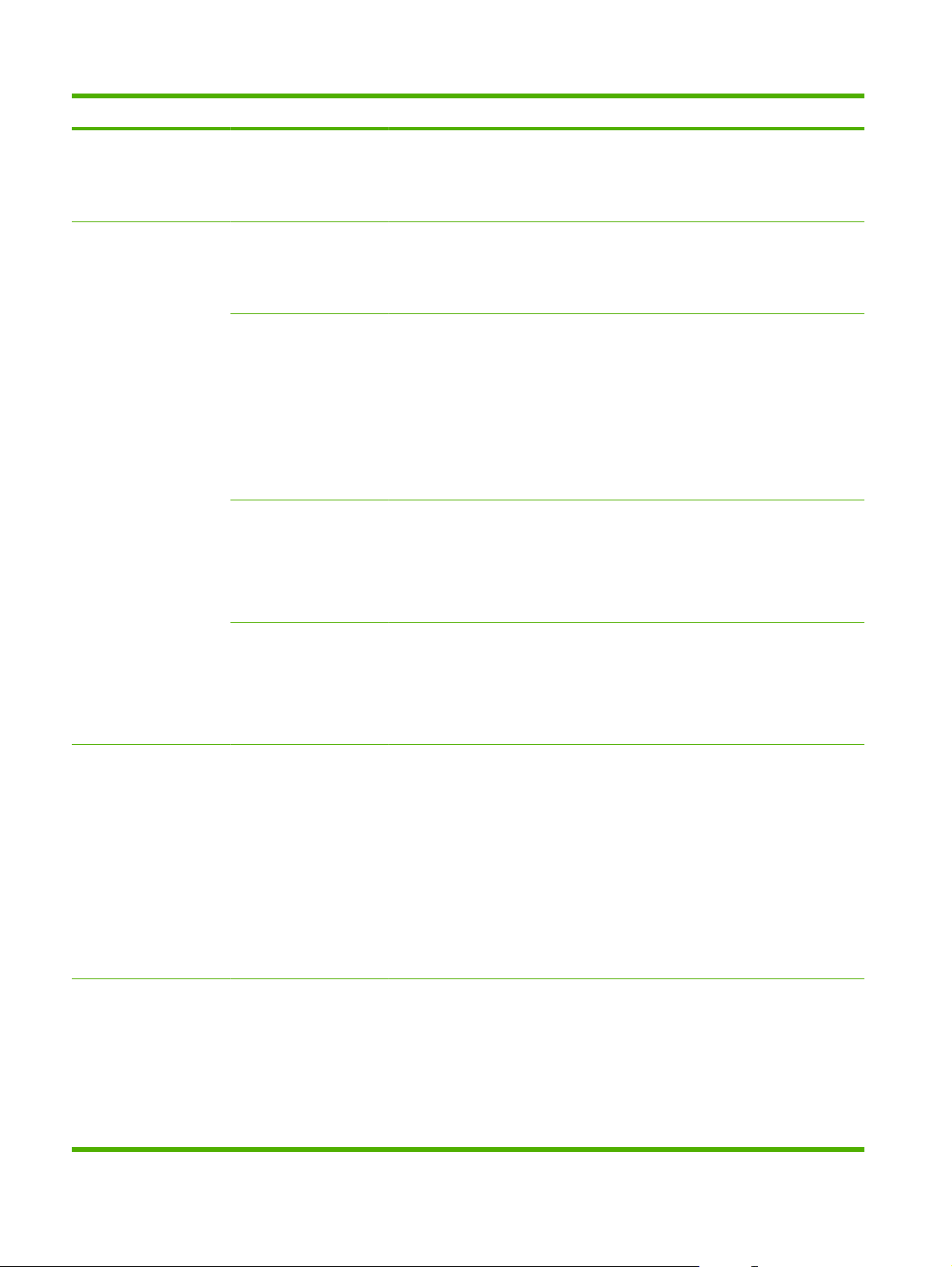
Taulukko 2-11 Jetdirect-valikot (jatkoa)
Valikon vaihtoehto Alivalikon vaihtoehto Alivalikon vaihtoehto Arvot ja kuvaus
DLC/LLC Ota käyttöön Ei käytössä: DLC/LLC-protokollan poistaminen
käytöstä.
Käytössä (oletus): DLC/LLC-protokollan ottaminen
käyttöön.
Suojaus Tulosta toinen sivu Kyllä (oletus): Tulostaa sivun, joka sisältää
Suojattu verkko Määritä asetusten hallintaa varten, hyväksyykö
IPSEC Määritä tulostuspalvelimen palomuuritila.
Nollaa suojaus Määritä, tallennetaanko tulostuspalvelimen nykyiset
HP Jetdirect -tulostuspalvelimen nykyiset
suojausasetukset.
Ei: Suojausasetussivua ei tulosteta.
sulautettu Web-palvelin tiedonsiirron vain
HTTPS-protokollan (suojattu HTTP) avulla, vai sekä
HTTP- että HTTPS-protokollan avulla.
HTTPS Pakollinen (oletus): Vain turvallinen, salattu
tiedonsiirto HTTPS-yhteyskäytännön avulla on sallittu.
Tulostuspalvelin näkyy suojattuna sivustona.
HTTP/HTTPS valinnainen: Käyttö HTTP- tai
HTTPS-protokollaa käyttämällä on sallittua.
Säilytä: Palomuuritila säilyy nykyisen määrityksen
mukaisena.
Poista käytöstä: Tulostuspalvelimen palomuuritoiminto
ei ole käytössä.
suojausasetukset, vai palautetaanko tehdasasetukset.
Ei: Nykyiset suojausasetukset säilytetään.
Kyllä: Suojausasetukset palautetaan tehdasasetusten
mukaisiksi.
diagnostiikka Sisäiset testit Tämä valikko sisältää testejä, joiden avulla voidaan
Lähiverkkolaitetesti VAROITUS: Tämän sulautetun testin suorittaminen
määrittää verkon laitteisiin tai TCP/IP-verkkoyhteyksiin
liittyviä ongelmia.
Sulautettujen testien avulla voidaan saada selville,
onko verkko-ongelma laitteen sisäinen vai ulkoinen.
Sulautetun testin avulla tarkastetaan
tulostuspalvelimen laitteisto- ja tiedonsiirtopolut. Kun
olet valinnut ja ottanut käyttöön testin ja asettanut
suoritusajan, käynnistä testaus valitsemalla Toteuta.
Valittua testiä suoritetaan asetetun suoritusajan
mukaisesti jatkuvasti, kunnes laitteesta katkaistaan
virta tai ilmenee virhe ja diagnostiikkasivu tulostuu.
poistaa määritetyt TCP/IP-asetukset.
Tämä testi suorittaa sisäisen silmukkatestin. Sisäinen
silmukkatesti lähettää ja vastaanottaa paketteja vain
laitteen sisäisessä verkkolaitteistossa. Ulkoisia siirtoja
verkkoon ei suoriteta.
Valitse tämä testi valitsemalla Kyllä tai jätä testi
valitsematta valitsemalla Ei.
32 Luku 2 Ohjauspaneeli FIWW
Page 49

Taulukko 2-11 Jetdirect-valikot (jatkoa)
Valikon vaihtoehto Alivalikon vaihtoehto Alivalikon vaihtoehto Arvot ja kuvaus
HTTP-testi Tämä testi tarkastaa HTTP-tiedonsiirron toimivuuden
hakemalla ennalta määritetyt sivut laitteesta ja
testaamalla sulautetun Web-palvelimen.
Valitse tämä testi valitsemalla Kyllä tai jätä testi
valitsematta valitsemalla Ei.
SNMP-testi Tämä testi tarkastaa SNMP-tiedonsiirron toimivuuden
Datapolkutesti Tämä asetus helpottaa dataväylä- ja
Valitse kaikki testit Tällä asetuksella voit valita kaikki käytettävissä olevat
Suoritusaika [H] Tällä asetuksella voit määrittää sulautetun testin
Toteuta Ei: Valittuja testejä ei käynnistetä.
käyttämällä ennalta määritettyjä objekteja laitteessa.
Valitse tämä testi valitsemalla Kyllä tai jätä testi
valitsematta valitsemalla Ei.
vioittumisongelmien tunnistamista HP PostScript
Level 3 -emulointia käyttävässä laitteessa. Se lähettää
ennalta määritetyn PS-tiedoston laitteeseen. Testi on
kuitenkin paperiton, eli tiedostoa ei tulosteta.
Valitse tämä testi valitsemalla Kyllä tai jätä testi
valitsematta valitsemalla Ei.
sulautetut testit.
Valitse Kyllä, jos haluat valita kaikki testit. Valitse Ei,
jos haluat valita yksittäisiä testejä.
suorituksen kestoajan (tunteina). Voit valita arvon
välillä 1–60 tuntia. Jos valitset arvon nolla (0), testiä
suoritetaan jatkuvasti, kunnes ilmenee virhe tai
laitteesta katkaistaan virta.
HTTP-, SNMP- ja datapolkutesteissä kerätyt tiedot
tulostetaan, kun testit on suoritettu.
Kyllä: Valitut testit käynnistetään.
FIWW Alkuasetukset-valikko 33
Page 50

Taulukko 2-11 Jetdirect-valikot (jatkoa)
Valikon vaihtoehto Alivalikon vaihtoehto Alivalikon vaihtoehto Arvot ja kuvaus
Ping-testi Tällä testillä tarkastetaan verkkoliikenteen toimivuus.
Tämä testi lähettää linkkitasoisia paketteja verkon
etäisäntään ja odottaa asianmukaista vastausta.
Määritä ping-testin suoritusta varten seuraavat
asetukset:
Kohteen tyyppi Määritä, onko kohdelaite IPv4- vai IPv6-solmu.
Kohteen IPv4 Kirjoita IPv4-osoite.
Kohteen IPv6 Kirjoita IPv6-osoite.
Paketin koko Määritä etäisäntään lähetettävien pakettien koko
tavuina. Vähimmäiskoko on 64 (oletus) ja maksimi
2048.
Aikakatkaisu Tällä asetuksella voit määrittää sekunteina sen ajan,
Määrä Määritä tämän testin lähettämä ping-testipakettien
Tulosta tulokset Jos ping-testiä ei ole määritetty jatkuvasti
Toteuta Määritä, käynnistetäänkö ping-testi. Valitse Kyllä, jos
jonka verran etäisännän vastausta odotetaan.
Oletusasetus on 1 ja enimmäisasetus 100.
määrä. Valitse arvo välillä 1–100. Jos haluat testiä
suoritettavan jatkuvasti, valitse 0.
suoritettavaksi, voit määrittää testitulokset
tulostettaviksi. Valitse Kyllä, jos haluat tulostaa
tulokset. Jos valitset Ei (oletus), tuloksia ei tulosteta.
haluat käynnistää testin, tai valitse Ei, jos et halua
käynnistää testiä.
34 Luku 2 Ohjauspaneeli FIWW
Page 51

Taulukko 2-11 Jetdirect-valikot (jatkoa)
Valikon vaihtoehto Alivalikon vaihtoehto Alivalikon vaihtoehto Arvot ja kuvaus
Ping-testitulokset Tämän toiminnon avulla voit tarkastella ping-testin tilaa
ja tuloksia ohjauspaneelin näytössä. Voit valita
seuraavat asetukset:
Lähetetyt paketit Näyttää viimeksi käynnistetyn tai suoritetun testin
Vastaanotetut paketit Näyttää viimeksi käynnistetyn tai suoritetun testin
Prosenttia menetetty Näyttää prosenttiarvona niiden viimeksi käynnistetyn
RTT-minimi Näyttää paketin lähetyksen ja vastauksen vastaanoton
RTT-maksimi Näyttää paketin lähetyksen ja vastauksen vastaanoton
RTT-keskiarvo Näyttää paketin lähetyksen ja vastauksen vastaanoton
Ping-testi käynnissä Näyttää, onko ping-testi käynnissä. Kyllä ilmaisee, että
Päivitä Ping-testin tulosta tarkasteltaessa tämä toiminto
jälkeen etäisäntään lähetettyjen pakettien määrän (0–
65 535).
jälkeen etäisännästä vastaanotettujen pakettien
määrän (0–65 535).
tai suoritetun testin jälkeen lähetettyjen pakettien
määrän, joihin ei ole saatu vastausta etäisännältä.
välisen havaitun vähimmäisajan välillä 0–4096
millisekuntia.
välisen havaitun enimmäisajan välillä 0–4096
millisekuntia.
välisen havaitun keskimääräisen ajan välillä 0–4096
millisekuntia.
testi on käynnissä, ja Ei ilmaisee, että testi on suoritettu
tai sitä ei käynnistetty.
päivittää ping-testitulokset ajantasaisiksi. Valitse Kyllä,
jos haluat päivittää tiedot, tai valitse Ei, jos haluat
säilyttää olemassa olevat tiedot. Tiedot kuitenkin
päivittyvät automaattisesti valikon aikakatkaisussa, tai
kun palaat manuaalisesti päävalikkoon.
FIWW Alkuasetukset-valikko 35
Page 52

Taulukko 2-11 Jetdirect-valikot (jatkoa)
Valikon vaihtoehto Alivalikon vaihtoehto Alivalikon vaihtoehto Arvot ja kuvaus
Linkin nopeus Tulostuspalvelimen linkkinopeuden ja tiedonsiirtotilan
on oltava verkon mukaisia. Valittavissa olevat
asetukset määräytyvät laitteen ja asennetun
tulostuspalvelimen mukaan. Valitse jokin seuraavista
linkkimääritysasetuksista:
VAROITUS: Jos muutat linkin asetusta,
tulostuspalvelimen ja verkkolaitteen välinen
verkkoyhteys voi katketa.
Autom. (oletus) Tulostuspalvelin määrittää itselleen
suurimman sallitun linkkinopeuden ja tiedonsiirtotilan
automaattisen neuvottelun avulla. Jos automaattinen
neuvottelu epäonnistuu, asetukseksi määritetään
100TX YKSISUUNTAINEN tai 10TX
YKSISUUNTAINEN sen mukaan, mikä keskittimen/
kytkimen portin havaittu linkkinopeus on.
(Yksisuuntainen 1000T-valinta ei ole tuettu.)
10T yksisuuntainen: 10 Mbps, yksisuuntainen toiminta.
10T kaksisuuntainen: 10 Mbps, kaksisuuntainen
toiminta.
100TX yksisuuntainen: 100 Mbps, yksisuuntainen
toiminta.
100TX kaksisuuntainen: 100 Mbps, kaksisuuntainen
toiminta.
100TX automaattinen: Rajaa automaattisessa
neuvottelussa linkin enimmäisnopeuden arvoon 100
Mbps.
1000TX kaksisuuntainen: 1000 Mbps, kaksisuuntainen
toiminta.
Tulosta protokollat Tällä toiminnolla voit tulostaa sivun, jolla on luettelo
seuraavien protokollien asetuksista: IPX/SPX, Novell
NetWare, AppleTalk, DLC/LLC.
36 Luku 2 Ohjauspaneeli FIWW
Page 53

Faksimääritykset
Hallinta > Alkuasetukset > Faksimääritykset
Taulukko 2-12 Faksimääritykset -valikko.
Valikon vaihtoehto Alivalikon
vaihtoehto
Tarvittavat asetukset Maa tai alue (Maa-/alueluettelo) Määritä asetukset, jotka määräysten mukaan
Pvm/aika Päivämäärän muoto
Faksin otsikkotiedot Puhelinnumero
PC-faksaus Ei käytössä
Alivalikon
vaihtoehto
Päivämäärä
Kellonajan muoto
Kellonaika
Yrityksen nimi
Arvot Kuvaus
Käytössä (oletus)
lähtevissä fakseissa tarvitaan.
Tällä asetuksella voit ottaa käyttöön PCfaksaus -toiminnon tai poistaa sen käytöstä.
PC-faksaus -toiminnolla käyttäjät voivat
lähettää fakseja tietokoneesta laitteen kautta,
jos tietokoneeseen on asennettu
faksilähetysohjain.
FIWW Alkuasetukset-valikko 37
Page 54

Taulukko 2-12 Faksimääritykset -valikko. (jatkoa)
Valikon vaihtoehto Alivalikon
Faksilähetysasetukset
vaihtoehto
Faksin valintaäänen
voimakkuus
Virheenkorjaustila Käytössä (oletus)
JBIG-pakkaus Käytössä (oletus)
Suurin mahdollinen
siirtonopeus
TCF T.30
Viiveajastin
Alivalikon
vaihtoehto
Ei käytössä
Valitse arvo
Oletus (oletus)
Arvot Kuvaus
Matala (oletus)
Kova
Ei käytössä
Ei käytössä
luettelosta.
Oletusasetus on
33,6K.
Mukautettu
Tällä toiminnolla voit asettaa valintaäänten
voimakkuuden. Nämä äänet kuuluvat laitteen
valitessa faksinumeroa.
Kun Virheenkorjaustila on käytössä ja faksin
siirrossa ilmenee virhe, laite lähettää tai
vastaanottaa virheellisen osan uudelleen.
JBIG-pakkaus lyhentää faksin siirtoaikaa,
mikä voi alentaa puhelukustannuksia. JBIGpakkauksen käyttäminen voi kuitenkin joskus
aiheuttaa yhteensopivuusongelmia vanhojen
faksilaitteiden kanssa. Jos näin käy, poista
JBIG-pakkaus käytöstä.
Tällä toiminnolla voit määrittää
enimmäissiirtonopeuden faksien
vastaanottoa varten. Tätä toimintoa voi
käyttää diagnostiikkatyökaluna
faksinongelmien vianmäärityksessä.
Tämän asetuksen oletusarvoa ei tule
muuttaa. Sitä saa vaihtaa vain HP:n
asiakastuen edustajan kehotuksesta. Tämän
asetuksen muuttamiseen liittyviä
säätötoimenpiteitä ei kuvata tässä oppaassa.
TCF-laajuus Oletus (oletus)
Mukautettu
Valintatila Ääni (oletus)
Pulssi
Uudelleenvalinta,
kun varattu
Uudelleenvalinta,
kun ei vastausta
Arvoväli on 0–9.
Tehdasasetus on 3
kertaa.
Ei koskaan (oletus)
Kerran
Kahdesti
Tämän asetuksen oletusarvoa ei tule
muuttaa. Sitä saa vaihtaa vain HP:n
asiakastuen edustajan kehotuksesta. Tämän
asetuksen muuttamiseen liittyviä
säätötoimenpiteitä ei kuvata tässä oppaassa.
Valitse, käyttääkö laite ääni- vai
pulssivalintaa.
Kirjoita uudelleenyritysten määrä, jonka
mukaisesti laite valitsee numeron uudelleen,
jos linja on varattu.
Tällä asetuksella voit määrittää, miten monta
kertaa laite valitsee numeron uudelleen, jos
vastaanottava faksilaite ei vastaa.
HUOMAUTUS: Kahdesti ei ole valittavissa
Yhdysvalloissa eikä Kanadassa.
38 Luku 2 Ohjauspaneeli FIWW
Page 55

Taulukko 2-12 Faksimääritykset -valikko. (jatkoa)
Valikon vaihtoehto Alivalikon
Uudelleenvalinnan
Faksivastaanottoasetukset
vaihtoehto
väli
Tunnista valintaääni Käytössä
Etunumero Ei käytössä (oletus)
Laskutuskoodit Ei käytössä (oletus)
Soitot ennen
vastaamista
Soittojen väli Oletus (oletus)
Alivalikon
vaihtoehto
Arvoväli on 1–5
Vaihtoehtoalue
Arvot Kuvaus
minuuttia.
Tehdasasetus on 5
minuuttia.
Ei käytössä (oletus)
Mukautettu
Mukautettu
vaihtelee eri alueilla.
Tehdasasetus on 2
soittoa.
Mukautettu
Tällä asetuksella voit määrittää minuutteina
numeron uudelleenvalintojen aikavälin, jos
vastaanottajan numero on varattu tai ei
vastaa.
Tällä asetuksella voit valita, odottaako laite
valintaääntä ennen faksin lähettämistä.
Tällä asetuksella voit määrittää
etuliitenumeron, joka on valittava
lähetettäessä fakseja tästä laitteesta.
Kun laskutuskoodit ovat käytössä, näyttöön
tulee kehote, joka pyytää käyttäjältä
laskutuskoodia lähtevää faksia varten.
Arvoalue on välillä 1–16 numeroa.
Oletusasetus on 1 numero.
Tällä asetuksella voit määrittää soittojen
määrän ennen faksimodeemin vastaamista.
Tämän asetuksen avulla suoritetaan säätöjä
joitakin PBX-soittosignaaleja varten. Tätä
asetusta saa vaihtaa vain HP:n asiakastuen
edustajan kehotuksesta.
Soiton taajuus Oletus (oletus)
Mukautettu
Soittoäänen
voimakkuus
Estetyt faksinumerot Lisää estetyt
Ei käytössä
Matala (oletus)
Kova
numerot
Poista estetyt
numerot
Poista kaikki estetyt
numerot
Kirjoita lisättävä
faksinumero.
Valitse poistettava
faksinumero.
Ei (oletus)
Kyllä
Tämän asetuksen oletusarvoa ei tule
muuttaa. Sitä saa vaihtaa vain HP:n
asiakastuen edustajan kehotuksesta. Tämän
asetuksen muuttamiseen liittyviä
säätötoimenpiteitä ei kuvata tässä oppaassa.
Faksin soittoäänen äänenvoimakkuuden
asetus.
Tällä toiminnolla voit lisätä numeroita
estettyjen faksien luetteloon tai poistaa niitä.
Estettyjen faksien luettelossa voi olla
enintään 30 numeroa. Kun laite vastaanottaa
puhelun jostakin estetystä faksinumerosta,
se poistaa saapuvan faksin. Se myös lisää
estetyn faksin tiedot toimintalokiin ja
työkirjanpidon tietoihin.
FIWW Alkuasetukset-valikko 39
Page 56

Sähköpostimääritys
Hallinta > Alkuasetukset > Sähköpostimääritys
Tämän valikon avulla voit ottaa käyttöön sähköpostiominaisuuden ja määrittää sähköpostin
perusasetukset.
HUOMAUTUS: Voit määrittää sähköpostin lisäasetukset sulautetun Web-palvelimen avulla. Katso
lisätietoja kohdasta
Taulukko 2-13 Sähköpostimääritys -valikko.
Valikon vaihtoehto Arvot Kuvaus
Sulautettu Web-palvelin sivulla 182.
Osoitteen vahvistus Käytössä (oletus)
Ei käytössä
Etsi ja lähetä yhdyskäytäviin Voit etsiä verkosta SMTP-yhdyskäytävät, joita laite voi käyttää
SMTP-yhdyskäytävä Määritä arvo. Määritä sen SMTP-yhdyskäytävän IP-osoite, jota käytetään
Testin lähetys yhdyskäytäviin Voit testata määritetyn SMTP-yhdyskäytävän oikean toiminnan.
Tämä asetus ohjaa laitteen tarkistamaan sähköpostisyntaksin, kun
kirjoitat sähköpostiosoitteen. Kelvollisissa sähköpostiosoitteissa on
oltava @-merkki ja piste.
sähköpostin lähettämisessä.
lähetettäessä sähköpostia tästä laitteesta.
Lähetä määritykset -valikko
Hallinta > Alkuasetukset > Lähetä määritykset
Taulukko 2-14 Lähetä määritykset -valikko
Valikon vaihtoehto Arvot Kuvaus
Faksinumeron vahvistus Poista käytöstä (oletus)
Ota käyttöön
Kun faksinumeron vahvistus on käytössä, faksinumeron oikeellisuus
varmistetaan pyytämällä käyttäjää antamaan se kahdesti.
40 Luku 2 Ohjauspaneeli FIWW
Page 57

Laitteen toiminta -valikko
Hallinta > Laitteen toiminta
Taulukko 2-15 Laitteen toiminta-valikko
Valikon vaihtoehto Alivalikon
Kieli Valitse kieli
Näppäinääni Käytössä (oletus)
Aikakatkaisu Kirjoita arvo väliltä
Varoitus-/
virhetoiminta
vaihtoehto
Poistett. varoit. Käytössä
Jatkettavat
tapahtumat
Tukoksen selvitt. Autom. (oletus)
Alivalikon
vaihtoehto
Automaattinen jatko
Arvot Kuvaus
luettelosta.
Ei käytössä
10–300 sekuntia.
Tehdasasetus on 60
sekuntia.
Työ (oletus)
(10 s) (oletus)
Jatka koskettamalla
OK-painiketta
Ei käytössä
Valitse ohjauspaneelin sanomien kieli. Kun
valitset uuden kielen, myös
näppäimistöasettelu voi muuttua.
Tämän toiminnon avulla voit määrittää,
antaako laite äänimerkin käyttäjän
koskettaessa ohjauspaneelin näyttöä tai
painaessa painikkeita.
Määritä aika, joka kuluu ohjauspaneelin
viimeisestä käyttökerrasta siihen, että
laitteen oletusasetukset palautetaan
käyttöön.
Määrittää ajan, jonka poistettavat varoitukset
säilyvät ohjauspaneelissa.
Määritä laitteen toiminta tietyissä
virhetilanteissa.
Määritä, miten laite käsittelee sivut, jotka
menetetään tukoksen syntyessä.
Käytössä
FIWW Laitteen toiminta -valikko 41
Page 58

Taulukko 2-15 Laitteen toiminta-valikko (jatkoa)
Valikon vaihtoehto Alivalikon
vaihtoehto
Lokeron toiminta Käytä haluttua lok Ainoastaan (oletus)
Käsinsyöttökehote Aina (oletus)
PS-siirtotapa Käytössä (oletus)
Käytä toista loker. Käytössä (oletus)
Koon/tyypin kehote Näyttö (oletus)
2-puol. tul. tyhjät
sivut
Tulostettavan
sisällön kääntö
Alivalikon
vaihtoehto
Autom. (oletus)
Vasemmalta oikealle
Arvot Kuvaus
Ensimmäinen
Ellei lisätty
Ei käytössä
Ei käytössä
Älä näytä
Kyllä
Oikealta vasemmalle
Vaihtoehtoinen
Määritä, miten laite käsittelee työt, joita
varten on määritetty tietty syöttölokero.
Määritä, miten näyttöön tulee kehote, kun
työn tyyppi tai koko ei vastaa määritettyä
lokeroa ja laite ottaa materiaalin
monikäyttölokerosta määritetyn lokeron
sijaan.
Valitse PostScript (PS)- tai HPpaperinkäsittelymalli.
Määritä, tuleeko ohjauspaneeliin kehotus
valita toinen lokero, kun määritetty lokero on
tyhjä.
Määritä, tuleeko näyttöön lokeron
asetussanoma, kun lokero avataan tai
suljetaan.
Määritä, miten laite käsittelee kaksipuoliset
työt.
Kun Kuvan kääntö -asetus on käytössä,
paperi voidaan lisätä syöttölokeroon aina
samansuuntaisesti riippumatta siitä, onko
viimeistelijä asennettu.
HUOMAUTUS: Tässä valikossa
määritettyä kuvan kiertoa käytetään aina,
kun työ ei sisällä nidontaa tai kun pyydettyä
nidontaa ei voitu käyttää virheellisen
materiaalin vuoksi tai koska nitoja ei ole
käytettävissä.
Valitsemalla Vasemmalta oikealle voit
kiertää kuvaa siten, että sivu voidaan sitoa
vasemmasta reunasta. Tätä asetusta
käytetään tulostustöissä kulttuureissa, joissa
lukeminen tapahtuu vasemmalta oikealle.
Tämä on oletusasetus.
Valitsemalla Oikealta vasemmalle voit
kiertää kuvaa siten, että sivu voidaan sitoa
oikeasta reunasta. Tätä asetusta käytetään
tulostustöissä kulttuureissa, joissa
lukeminen tapahtuu oikealta vasemmalle.
Valitsemalla Vaihtoehtoinen-asetuksen voit
käyttää eri asetusta, joka toimii ehkä
paremmin, kun esipainettuja lomakkeita
tulostetaan vanhemmilla laitteilla.
42 Luku 2 Ohjauspaneeli FIWW
Page 59

Taulukko 2-15 Laitteen toiminta-valikko (jatkoa)
Valikon vaihtoehto Alivalikon
Monitoimiviimeistelijä
tai
MBM-3-lokeroinen
nitoja
Niitit Ei mitään
vaihtoehto
Toimintatila Postilaatikko
Alivalikon
vaihtoehto
Arvot Kuvaus
Pinontalokero
Toimintoerotin
Yksi vasemmalle
kulmassa
Yksi oikealle
kulmassa
Kaksi vasemmalle
Kaksi oikealle
Tämä valikko näkyy, kun laitteeseen on
liitetty HP:n 3 lokeron nitoja/pinontalokero tai
HP:n vihkolisälaite.
Voit määrittää oletusarvoisen toimintatilan.
Postilaatikko liittää käyttäjän tai
käyttäjäryhmän kuhunkin tulostelokeroon.
Pinontalokero käsittelee kaikkia
tulostelokeroita kuin yhtenä suurena
lokerona. Kun yksi lokero täyttyy, työt
ohjataan automaattisesti seuraavaan
lokeroon. Toimintoerotin määrittää
oletuslokeron tietyille työtyypeille, kuten
fakseille ja kopioille (vain nitoja/pinontalaite).
Määrittää oletusnidontavalinnan asiakirjoille,
jotka lähetetään laitteeseen, kun nidontaarvoa ei ole määritetty.
Kaksi ylös
Niitit lopussa Lopeta
Jatka
Siirtymä Ei käytössä
Käytössä
Määrittää oletustoiminnan, kun työssä on
määritetty nidonta ja nitojan niitit ovat
lopussa. Lopeta keskeyttää tulostamisen,
jos niitit ovat lopussa. Jatka sallii työn
tulostamisen jatkua, vaikka niitit ovat
lopussa.
Työn siirtymän ottaminen käyttöön tai
poistaminen käytöstä. Kun työn siirtymä on
käytössä, kukin työn kopio siirretään sivuun
tulostelokerossa, jotta kopiot pysyvät
erillään.
FIWW Laitteen toiminta -valikko 43
Page 60

Taulukko 2-15 Laitteen toiminta-valikko (jatkoa)
Valikon vaihtoehto Alivalikon
vaihtoehto
A4/Letter-nidonta Normaali
Taita LTR-R & A4 - R –4,0 mm
Alivalikon
vaihtoehto
Arvot Kuvaus
Vaihtoehtoinen 1
Vaihtoehtoinen 2
–3,5 mm
Hallitsee tulostuskoneiston nopeutta
paperitukosten estämiseksi käyttämällä
nitojan puskuria.
HUOMAUTUS: Nitojan puskuria käytetään
valitun materiaalin tai tunnistetun materiaalin
mukaan, jos automaattitunnistustila on
käytössä.
Jos Normaali-asetus on käytössä, koneiston
nopeus on normaali ja nitojan puskuria
käytetään aina mahdollisuuksien mukaan.
Jos valitaan Vaihtoehtoinen 1 ja koneisto on
automaattitunnistustilassa, koneiston
toiminta hidastuu tukosten estämiseksi. Jos
laite EI ole automaattitunnistustilassa,
koneisto toimii normaalinopeudella ja käyttää
nitojan puskuria aina mahdollisuuksien
mukaan.
Jos Vaihtoehtoinen 2 -asetus on käytössä,
koneisto hidastaa aina tukosten estämiseksi
eikä käytä nitojan puskuria.
Säätää Letter- ja A4-paperikokojen
taittolinjaa (vain vihkolisälaite).
–3,0 mm
–2,5 mm
–2,0 mm
–1,5 mm
–1,0 mm
–0,5 mm
0,0 mm
0,5 mm
1,0 mm
1,5 mm
2,0 mm
2,5 mm
3,0 mm
3,5 mm
4,0 mm
44 Luku 2 Ohjauspaneeli FIWW
Page 61

Taulukko 2-15 Laitteen toiminta-valikko (jatkoa)
Valikon vaihtoehto Alivalikon
vaihtoehto
Taita Legal & JISB4 –4,0 mm
Alivalikon
vaihtoehto
Arvot Kuvaus
–3,5 mm
–3,0 mm
–2,5 mm
–2,0 mm
–1,5 mm
–1,0 mm
–0,5 mm
0,0 mm
0,5 mm
1,0 mm
1,5 mm
2,0 mm
2,5 mm
Säätää Legal- ja JIS B4 -paperikokojen
taittolinjaa (vain vihkolisälaite).
3,0 mm
3,5 mm
4,0 mm
FIWW Laitteen toiminta -valikko 45
Page 62

Taulukko 2-15 Laitteen toiminta-valikko (jatkoa)
Valikon vaihtoehto Alivalikon
vaihtoehto
Taita 11X17 & A3 –4,0 mm
Alivalikon
vaihtoehto
Arvot Kuvaus
–3,5 mm
–3,0 mm
–2,5 mm
–2,0 mm
–1,5 mm
–1,0 mm
–0,5 mm
0,0 mm
0,5 mm
1,0 mm
1,5 mm
2,0 mm
2,5 mm
Säätää Legal- ja 11x17- sekä A3paperikokojen taittolinjaa (vain
vihkolisälaite).
Yleinen
kopiointitoiminta
Vaihtoehtoinen
Jatka skannausta Käytössä (oletus)
Tulostuksen
automaattinen
keskeytys
Kopioinnin keskeytys Käytössä
kirjelomaketila
3,0 mm
3,5 mm
4,0 mm
Ei käytössä
Käytössä
Ei käytössä (oletus)
Ei käytössä (oletus)
Ei käytössä (oletus)
Käytössä
Ota käyttöön odotusajaton skannaus. Kun
Jatka skannausta -asetus on valittuna,
alkuperäisen asiakirjan sivut skannataan
levylle ja säilytetään sillä, kunnes laite
vapautuu.
Kun tämä asetus on valittuna, kopiointityöt
voivat keskeyttää tulostustyöt, jotka on
määritetty tulostamaan useita kopioita.
Kopiointityö lisätään tulostusjonoon
tulostustyön yhden kopion loppuun. Kun
kopiointityö on valmis, laite jatkaa
tulostustyön jäljellä olevien kopioiden
tulostamista.
Kun tämä asetus on valittuna, tulostettavana
oleva kopiointityö voi keskeytyä, kun uusi
kopiointityö aloitetaan. Näyttöön tulee kehote
vahvistaa nykyisen työn keskeyttäminen.
Käytettäessä tätä asetusta kirjelomakkeet tai
esipainetut paperit voidaan lisätä samalla
tavalla kaikkia kopiotöitä varten riippumatta
siitä, kopioidaanko yksi- vai kaksipuolisesti.
46 Luku 2 Ohjauspaneeli FIWW
Page 63

Taulukko 2-15 Laitteen toiminta-valikko (jatkoa)
Valikon vaihtoehto Alivalikon
Yleinen
tulostustoiminta
vaihtoehto
Korvaa A4/Letter Ei
Käsinsyöttö Käytössä
Courier-fontti Tavallinen (oletus)
Leveä A4 Käytössä
Tul. PS-virheet Käytössä
Alivalikon
vaihtoehto
Arvot Kuvaus
Kun tämä asetus on käytössä, työ voidaan
Kyllä (oletus)
Ei käytössä (oletus)
Tumma
Ei käytössä (oletus)
Ei käytössä (oletus)
tulostaa Letter-kokoiselle paperille, kun
lähetetään A4-kokoinen työ, mutta
laitteeseen ei ole asetettu A4-kokoista
paperia. (Voit myös tulostaa A4-kokoiselle
paperille, kun lähetetään Letter-kokoinen työ,
mutta laitteessa ei ole Letter-kokoista
paperia.) Lisäksi tämä asetus korvaa A3koon Ledger-kokoisella paperilla ja Ledgerkoon A3-kokoisella paperilla.
Kun tämä asetus on valittuna, käyttäjä voi
ohjauspaneelin avulla valita työn
paperilähteeksi käsinsyötön.
Valitse käytettävä Courier-fontin versio.
Muuta A4-kokoisen paperin tulostusaluetta.
Kun tämä asetus on valittuna, A4-sivun
yhdelle riville voidaan tulostaa 10 askeleen
merkkejä kaikkiaan 80.
Valitse, tulostetaanko PostScript (PS)
-virhesivu, kun laite havaitsee PS-virheen.
Tulosta\nPDFvirheet
Tulostinkieli Autom. (oletus)
Käytössä
Ei käytössä (oletus)
PCL
PDF
PS
Valitse, tulostetaanko PDF-virhesivu, kun
laite havaitsee PDF-virheen.
Valitse tulostimen oletuskieli, jota haluat
laitteen käyttävän.
Kieltä ei yleensä tarvitse muuttaa. Jos
vaihdat asetuksen tiettyyn kieleen, laite ei
automaattisesti vaihda kielestä toiseen, ellei
laitteelle lähetetä erityisiä
ohjelmistokomentoja.
FIWW Laitteen toiminta -valikko 47
Page 64

Taulukko 2-15 Laitteen toiminta-valikko (jatkoa)
Valikon vaihtoehto Alivalikon
vaihtoehto
PCL Lomakkeen pituus Kirjoita arvo väliltä
Alivalikon
vaihtoehto
Suunta Pysty (oletus)
Fonttilähde Valitse lähde
Fontin numero Kirjoita fontin
Fontin tiheys Kirjoita arvo väliltä
Merkistö PC-8 (oletus)
Arvot Kuvaus
5–128 riviä.
Tehdasasetus on 60
riviä.
Vaaka
luettelosta.
numero. Arvoväli on
0–999.
Tehdasasetus on 0.
0,44–99,99.
Tehdasoletusasetus
on 10,00.
(50 lisämerkistöä
valittavissa)
PCL on joukko tulostinkomentoja, jotka
Hewlett-Packard on kehittänyt tulostimen
toimintojen ohjaamista varten.
Valitse suunta, jota tulostustöissä
useimmiten käytetään. Valitse Pysty, jos
lyhyt reuna on ylhäällä, tai valitse Vaaka, jos
pitkä reuna on ylhäällä.
Valitse fonttilähteen käyttäjän määrittämää
oletusfonttia varten.
Määritä fonttinumero käyttäjän määrittämää
oletusfonttia varten, jonka lähde on valittu
Fonttilähde-asetuksella. Laite määrittää
numeron kullekin fontille ja näyttää numerot
PCL-fonttiluettelossa (saatavissa Hallinta-
valikon kautta).
Jos Fonttilähde ja Fontin numero ilmaisevat
rajaviivafontin, voit tällä asetuksella valita
oletusmerkkivälin (kiinteämerkkiväliselle
fontille).
Valitse jokin saatavilla olevista merkistöistä
ohjauspaneelissa. Merkistön muodostavat
kaikki tietyn fontin merkit.
Lisää CR:iin LF Ei (oletus)
Kyllä
Estä tyhjät sivut Ei (oletus)
Kyllä
Materiaalilähde Normaali (oletus)
Klassinen
Määritä, liitetäänkö jokaiseen rivinsiirtoon
kohdistimen palautus rivin alkuun aiempien
PCL-töiden kanssa yhteensopivissa töissä
(pelkkä teksti, ei työnohjausta).
Tämä asetus on tarkoitettu käyttäjille, jotka
luovat oman PCL-työnsä. Työ saattaa
sisältää ylimääräisiä arkinsyöttöjä ja siten
aiheuttaa tyhjien sivujen tulostumisen. Kun
asetuksena on Kyllä, arkinsyöttö ohitetaan,
jos sivu on tyhjä.
Valitse syöttölokeroita ja ylläpidä niitä
numeron perusteella silloin, kun et käytä
laiteohjainta tai kun lokeroa ei voi valita
sovelluksesta.
48 Luku 2 Ohjauspaneeli FIWW
Page 65

Tulostuslaatu-valikko
Hallinta > Tulostuslaatu
Taulukko 2-16 Tulostuslaatu-valikko
Valikon vaihtoehto Alivalikon vaihtoehto Arvot Kuvaus
Värinsäätö Vaaleat kohdat Syaanin tummuus.
Magentan määrä.
Keltaisen määrä. Mustan
tummuus
+5 - –5. Oletusarvo on 0.
Välisävyt Syaanin tummuus.
Magentan määrä.
Keltaisen määrä. Mustan
tummuus
+5 - –5. Oletusarvo on 0.
Varjot Syaanin tummuus.
Magentan määrä.
Keltaisen määrä. Mustan
tummuus
+5 - –5. Oletusarvo on 0.
Palauta väriarvot Palauttaa kaikkien tummuusarvojen oletusasetukset.
Määritä kohdistus Testisivu Tulostus Keskitä kuva sivulle vaihtamalla marginaalien
Lähde Kaikki lokerot
Lokero <X>: <sisällys>
(valitse lokero)
Säädä tulosteen vaaleiden osien vaaleutta tai
kirkkautta. Pienet arvot vaalentavat tulosteen
vaaleimpia osia ja suuremmat arvot tummentavat niitä.
Säädä tulosteen keskisävyjen vaaleutta tai kirkkautta.
Pienet arvot vaalentavat keskisävyjä tulosteessa ja
suuremmat arvot tummentavat niitä.
Säädä tulosteen tummien osien kohtien vaaleutta tai
kirkkautta. Pienet arvot vaalentavat tulosteen tummia
osia ja suuremmat arvot tummentavat niitä.
kohdistusta. Etupuolelle tulostettavan kuvan voi myös
kohdistaa samaan kohtaan taustapuolelle
tulostettavan kuvan kanssa.
Voit tulostaa testisivun kohdistuksen määritystä varten.
Valitse lähdesyöttölokero Määritä kohdistus -sivun
tulostamista varten.
Säädä lokero <X> Siirto välillä -20–20 joko
X- tai Y-akselilla. 0 on
oletusasetus.
X1-siirto
X2-siirto
Y-siirto
Tulostustilat <Paperityyppi> Määritä, mikä tila liitetään kuhunkin paperityyppiin.
Säädä jokainen lokero.
Laite luo kuvan skannaamalla sivun reunasta toiseen,
kun arkki syötetään pituussuuntaisena laitteeseen.
Skannaussuunta ilmaistaan merkillä X. X1 on 2puolisen sivun ensimmäisen puolen skannaussuunta.
X2 on 2-puolisen sivun toisen puolen skannaussuunta.
Syöttösuunta ilmaistaan merkillä Y.
FIWW Tulostuslaatu-valikko 49
Page 66

Taulukko 2-16 Tulostuslaatu-valikko (jatkoa)
Valikon vaihtoehto Alivalikon vaihtoehto Arvot Kuvaus
Autom.tunn.tila Lokeron 1 tunnistus Täystunnistus (lokeron 1
oletus)
Laajennettu tunnistus
(lokeroiden 2-5 oletus)
Vain kalvo
Lokeroiden 2-5 tunnistus Laajennettu tunnistus
Vain kalvo (oletus)
Optimoi Paperin käpristyminen Normaali
Vähentynyt
Esilämmitys Ei käytössä (oletus)
Käytössä
Kiinnittimen lämpötila Normaali (oletus)
Vaihtoehtoinen 1
Vaihtoehtoinen 2
Vaihtoehtoinen 3
Kun Täysi tunnistus valitaan, laite tunnistaa ohuen,
tavallisen, paksun, kiiltävän ja lujan paperin sekä
piirtoheitinkalvot. Kun Laajennettu tunnistus on valittu,
laite tunnistaa tavallisen paperin, piirtoheitinkalvot,
kiiltävän paperin ja lujan paperin. Kun Vain kalvo on
valittu, laite tunnistaa vain piirtoheitinkalvot ja muut
kalvot.
Kun Laajennettu tunnistus on valittuna, laite tunnistaa
tavallisen paperin, piirtoheitinkalvot, kiiltävän paperin ja
kovan paperin. Kun Vain kalvo on valittuna, laite
tunnistaa vain, onko kyseessä piirtoheitinkalvo vai ei.
Voit vähentää paperin käpristymistä valitsemalla
asetukseksi Vähentynyt. Täysi nopeus vähenee 40
sivusta minuutissa 10 sivuun minuutissa ja 3/4-nopeus
30 sivusta minuutissa 7,5 sivuun minuutissa.
Määritä asetukseksi Käytössä, jos sivuilla on
vaakaraitoja. Toiminnon käyttäminen pidentää laitteen
lämpenemisaikaa.
Jos sivun alareunassa tai seuraavalla sivulla toistuu
tulostettavan sivun vaalea kuva, varmista että
paperityyppi ja tulostustila on asetettu käytettävän
paperityypin mukaisesti. Jos tulostustöissä näkyy
vieläkin haamukuvia, aseta Kiinnittimen lämpötila asetukseksi jokin Vaihtoehtoinen-asetuksista. Kokeile
ensin Vaihtoehtoinen 1 -asetusta ja tarkista, poistuuko
ongelma. Jos ongelma ei poistu, kokeile
Vaihtoehtoinen 2- ja Vaihtoehtoinen 3 -asetusta.
Vaihtoehtoinen 2- ja Vaihtoehtoinen 3 -asetukset
saattavat pidentää töiden väliä.
Lokero 1 Normaali (oletus)
Vaihtoehtoinen
Kiiltävä-tila Normaali(oletus)
Kova
Jos paperin taustapuolella on jälkiä, kun tulostat
lokerosta 1, valitse tilaksi Vaihtoehtoinen. Tämä
lyhentää puhdistusten välejä.
Valitse, kun tarvitset tasaista kiiltoa. Valitse
asetukseksi Kova, kun tulostat kiiltäviä töitä, kuten
valokuvia, jos huomaat kiillon vähenevän ensimmäisen
sivun tulostamisen jälkeen. Tämä asetus hidastaa
toimintaa kaikkien paperityyppien yhteydessä.
50 Luku 2 Ohjauspaneeli FIWW
Page 67

Taulukko 2-16 Tulostuslaatu-valikko (jatkoa)
Valikon vaihtoehto Alivalikon vaihtoehto Arvot Kuvaus
Kevyt materiaali Autom. (oletus)
Käytössä
Ympäristö Normaali (oletus)
Alhainen lämpötila
Linjajännite Normaali (oletus)
100 V
Puhdistustaajuus Normaali (oletus)
Vaihtoehtoinen
D-terän kulma Normaali (oletus)
Vaihtoehtoinen
Roskakori Normaali (oletus)
Vaihtoehtoinen
Estää ohutta paperia kiertymästä kiinnitysyksikön
ympärille. Määritä arvoksi Käytössä, jos tulostimen
näytössä näkyy toistuvasti ilmoitus Kiinnitysyksikön
viive- tai Kiinnitysyksikön kierto -paperitukoksista,
erityisesti jos käytät ohutta paperia tai tulostat töitä,
joiden väripeitto on suuri.
Optimoi suorituskyvyn erittäin kylmissä olosuhteissa.
Valitse asetukseksi Alhainen lämpötila, jos laitetta
käytetään ympäristössä, jonka lämpötila on matala ja
jos tulostuslaadussa on ongelmia, kuten kuplia.
Optimoi suorituskyvyn olosuhteissa, joissa jännite on
alhainen. Valitse asetukseksi 100 V, jos laitetta
käytetään ympäristössä, jonka jännite on matala ja jos
tulostuslaadussa on ongelmia, kuten kuplia.
Määritä tämän toiminnon asetukseksi Vaihtoehtoinen,
jos tulosteessa on virheitä, jotka toistuvat 38 mm:n
välein. Tämä toiminto lisää C-rullan puhdistustaajuutta.
Tämän toiminnon asettaminen Vaihtoehtoinen-tilaan
voi vähentää tulostusnopeutta ja lisätä
tulostustarvikkeiden vaihtovälejä.
Määritä arvoksi Vaihtoehtoinen, jos tulosteessa näkyy
lyhyitä valkoisia pystyviivoja. Vaihtoehtoinen-asetus
voi aiheuttaa tulosteeseen tummia täpliä. Siksi tämän
asetuksen käyttöä kannattaa testata.
Määritä tämän asetuksen arvoksi Vaihtoehtoinen, jos
etenkin tulostustöissä, joiden väriainepeitto on
alhainen, näkyy pitkittäisiä värijuovia.
Purkausharja Ei käytössä (oletus)
Käytössä
Tausta Ei käytössä (oletus)
Käytössä
Paksu-tila 30 PPM (oletus)
24 PPM
Valvonnanhallinta Ei käytössä (oletus)
Käytössä
Palauta optimointi Tällä toiminnolla voit palauttaa Optimoi-valikon
Tarkkuus Image REt 4800
1200 X 600 dpi
Väri-REt Käytössä (oletus)
Valitsemalla Image REt 4800 saat nopeasti laadukkaita
Ei käytössä
Ota tämä toiminto käyttöön, jos ympäristön lämpötila ja
ilmankosteus ovat alhaisia ja jos kaksipuolisessa
tulostuksessa näkyy väritäpliä, kun käytät kevyttä
tulostuspaperia ja tulostat yli kymmenen sivun pituisia
töitä.
Määritä asetukseksi Käytössä, jos tulostettavien
sivujen taustalla on varjostumia. Tämän toiminnon
käyttö voi vähentää kiiltävyystasoa.
Oletusasetus on 30 PPM. Valitsemalla 24 PPM voit
vähentää nopeutta ja parantaa kiinnitystä käytettäessä
paksua paperia.
Parantaa värien tasaisuutta säätämällä siirtojännitettä.
Jätä asetukseksi Käytössä.
kaikkien asetusten oletukset.
tulosteita. Tämä asetus sopii useimmille tulostustöille.
Valitsemalla 1200 X 600 dpi saat laadukkaita tulosteita,
mutta tulostus saattaa hidastua. Tätä asetusta
käytetään tulostustöissä, jotka sisältävät useita ohuita
viivoja tai tarkkuutta vaativaa grafiikkaa.
Voit ottaa käyttöön Resolution Enhancement -tekniikan
(REt), jonka avulla kulmat, kaaret ja reunat voidaan
tulostaa tasaisina, tai poistaa sen käytöstä.
FIWW Tulostuslaatu-valikko 51
Page 68

Taulukko 2-16 Tulostuslaatu-valikko (jatkoa)
Valikon vaihtoehto Alivalikon vaihtoehto Arvot Kuvaus
Kalibrointi/puhdistus
Käsittele puhdistussivu Käsittele Tällä toiminnolla voit luoda puhdistussivun, jota
käytetään ylimääräisen väriaineen poistamisessa
kiinnitysyksikön painerullasta. Tämä prosessi voi
kestää 2,5 minuuttia.
Pikakalibrointi Kalibroi Kalibroi laitteen osittain.
Täysi kalibrointi Kalibroi Tekee kaikki laitteen kalibroinnit.
Kalibrointiviive
herätysajan / virran
kytkennän yhteydessä
Ei
Kyllä (oletus)
Tässä valikossa määritetään kalibrointiaika tulostimen
heräämisen tai käynnistymisen yhteydessä.
Valitse Ei, jos haluat määrittää tulostimen
●
kalibroitumaan heti heräämisen tai käynnistyksen
jälkeen. Laite ei tulosta mitään töitä ennen
kalibroinnin päättymistä.
Valitsemalla Kyllä voit määrittää, että lepotilassa
●
oleva laite hyväksyy tulostustyöt ennen
kalibrointia. Tulostin hyväksyy uudet työt vain
lyhyen aikaa. Laite saattaa aloittaa kalibroinnin,
ennen kuin kaikki vastaanotetut työt on tulostettu.
HUOMAUTUS: Saat parhaan lopputuloksen
määrittämällä laitteen kalibroimaan ennen
tulostamista. Ennen kalibrointia tulostettujen töiden
laatu ei välttämättä ole paras mahdollinen.
52 Luku 2 Ohjauspaneeli FIWW
Page 69

Vianmääritys-valikko
Hallinta > Vianmääritys
HUOMAUTUS: Monet Vianmääritys-valikon vaihtoehdoista on tarkoitettu vianmäärityksen
lisäominaisuuksien käyttämistä varten.
Taulukko 2-17 Vianmääritys-valikko
Valikon vaihtoehto Alivalikon
vaihtoehto
Tapahtumaloki Tulostus Näyttää tapahtumakoodit ja niitä vastaavat
Kalibroi skanneri Kalibroi Tällä toiminnolla voit kalibroida skannerin
Kuvan laadun
vianmääritys
Faksin T.30-jäljitys Tulosta T.30-raportti Tulosta tai määritä faksin T.30-
Tulostus Tulostaa erilaisia diagnostiikkasivuja, joiden
Raportin tulostusaika Älä tulosta
Alivalikon
vaihtoehto
Arvot Kuvaus
laitetapahtumat ohjauspaneelin näytössä.
niin, että se säätää automaattisen
asiakirjansyöttölaitteen ja tasoskannerin
kuvankäsittelyjärjestelmän (lukupään) ja
siten estää kuvien lukemisessa ilmenevät
siirtymät.
Skanneri on ehkä kalibroitava, jos se ei lue
oikeita osia skannatuista asiakirjoista.
avulla voidaan ratkaista tulostuslaatuun
liittyviä ongelmia.
seurantaraportti. T.30 on standardi, joka
automaattisesti
(oletus)
Tulosta faksitöiden
jälkeen
Tulosta lähetettyjen
faksitöiden jälkeen
määrittää faksilaitteiden välisen kättelyn,
protokollien ja virheenkorjauksen asetukset.
Tulosta
faksivirheiden
jälkeen
Tulosta ainoastaan
lähetysvirheiden
jälkeen
Tulosta ainoastaan
vastaanottovirheiden
jälkeen
Faksin
lähetyssignaalikatko
Faksi V.34 Normaali (oletus)
Arvo välillä 0–30.
Oletusarvo on 0.
Ei käytössä
Aseta häviötasot puhelinlinjan
signaalihäviöiden kompensoimista varten.
Älä muuta tätä asetusta, ellei HPhuoltohenkilö niin pyydä, sillä väärän
asetuksen määrittäminen saattaa pysäyttää
faksin toiminnan.
Poista käytöstä V.34-tila, jos on tapahtunut
useita faksivirheitä tai puhelinlinja sitä
edellyttää.
FIWW Vianmääritys-valikko 53
Page 70

Taulukko 2-17 Vianmääritys-valikko (jatkoa)
Valikon vaihtoehto Alivalikon
vaihtoehto
Faksin kaiutintila Normaali (oletus)
Diagnostiikkasivu Tulostus Tulosta diagnostiikkasivu, joka sisältää
Kasetinpoistotesti Valitsemalla tämän voit siirtää laitteen tilaan,
Paperiradan anturit Käynnistä paperiradan tunnistimien testi.
Paperiratatesti Testisivu Tulostus Luo testisivu paperinkäsittelytoimintojen
Lähde Kaikki lokerot
Alivalikon
vaihtoehto
Arvot Kuvaus
Teknikko voi tämän toiminnon avulla arvioida
Diagnostiikka
Lokero 1
Lokero 2
ja diagnosoida faksiongelmia kuuntelemalla
faksin modulointiääniä.
värimalleja ja sähköfotografisten (EP)
parametrien taulukon.
jossa kasetti (tai kasetti ja vastaavanvärinen
kuvarumpu) voidaan irrottaa ja niiden avulla
voidaan määrittää, mikä väri on aiheuttanut
ongelman. Tässä tilassa kaikki tarvikkeisiin
liittyvät virheet ohitetaan.
testaamista varten. Määritä testissä
käytettävä rata vain haluttujen paperiratojen
testaamista varten.
Määrittää, tulostetaanko testisivu kaikista
lokeroista vai tietystä lokerosta.
(Muut lokerot
näytetään myös, jos
niitä on.)
Vastaanottaja Kaikki lokerot Valitse testisivun tulostelokeroasetus
Testisivun lähetetään kaikkiin lokeroihin tai
vain tiettyyn lokeroon.
Kaksipuolinen Ei käytössä (oletus)
Käytössä
Kopiot Alue: 1-500, oletus
on 1.
Valitse, sisällytetäänkö kääntöyksikkö testiin.
Valitse, miten monta sivua määritetystä
lähteestä lähetetään osana testiä.
54 Luku 2 Ohjauspaneeli FIWW
Page 71

Taulukko 2-17 Vianmääritys-valikko (jatkoa)
Valikon vaihtoehto Alivalikon
Paperiratatestin
viimeistely
vaihtoehto
Niitit Viimeistelyasetukset Valitse käytettävissä
Pino Kohdelokero Valitse lokero
Materiaalin koko Kirjain
Alivalikon
vaihtoehto
Kohdelokero
Materiaalin koko Kirjain
Materiaalin tyyppi Valitse asetus
Kopiot Skaala: 2-30,
Kaksipuolinen Ei käytössä
Testisivu Tulostus Tulosta testissä käytettävä testisivu.
Arvot Kuvaus
olevien vaihtoehtojen
luettelosta.
A4
tyyppien luettelosta.
oletus = 2
Käytössä
luettelosta.
Testaa viimeistelijän
paperinkäsittelyominaisuuksia.
Valitse vaihtoehto, jonka haluat testata.
Valitse paperikoko testiä varten.
Valitse paperityyppi testiä varten.
Valitse kopioiden määrä viimeistelijän testiä
varten.
Valitse, käytetäänkö testissä
kääntöyksikköä.
Valitse pinontalokeron testin asetukset.
Legal
A4
Executive (JIS)
8,5 x 13
Materiaalin tyyppi Valitse lokero
luettelosta.
Kopiot 1
10
50
100
500
Kaksipuolinen Ei käytössä
Käytössä
Testisivu Tulostus Tulosta testisivu.
Valitse materiaalin tyyppi viimeistelijän
paperiratatestiä varten.
Valitse kopioiden määrä viimeistelijän
paperiratatestiä varten.
Valitse, käytetäänkö viimeistelijän
paperiratatestissä kääntöyksikköä.
FIWW Vianmääritys-valikko 55
Page 72

Taulukko 2-17 Vianmääritys-valikko (jatkoa)
Valikon vaihtoehto Alivalikon
vaihtoehto
Vihkolisälaite Materiaalin koko Kirjain
Alivalikon
vaihtoehto
Materiaalin tyyppi Valitse lokero
Kopiot 1
Kaksipuolinen Ei käytössä
Testisivu Tulostus Tulosta testisivu.
Arvot Kuvaus
Legal
A4
Executive (JIS)
8,5 x 13
luettelosta.
10
50
100
500
Käytössä
Valitse vihkolisälaitteen testin asetukset.
Valitse viimeistelijän paperiradan testin
materiaalityyppi.
Valitse viimeistelijän paperiradan testin
kopiomäärä.
Valitse, käytetäänkö viimeistelijän
paperiradan testissä kääntöyksikköä.
Manuaalinen
anturitesti
Osien testaus Siirtomoottorit Testaa eri osat erikseen, jotta tunnistat melu-
Vain vyö
Kuvarummun
Musta laserskanneri
Syaani laserskanneri
Magenta
Keltainen
Kiinnitysyksikön
Kiinnitysyksikön
Valitsemalla tämän vaihtoehdon voit testata
paperiradan antureiden toimintakunnon.
ja vuoto-ongelmat sekä muut ongelmat.
Aloita testi valitsemalla jokin osista. Testi
suoritetaan niin monta kertaa kuin Toista-
asetuksella on määritetty. Laite saattaa
pyytää poistamaan joitakin osia itsestään
testin aikana. Keskeytä testi painamalla
Pysäytä-painiketta.
moottorit
laserskanneri
laserskanneri
moottori
paineenvapautusmo
ottori
Musta erotusmoottori
56 Luku 2 Ohjauspaneeli FIWW
Page 73

Taulukko 2-17 Vianmääritys-valikko (jatkoa)
Valikon vaihtoehto Alivalikon
vaihtoehto
Syaani
Magenta
Keltainen
ITB-yhteys/erotus
Lokeron 2
Lokeron 2
Lokeron 3
Lokeron 3
Lokeron 4
Lokeron 4
Alivalikon
vaihtoehto
Arvot Kuvaus
erotusmoottori
erotusmoottori
erotusmoottori
nostomoottori
nostosolenoidi
nostomoottori
nostosolenoidi
nostomoottori
nostosolenoidi
Lokeron 5
nostomoottori
Lokeron 5
Kääntöyksikön
Kääntöyksikön
Kääntöyksikön
Paperinsiirtomoottori
Toista Kerran (oletus)
Tulosta/lopeta
testaus
Portaaton arvo välillä
nostosolenoidi
kääntömoottori
syöttömoottori
uudelleensyöttömoot
tori
Jatkuva
0–60 000
millisekuntia.
Oletusarvo: 0
Määrittää testin suorituskertojen määrän.
Voit eristää viat pysäyttämällä laitteen
tulostusjakson aikana ja tarkastelemalla,
missä prosessin vaiheessa kuva huononee.
Suorita testi määrittämällä pysäytysaika.
Seuraava laitteeseen lähetettävä työ
pysäytetään määritettynä ajankohtana
prosessin aikana.
FIWW Vianmääritys-valikko 57
Page 74

Taulukko 2-17 Vianmääritys-valikko (jatkoa)
Valikon vaihtoehto Alivalikon
vaihtoehto
Värinauhatesti Testisivu Tulostus Tulostaa sivun, jonka avulla voidaan
Kopiot Jatkuva arvo välillä 1
Skanneritestit Alalamppu
Tunnistimet
ADF-syöttömoottori
Käänteinen ADFsyöttö
Tasoskannerin
moottori
ADF-lukumoottori
Käänteinen ADFlukumoottori
ADF-kääntösolenoidi
Alivalikon
vaihtoehto
Huoltoteknikko voi käyttää valikon tätä
Arvot Kuvaus
tunnistaa valokaarien muodostuminen
suurjänniteosissa.
Määritä värinauhatestissä tulostettavien
- 30.
Oletus: 1
sivujen määrän.
vaihtoehtoa laitteen mahdollisten
skanneriongelmien vianmääritykseen.
ADF-merkkivalo
Ohjauspaneeli MERKKIVALOT Tarkista, että ohjauspaneelin osat toimivat
Näyttö
Painikkeet
Kosketusnäyttö
Viimeistelijän testit Manuaalinen
anturitesti
Osien testaus
oikein.
58 Luku 2 Ohjauspaneeli FIWW
Page 75

Alkutila-valikko
Hallinta > Alkutila
Taulukko 2-18 Alkutila-valikko
Valikon kohta Arvot Kuvaus
Tyhjennä paikallinen osoitekirja Tyhjennä Tällä toiminnolla voit tyhjentää kaikki osoitteet laitteeseen
Tyhjennä faksitoimintaloki Kyllä
Ei (oletus)
Palauta tietoliikenteen
tehdasasetus
Palauta tehdasasetukset Palauta Tällä toiminnolla voit palauttaa kaikki laitteen asetukset
Nollaa tarvikkeet Uusi asiakirjansyöttöl.
Palauta Tämän vaihtoehdon avulla voit palauttaa seuraavat asetukset
huoltosarja (Kyllä/Ei)
tallennetuista osoitekirjoista.
Tällä toiminnolla voit poistaa kaikki tapahtumat faksitoimintalokista.
tehdasasetuksiksi: Lähetyssignaalikato, V34, Suurin mahdollinen
siirtonopeus, Kaiutintila.
tehdasasetuksiksi.
Ilmoita laitteelle, että uusi asiakirjansyöttölaitteen huoltopakkaus on
asennettu.
FIWW Alkutila-valikko 59
Page 76

Palvelu-valikko
Hallinta > Palvelu
Palvelu-valikko on lukittu. Sen käyttö vaatii PIN-koodin. Valikko on tarkoitettu valtuutetun
huoltohenkilöstön käyttöön.
60 Luku 2 Ohjauspaneeli FIWW
Page 77

3 Windows-ohjelmia
Tuetut Windows-käyttöjärjestelmät
●
Tuetut tulostinohjaimet Windowsissa
●
HP:n yleistulostinohjain (UPD)
●
Valitse oikea Windows-tulostinohjain
●
Tulostusasetusten arvojärjestys
●
Tulostinohjaimen asetusten muuttaminen Windowsissa
●
Windows-apuohjelmat
●
Muiden käyttöjärjestelmien ohjelmistot
●
FIWW 61
Page 78

Tuetut Windows-käyttöjärjestelmät
Laite tukee seuraavia Windows-käyttöjärjestelmiä:
Windows XP (32- tai 64-bittinen)
●
Windows Server 2003 (32- tai 64-bittinen)
●
Windows Server 2008 (32- tai 64-bittinen)
●
Windows 2000
●
Windows Vista (32- ja 64-bittinen)
●
62 Luku 3 Windows-ohjelmia FIWW
Page 79

Tuetut tulostinohjaimet Windowsissa
Seuraavat HP:n ohjaimet ovat ladattavissa:
HP:n yleistulostinohjain (UPD): Postscript, PCL 6, PCL 5
●
Mac-ohjain
●
Linux
●
SAP
●
UNIX Model Script
●
Laitteen ohjaimet ovat ladattavissa osoitteesta
maa-/aluekohtaiselta sivulta.
Tulostinohjaimet sisältävät online-ohjeen, jossa on tavallisimpien tulostustehtävien ohjeet sekä
tulostinohjaimen painikkeiden, valintaruutujen ja avattavien valikkojen kuvaukset.
HUOMAUTUS: Lisätietoja UPD-ohjaimesta on osoitteessa www.hp.com/go/upd.
www.hp.com/go/cljcm6049mfp_software tai vastaavalta
FIWW Tuetut tulostinohjaimet Windowsissa 63
Page 80

HP:n yleistulostinohjain (UPD)
HP:n yleistulostinohjain (UPD) Windowsiin on ohjain, jonka avulla voidaan käyttää heti lähes mitä
tahansa HP LaserJet -laitetta sijainnista riippumatta, ilman erillisiä ohjaimia. Se perustuu
HP:n tulostinohjaintekniikkaan. Se on testattu huolellisesti useiden ohjelmistojen kanssa. Se on tehokas
ja luotettava ratkaisu.
HP UPD on suoraan yhteydessä kuhunkin HP-laitteeseen, kerää kokoonpanotietoja ja mukauttaa
käyttöliittymän siten, että siinä näkyvät laitteessa käytettävissä olevat toiminnot. Se mahdollistaa
automaattisesti kaikkien laitteen toimintojen käyttämisen, kuten kaksipuolinen tulostus ja nidonta, joten
niitä ei tarvitse ottaa käyttöön manuaalisesti.
HUOMAUTUS: Lisätietoja UPD-ohjaimesta on osoitteessa www.hp.com/go/upd.
UPD-asennustilat
Perinteinen tila
Dynaaminen tila
Käytä tätä tilaa, jos asennat ohjaimen yhteen tietokoneeseen.
●
Kun UPD asennetaan tässä tilassa, se toimii perinteisten tulostinohjainten
●
tavoin.
Jos käytät tätä tilaa, UPD on asennettava erikseen kaikkiin tietokoneisiin.
●
Käytä tätä tilaa, jos asennat ohjaimen kannettavaan tietokoneeseen, jotta voit
●
hakea HP:n tuotteita ja tulostaa niihin missä tahansa.
Käytä tätä tilaa, jos asennat UPD-ohjaimen työryhmää varten.
●
Jos haluat käyttää tätä tilaa, lataa UPD Internetistä. Lisätietoja on osoitteessa
●
www.hp.com/go/upd www.hp.com/go/cljcm6049mfp_softwaretai vastaavalla
maa-/aluekohtaisella sivulla.
64 Luku 3 Windows-ohjelmia FIWW
Page 81

Valitse oikea Windows-tulostinohjain
Tulostinohjainten avulla voidaan käyttää laitteen toimintoja. Lisäksi ne luovat yhteyden laitteeseen
(tulostinkielen avulla). Lisätietoja lisäohjelmista ja -kielistä on asennustiedoissa ja Readme-tiedostoissa.
HP PCL 6 -ohjaimen kuvaus
Suositeltava tulostamiseen kaikissa Windows-ympäristöissä.
●
Mahdollistaa parhaan nopeuden, tulostuslaadun ja laitetoimintojen tuen useimmille käyttäjille.
●
Kehitetty toimimaan Windowsin grafiikkalaiteliittymän (GDI) kanssa nopeuden optimoimiseksi
●
Windows-ympäristöissä.
Ei ehkä ole täysin yhteensopiva toisten valmistajien ja mukautettujen, PCL 5 -kieleen perustuvien
●
sovellusten kanssa.
HP postscript -emuloinnin kuvaus
®
Suositeltava tulostamiseen Adobe
●
Sisältää tuen Postscript level 3 -emulointia varten ja Postscript flash -fontteja varten.
●
Toimii Adobe-ohjelmien kanssa hieman nopeammin kuin PCL 6 -ohjain
●
HP PCL 5 -kuvaus
-ohjelmista tai muista paljon grafiikkaa käyttävistä ohjelmista.
Suositeltava yleiseen toimistotulostukseen Windows-ympäristöissä.
●
Yhteensopiva edellisten PCL-versioiden ja vanhojen HP LaserJet -tuotteiden kanssa.
●
Paras vaihtoehto tulostukseen toisten valmistajien tai mukautetuista ohjelmista
●
Paras vaihtoehto sekalaisissa ympäristöissä, jotka edellyttävät tuotteen käyttävän PCL 5 -kieltä
●
(UNIX, Linux ja suurkoneet)
Suunniteltu yritysten Windows-ympäristöihin, jotta usean tulostinmallin kanssa voidaan käyttää
●
yhtä ohjainta
Sositeltava tulostettaessa usealla tulostinmallilla kannettavasta Windows-tietokoneesta
●
FIWW Valitse oikea Windows-tulostinohjain 65
Page 82

Tulostusasetusten arvojärjestys
Tulostusasetusten arvojärjestys määräytyy sen mukaan, missä muutokset on tehty:
HUOMAUTUS: Komentojen ja valintaikkunoiden nimet saattavat vaihdella käytössä olevan ohjelman
mukaan.
Sivun asetukset -valintaikkuna: Tämä valintaikkuna avataan valitsemalla käytettävän ohjelman
●
Tiedosto-valikosta Sivun asetukset tai vastaava komento. Siinä määritetyt asetukset kumoavat
kaikkialla muualla määritetyt asetukset.
Tulosta-valintaikkuna: Tämä valintaikkuna avataan valitsemalla käytettävän ohjelman
●
Tiedosto-valikosta Tulosta, Tulostimen asetukset tai vastaava komento. Tulostavalintaikkunassa määritetyt asetukset ovat toissijaisia, ja ne eivät kumoa Sivun
asetukset -valintaikkunassa määritettyjä asetuksia.
Tulostimen asetukset -valintaikkuna (tulostinohjain). Avaa tulostinohjain napsauttamalla
●
Tulosta-valintaikkunan Ominaisuudet-painiketta. Tulostimen ominaisuudet –valintaikkunassa
määritetyt asetukset eivät kumoa muualla tulostusohjelmassa määritettyjä asetuksia.
Tulostinohjaimen oletusasetukset: Tulostinohjaimen oletusasetukset määräävät kaikissa
●
tulostustöissä käytettävät asetukset, paitsi jos asetuksia muutetaan Sivun asetukset-, Tulostatai Tulostimen ominaisuudet -valintaikkunassa.
Tulostimen ohjauspaneelin asetukset. Tulostimen ohjauspaneelin avulla määritetyt asetukset
●
ovat toissijaisia muualla määritettyihin asetuksiin verrattuna.
66 Luku 3 Windows-ohjelmia FIWW
Page 83

Tulostinohjaimen asetusten muuttaminen Windowsissa
Kaikkien tulostustöiden asetusten
muuttaminen ohjelman sulkemiseen
saakka
1. Valitse sovelluksen Tiedosto-
valikosta Tulosta.
2. Valitse ohjain ja valitse
Ominaisuudet tai Määritykset.
Toimintavaiheet saattavat vaihdella:
tämä on yleisin tapa.
Kaikkien tulostustöiden
oletusasetusten muuttaminen
1. Windows XP, Windows Server
2003 ja Windows Server 2008
(käytössä oletusarvoinen
Käynnistä-valikkonäkymä):
Valitse Käynnistä ja valitse
Tulostimet ja faksit.
TAI
Windows 2000, Windows XP,
Windows Server 2003 ja
Windows Server 2008 (käytössä
perinteinen Käynnistävalikkonäkymä): Valitse
Käynnistä, Asetukset ja sitten
Tulostimet.
TAI
Windows Vista: Valitse
Käynnistä, Ohjauspaneeli ja
sitten Laitteisto ja äänet -luokasta
Tulostin.
2. Napsauta hiiren kakkospainikkeella
ohjaimen kuvaketta ja valitse sitten
Tulostusmääritykset.
Laitteen kokoonpanoasetusten
muuttaminen
1. Windows XP, Windows Server
2003 ja Windows Server 2008
(käytössä oletusarvoinen
Käynnistä-valikkonäkymä):
Valitse Käynnistä ja valitse
Tulostimet ja faksit.
TAI
Windows 2000, Windows XP,
Windows Server 2003 ja
Windows Server 2008 (käytössä
perinteinen Käynnistävalikkonäkymä): Valitse
Käynnistä, Asetukset ja sitten
Tulostimet.
TAI
Windows Vista: Valitse
Käynnistä, Ohjauspaneeli ja
sitten Laitteisto ja äänet -luokasta
Tulostin.
2. Napsauta ohjaimen kuvaketta
hiiren kakkospainikkeella ja valitse
sitten Ominaisuudet.
3. Napsauta Laitteen
asetukset -välilehteä.
FIWW Tulostinohjaimen asetusten muuttaminen Windowsissa 67
Page 84

Windows-apuohjelmat
HP Web Jetadmin
HP Web Jetadmin on selainperustainen hallintatyökalu tulostimille, jotka on liitetty intranetiin HP
Jetdirectin kautta. Se on asennettava vain verkonvalvojan tietokoneeseen.
HUOMAUTUS: Tuotteen täydellinen tuki edellyttää vähintään HP Web Jetadmin 10.0 -versiota.
Jos haluat ladata HP Web Jetadminin uusimman version tai tutustua isäntäjärjestelmien uusimpaan
luetteloon, käy sivustossa
Kaikki asiakaskoneet voivat käyttää isäntäpalvelimeen asennettua HP Web Jetadmin -ohjelmaa
avaamalla HP Web Jetadmin -isännän tuettuun selaimeen (esimerkiksi Microsoft® Internet Explorer
4.x tai Netscape Navigator 4.x tai uudempi).
Sulautettu Web-palvelin
Tässä laitteessa on sulautettu Web-palvelin, jonka avulla saadaan tietoja laitteen ja verkon toiminnasta.
Tiedot näkyvät Web-selaimessa, esimerkiksi Microsoft Internet Explorer-, Netscape Navigator-, Apple
Safari- tai Firefox-selaimessa.
Sulautettu Web-palvelin sijaitsee laitteessa. Sitä ei ladata verkkopalvelimeen.
Sulautettu Web-palvelin toimii laitteen käyttöliittymänä, jota kuka tahansa verkkoon liitettyä tietokonetta
ja tavanomaista Web-selainta käyttävä henkilö voi hyödyntää. Erikoisohjelmia ei asenneta eikä
määritetä, mutta tietokoneessa on oltava tuettu Web-selain. Sulautettu Web-palvelin saadaan käyttöön
kirjoittamalla laitteen IP-osoite selaimen osoiteriville. (Saat IP-osoitteen selville tulostamalla
asetussivun.) Lisätietoja asetussivun tulostamisesta on kohdassa
www.hp.com/go/webjetadmin.
Tietosivut sivulla 180.
Täydellinen selitys sulautetun Web-palvelimen ominaisuuksista ja toiminnoista on kohdassa
Web-palvelin sivulla 182.
Sulautettu
68 Luku 3 Windows-ohjelmia FIWW
Page 85

Muiden käyttöjärjestelmien ohjelmistot
Käyttöjärjestelmä Ohjelmisto
UNIX Hae HP-UX- ja Solaris-verkkojen mallikomentosarjat osoitteesta www.hp.com/support/
Linux Lisätietoja on sivustossa www.hp.com/go/linuxprinting.
go/jetdirectunix_software ja asenna ne UNIXin HP Jetdirect -tulostinasennusohjelmalla
(HPPI).
Uusimmat mallikomentosarjat ovat osoitteessa
www.hp.com/go/unixmodelscripts.
FIWW Muiden käyttöjärjestelmien ohjelmistot 69
Page 86

70 Luku 3 Windows-ohjelmia FIWW
Page 87

4 Laitteen käyttäminen Macintosh-
järjestelmässä
Macintosh-ohjelmisto
●
Macintoshin tulostinohjaimen ominaisuuksien käyttäminen
●
FIWW 71
Page 88

Macintosh-ohjelmisto
Tuetut Macintosh-käyttöjärjestelmät
Laite tukee seuraavia Macintosh-käyttöjärjestelmiä:
Mac OS X 10.3, 10.4, 10.5 ja uudemmat
●
HUOMAUTUS: Mac OS X 10.4 -käyttöjärjestelmässä ja sitä uudemmissa versioissa ohjain tukee
PPC- ja Intel Core -suorittimia.
Tuetut tulostinohjaimet Macintoshissa
HP:n asennusohjelma sisältää PostScript®-tulostinkuvaustiedostot (PostScript® Printer Description,
PPD), kirjoitinvalintataulun laajennukset (Printer Dialog Extensions, PDE) ja HP Printer
Utility -ohjelmiston Macintosh-tietokoneisiin.
Laitteen toimintoja käytetään PPD-tiedostojen ja Apple PostScript -tulostinohjainten avulla. Käytä
tietokoneen mukana toimitettua Apple PostScript -tulostinohjainta.
Ohjelmiston asennuksen poisto Macintosh-käyttöjärjestelmissä
Voit poistaa ohjelmiston Macintosh-tietokoneesta vetämällä PPD-tiedostot roskakoriin.
Tulostusasetusten tärkeys Macintoshissa
Tulostusasetusten arvojärjestys määräytyy sen mukaan, missä muutokset on tehty:
HUOMAUTUS: Komentojen ja valintaikkunoiden nimet saattavat vaihdella käytössä olevan ohjelman
mukaan.
Arkin määrittely -valintataulu: Tämä valintataulu avataan valitsemalla käytettävän ohjelman
●
Arkisto-valikosta Arkin määrittely tai vastaava komento. Siinä määritetyt asetukset saattavat
kumota kaikkialla muualla määritetyt asetukset.
Tulosta-valintaikkuna: Tämä valintaikkuna avataan valitsemalla käytettävän ohjelman
●
Tiedosto-valikosta Tulosta, Tulostimen asetukset tai vastaava komento. Tulostavalintaikkunassa määritetyt asetukset ovat toissijaisia, ja ne eivät kumoa Sivun
asetukset -valintaikkunassa määritettyjä asetuksia.
Tulostinohjaimen oletusasetukset: Tulostinohjaimen oletusasetukset määräävät kaikissa
●
tulostustöissä käytettävät asetukset, paitsi jos asetuksia muutetaan Sivun asetukset-, Tulostatai Tulostimen ominaisuudet -valintaikkunassa.
Tulostimen ohjauspaneelin asetukset. Tulostimen ohjauspaneelin avulla määritetyt asetukset
●
ovat toissijaisia muualla määritettyihin asetuksiin verrattuna.
72 Luku 4 Laitteen käyttäminen Macintosh-järjestelmässä FIWW
Page 89

Tulostinohjaimen asetusten muuttaminen Macintoshissa
Kaikkien tulostustöiden asetusten
muuttaminen ohjelman sulkemiseen
saakka
1. Valitse Arkisto-valikosta Tulosta.
2. Muuta haluamiasi asetuksia
valikoissa.
Kaikkien tulostustöiden
oletusasetusten muuttaminen
1. Valitse Arkisto-valikosta Tulosta.
2. Muuta haluamiasi asetuksia
valikoissa.
3. Valitse Esiasetukset-valikosta
Tallenna nimellä ja kirjoita
esiasetuksen nimi.
Asetukset tallennetaan Esiasetukset-
valikkoon. Jos haluat käyttää uusia
asetuksia, valitse tallennettu
esiasetusvaihtoehto aina, kun käynnistät
ohjelman ja tulostat.
Laitteen kokoonpanoasetusten
muuttaminen
Mac OS X V10.3 tai Mac OS X V10.4
1. Valitse omenavalikosta
Järjestelmäasetukset ja Tulosta
ja faksaa.
2. Osoita Kirjoittimen asetukset.
3. Osoita Asennettavat vaihtoehdot
-valikkoa.
Mac OS X V10.5
1. Valitse omenavalikosta
Järjestelmäasetukset ja Tulosta
ja faksaa.
2. Osoita Options & Supplies
(Asetukset ja tarvikkeet).
3. Osoita Ohjain-valikkoa.
4. Valitse ohjain luettelosta ja määritä
asennetut lisävarusteet.
Macintosh-tietokoneille tarkoitetut ohjelmistot
HP Printer Utility
HP Printer Utilityssa voit määrittää laitteen toimintoja, jotka eivät ole käytettävissä tulostinohjaimessa.
Voit käyttää HP Printer Utility -ohjelmaa, kun laite on kytketty USB-liitäntään tai TCP/IP-verkkoon.
HP Printer Utility -ohjelman käynnistäminen
HP Printer Utility -ohjelman avaaminen Mac OS X V10.3:ssa ja V10.4:ssä.
1. Avaa Finder, valitse Ohjelmat ja Lisäohjelmat ja kaksoisosoita Kirjoittimen asetustyökalua.
2. Valitse laite, jonka asetukset haluat määrittää, ja osoita sitten Apuohjelma.
HP Printer Utility -ohjelman avaaminen Mac OS X V10.5:ssä
Osoita Tulostin-valikossa Printer Utility.
▲
TAI
Osoita Tulostusjono -kohdassa Apuohjelma-symbolia.
HP Printer Utility -ohjelman toiminnot
HP Printer Utility -ohjelman sivut avataan osoittamalla niitä Kokoonpanoasetukset-luettelossa.
Seuraavassa taulukossa esitellään toiminnot, joita näillä sivuilla voidaan tehdä.
FIWW Macintosh-ohjelmisto 73
Page 90

Kohde Kuvaus
Asetussivu Asetussivun tulostaminen
Tarvikkeiden tila Näyttää laitteen tarvikkeiden tilan.
Tiedoston lataus Tiedostojen siirtäminen tietokoneesta laitteeseen.
Lataa fontit Fonttitiedostojen siirtäminen tietokoneesta laitteeseen.
Laiteohjelmiston päivitys Päivitettyjen laiteohjelmistotiedostojen siirtäminen tietokoneesta laitteeseen.
Kaksipuolinen tulostustila Automaattisen kaksipuolisen tulostuksen ottaminen käyttöön.
Economode ja väriaineen tiheys Economode-värinsäästöasetuksen ottaminen käyttöön tai väriaineen tiheyden
muuttaminen.
Tulostustarkkuus Tarkkuusasetusten, muun muassa REt-asetuksen muuttaminen.
Resurssien lukitus Tallennuslaitteiden, esimerkiksi kiintolevyjen lukitseminen tai lukituksen purkaminen.
Tallennetut työt Laitteen kiintolevylle tallennettujen tulostustöiden hallinta.
Lokeromääritys Lokeroiden oletusasetusten muuttaminen.
IP-asetukset Laitteen verkkoasetusten muuttaminen ja sulautetun Web-palvelimen käyttäminen.
Bonjour-asetukset Bonjour-tuen ottaminen käyttöön tai poistaminen käytöstä tai verkossa näkyvän
Lisäasetukset Sulautetun Web-palvelimen käyttäminen.
Sähköpostihälytykset Laitteen määrittäminen lähettämään tietyistä tapahtumista sähköpostihälytyksiä.
Macintosh-apuohjelmat
Sulautettu Web-palvelin
Tässä laitteessa on sulautettu Web-palvelin, jonka avulla saadaan tietoja laitteen ja verkon toiminnasta.
Lisätietoja on kohdassa
laitepalvelun nimen muuttaminen.
Sulautetun Web-palvelimen osat sivulla 183.
74 Luku 4 Laitteen käyttäminen Macintosh-järjestelmässä FIWW
Page 91

Macintoshin tulostinohjaimen ominaisuuksien käyttäminen
Tulostaminen
Tulostuksen esiasetusten luominen ja käyttäminen Macintoshissa
Tallenna voimassa olevat tulostinohjainasetukset tulostuksen esiasetusten avulla myöhempää käyttöä
varten.
Tulostuksen esiasetuksen luominen
1. Valitse Arkisto-valikosta Tulosta.
2. Valitse ohjain.
3. Valitse tulostusasetukset.
4. Valitse Esiasetukset-ruudusta Tallenna nimellä... ja kirjoita esiasetuksen nimi.
5. Valitse OK.
Tulostuksen esiasetusten käyttäminen
1. Valitse Arkisto-valikosta Tulosta.
2. Valitse ohjain.
3. Valitse käytettävä tulostuksen esiasetus Esiasetukset-ruudussa.
HUOMAUTUS: Voit käyttää tulostinohjaimen oletusasetuksia valitsemalla Vakio.
Dokumenttien koon muuttaminen tai mukautetun paperikoon käyttäminen
Voit skaalata dokumentin sopimaan erikokoiselle paperille.
1. Valitse Arkisto-valikosta Tulosta.
2. Avaa Paperinkäsittely-valikko.
3. Valitse Kohteen paperikoko -alueella Sovita paperikoon mukaan ja valitse koko avattavasta
luettelosta.
4. Jos haluat käyttää ainoastaan dokumenttia pienempää paperikokoa, valitse Sovita vain
pienempään.
Kansilehden tulostaminen
Voit tulostaa asiakirjaan erillisen kansilehden, jossa on viesti (esimerkiksi Luottamuksellinen).
1. Valitse Arkisto-valikosta Tulosta.
2. Valitse ohjain.
3. Valitse Kansilehti-valikosta, tulostetaanko kansilehti Ennen asiakirjaa vai Asiakirjan jälkeen.
4. Valitse Kansilehden tyyppi -valikosta viesti, jonka haluat tulostaa kansilehdelle.
FIWW Macintoshin tulostinohjaimen ominaisuuksien käyttäminen 75
Page 92

HUOMAUTUS: Voit tulostaa tyhjän kansilehden valitsemalla Kansilehden
tyyppi -ponnahdusvalikosta Standardi.
Vesileimojen käyttäminen
Vesileima on huomautus, kuten "Luottamuksellinen", joka tulostetaan kunkin asiakirjan sivun taustalle.
1. Valitse Arkisto-valikosta Tulosta.
2. Avaa Vesileimat-valikko.
3. Valitse Tila-kohdassa käytettävä vesileiman tyyppi. Tulosta puoliläpinäkyvä viesti valitsemalla
Vesileima. Tulosta läpinäkymätön viesti valitsemalla Peittokaavio.
4. Valitse Sivut-kohdassa, tulostetaanko vesileima kaikille sivuille vai vain ensimmäiselle sivulle.
5. Valitse Teksti-kohdassa jokin vakioviesteistä tai valitse Mukautettu ja kirjoita ruutuun uusi viesti.
6. Valitse loput asetukset.
Useiden sivujen tulostaminen yhdelle paperiarkille Macintoshissa
Yhdelle arkille voi tulostaa monta sivua. Tällä toiminnolla voidaan tulostaa vedossivuja edullisesti.
1. Valitse Arkisto-valikosta Tulosta.
2. Valitse ohjain.
3. Avaa Asettelu-valikko.
4. Valitse Sivuja arkille -kohdassa kullekin arkille tulostettavien sivujen määrä (1, 2, 4, 6, 9 tai 16).
5. Valitsemalla Asemointisuunta voit valita sivujen järjestyksen ja sijoittelun arkilla.
6. Valitse Reunus-kohdassa, millainen reunus sivujen ympärille tulostetaan.
76 Luku 4 Laitteen käyttäminen Macintosh-järjestelmässä FIWW
Page 93

Tulostaminen sivun molemmille puolille (kaksipuolinen tulostus)
Automaattisen kaksipuolisen tulostuksen käyttäminen
1. Aseta tulostimen lokeroon tulostustyön mukainen määrä paperia. Jos käytät tulostuksessa
erikoispaperia (esimerkiksi kirjelomakkeita), lisää erikoispaperit jollakin seuraavista tavoista:
Lisää kirjelomakepaperi lokeroon 1 tulostuspuoli ylöspäin ja alareuna edellä.
●
Lisää kaikissa muissa lokeroissa kirjelomakepaperi niin, että etupuoli on alaspäin ja yläreuna
●
on kohti lokeron takaosaa.
2. Valitse Arkisto-valikosta Tulosta.
3. Avaa Asettelu-valikko.
4. Valitse Kaksipuolinen-asetukseksi joko Sidonta pitkältä sivulta tai Sidonta lyhyeltä sivulta.
5. Valitse Tulosta.
Tulostaminen molemmille puolille manuaalisesti
1. Aseta tulostimen lokeroon tulostustyön mukainen määrä paperia. Jos käytät tulostuksessa
erikoispaperia (esimerkiksi kirjelomakkeita), lataa erikoispaperit jollakin seuraavista tavoista:
Lisää kirjelomakepaperi lokeroon 1 tulostuspuoli ylöspäin ja alareuna edellä.
●
Lisää kaikissa muissa lokeroissa kirjelomakepaperi niin, että etupuoli on alaspäin ja yläreuna
●
on kohti lokeron takaosaa.
VAROITUS: Älä käytä paperia, joka painaa yli 105 g/m2 (28-lb bond). Liian painava paperi voi
aiheuttaa tukoksia.
2. Valitse Arkisto-valikosta Tulosta.
3. Valitse Viimeistely-valikosta Tulosta toiselle puolelle manuaalisesti.
4. Valitse Tulosta. Toimi näytön ponnahdusikkunan ohjeiden mukaisesti, ennen kuin asetat
tulostepinon uudelleen lokeroon 1 toisen puolen tulostamista varten.
5. Mene tulostimen luo ja poista kaikki tyhjät paperit lokerosta 1.
6. Aseta tulostepino lokeroon 1 tulostuspuoli ylöspäin ja alareuna edellä. Toinen puoli on tulostettava
lokerosta 1.
7. Jatka painamalla tarvittaessa asianmukaista ohjauspaneelin näppäintä.
Nidonta-asetusten määrittäminen
Jos laitteeseen on asennettu viimeistelylaite, jossa on nitoja, voit nitoa asiakirjoja.
1. Valitse Arkisto-valikosta Tulosta.
2. Avaa Viimeistely-valikko.
3. Valitse haluamasi nidontavaihtoehto avattavasta Nidonta-asetukset-luettelosta.
FIWW Macintoshin tulostinohjaimen ominaisuuksien käyttäminen 77
Page 94
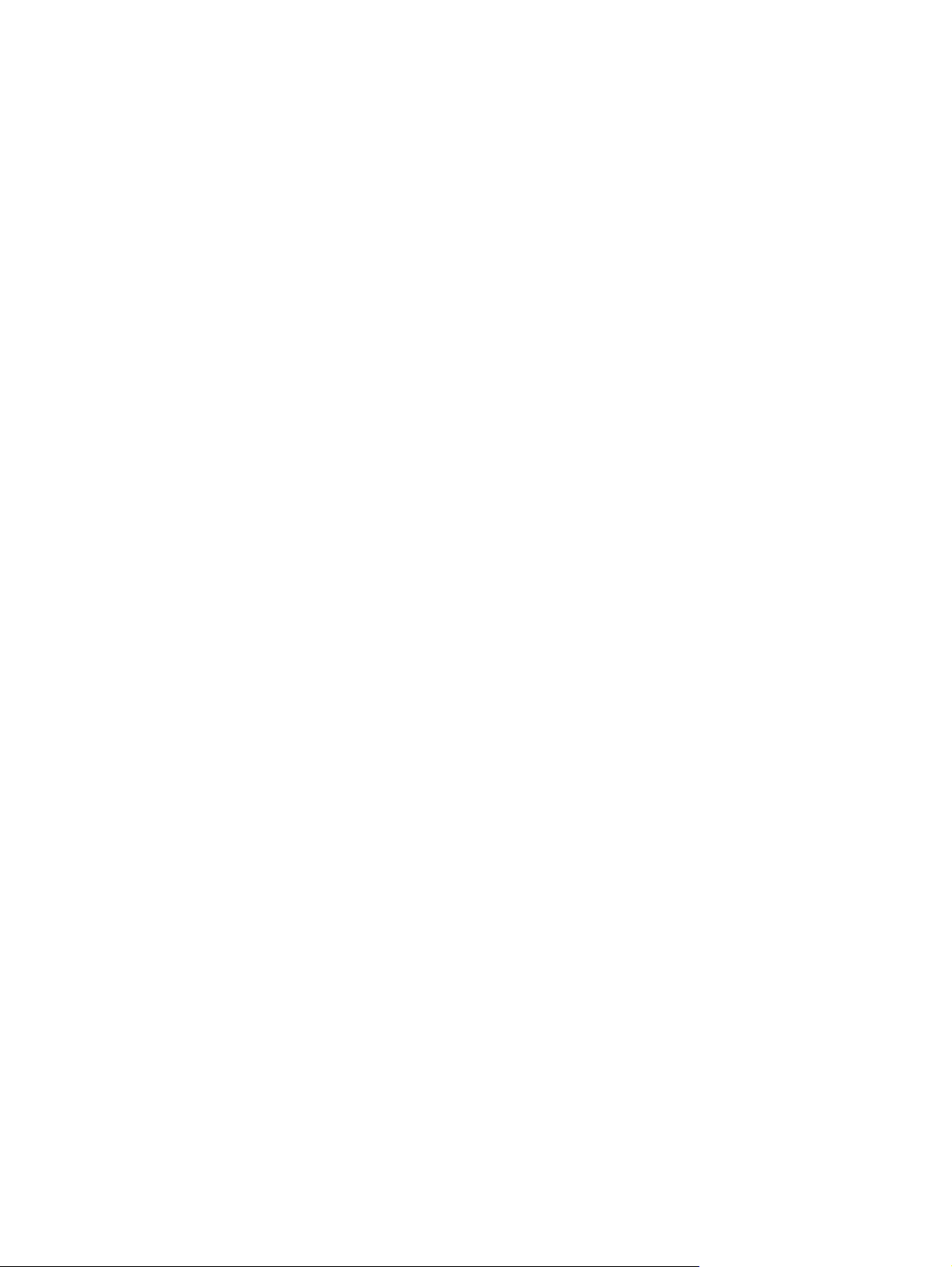
Töiden säilyttäminen
Voit tallentaa töitä laitteeseen, josta voit tulostaa niitä milloin tahansa. Voit jakaa säilytetyt työt muiden
kanssa tai määrittää ne yksityisiksi.
1. Valitse Arkisto-valikosta Tulosta.
2. Avaa Työn säilytys -valikko.
3. Valitse tallennetun työn tyyppi avattavasta Työn säilytys: -luettelosta.
4. Jos tallennetun työn tyyppi on Tallennettu työ, Yksityinen työ tai Yksityinen tallennettu työ,
nimeä tallennettu työ Työn nimi: -kentässä.
Valitse vaihtoehto, jos samanniminen tallennettu työ on jo olemassa.
Käytä työn nimeä + (1 - 99) lisää työn nimen loppuun yksilöivän luvun.
●
Korvaa aiempi tiedosto korvaa aiemman tallennetun työn uudella.
●
5. Jos valitsit vaiheessa 3 Tallennettu työ tai Yksityinen työ, kirjoita nelinumeroinen luku PIN
tulostukseen (0000 - 9999) -kenttään. Kun joku muu yrittää tulostaa tämän työn, laite pyytää häntä
antamaan PIN-koodin.
Väriasetusten määrittäminen
Väriasetukset-ponnahdusvalikossa voit määrittää, miten värit tulkitaan ja tulostetaan ohjelmista.
1. Valitse sovelluksen Arkisto-valikosta Tulosta.
2. Valitse ohjain.
3. Avaa Väriasetukset-ponnahdusvalikko.
4. Valitse Näytä lisäasetukset.
5. Säädä tekstin, kuvien ja valokuvien asetukset erikseen.
Huolto-valikon käyttäminen
Jos laite on liitetty verkkoon, voit katsoa laitteen ja tarvikkeiden tilatiedot Palvelut-valikosta.
1. Valitse Arkisto-valikosta Tulosta.
2. Avaa Huolto-valikko.
3. Voit avata sulautetun Web-palvelimen huoltotehtäviä varten seuraavasti:
a. Valitse Laitteen huolto.
b. Valitse tehtävä avattavasta luettelosta.
c. Valitse Käynnistä.
4. Voit siirtyä laitteen tukisivustoihin seuraavasti:
a. Valitse Web-palvelut.
b. Valitse Internet-palvelut ja jokin vaihtoehto avattavasta luettelosta.
c. Valitse Siirry.
78 Luku 4 Laitteen käyttäminen Macintosh-järjestelmässä FIWW
Page 95

5 Laitteen liittäminen
USB-liitäntä
●
Verkkoliitäntä
●
FIWW 79
Page 96

USB-liitäntä
Laite tukee USB 2.0 -yhteyttä. USB-portti on laitteen takaosassa. Käytä A-B-tyypin USB-kaapelia, jonka
pituus on enintään 2 metriä. USB 2.0 -portin kautta voidaan liittää laite suoraan ja päivittää
laiteohjelmisto.
Kuva 5-1 USB-liitäntä
1 USB 2.0 -portti
80 Luku 5 Laitteen liittäminen FIWW
Page 97

Verkkoliitäntä
Kaikki laitteen mallit sisältävät sulautetun HP Jetdirect -tulostuspalvelimen, joka on liitettävissä
lähiverkkoon (LAN) RJ-45-liitännän kautta. Lisätietoja laitteen määrittämisestä verkossa on kohdassa
Verkkoasetukset sivulla 83.
Kuva 5-2 Verkkoliitäntä
1 Verkkokaapeli
2 Verkkoportti
FIWW Verkkoliitäntä 81
Page 98

82 Luku 5 Laitteen liittäminen FIWW
Page 99

6 Verkkoasetukset
Verkkoyhteyden hyödyt
●
Tuetut verkkoyhteyskäytännöt
●
Verkkoasetusten määrittäminen
●
Verkkoapuohjelmat
●
FIWW 83
Page 100

Verkkoyhteyden hyödyt
Laitteen liittämisestä verkkoon on paljon hyötyä:
Kaikki verkkokäyttäjät voivat jakaa saman laitteen.
●
Laitetta voi hallita etäyhteyden välityksellä mistä tahansa verkon tietokoneesta sulautetun Web-
●
palvelimen kautta.
Suuryrityksissä laitetta voidaan etähallita myös HP Web Jetadminin kautta.
●
84 Luku 6 Verkkoasetukset FIWW
